Page 1
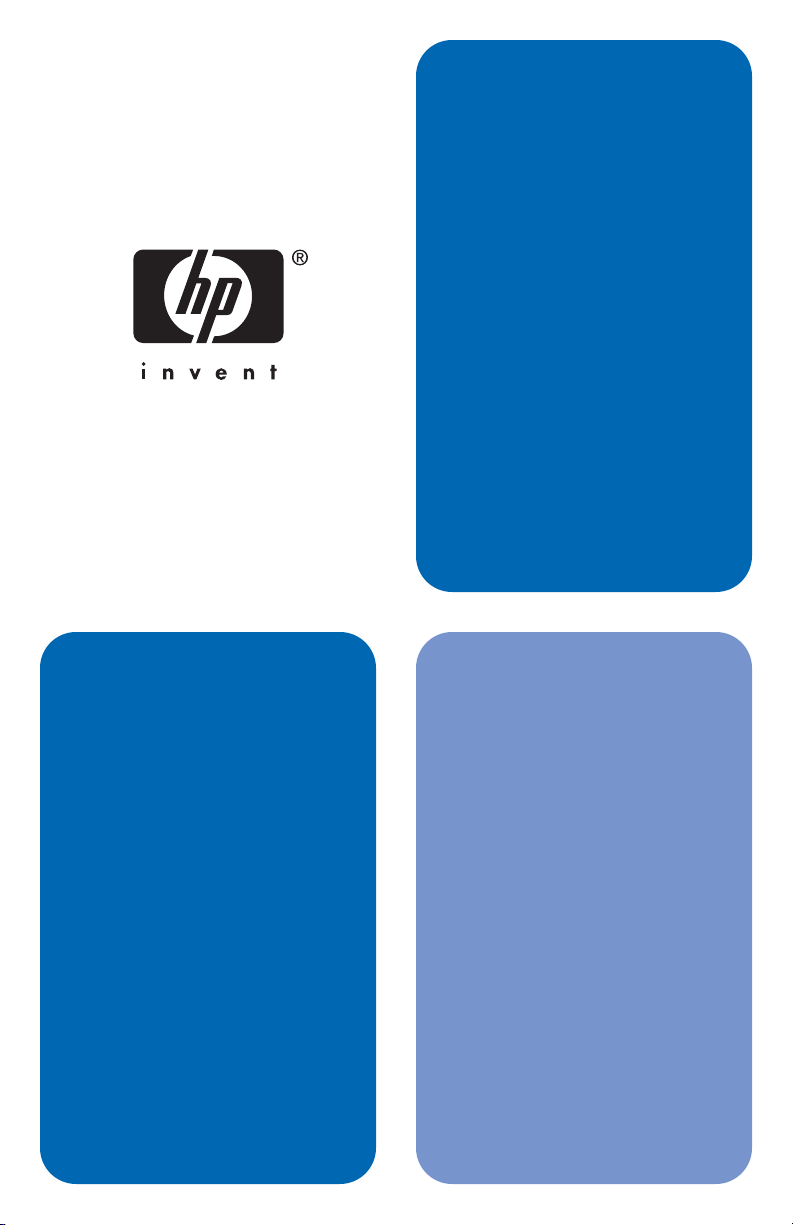
en3700
HP Jetdirect
ew2400
620n
ۯၑ৪ဥ΄ͼΡ
Page 2
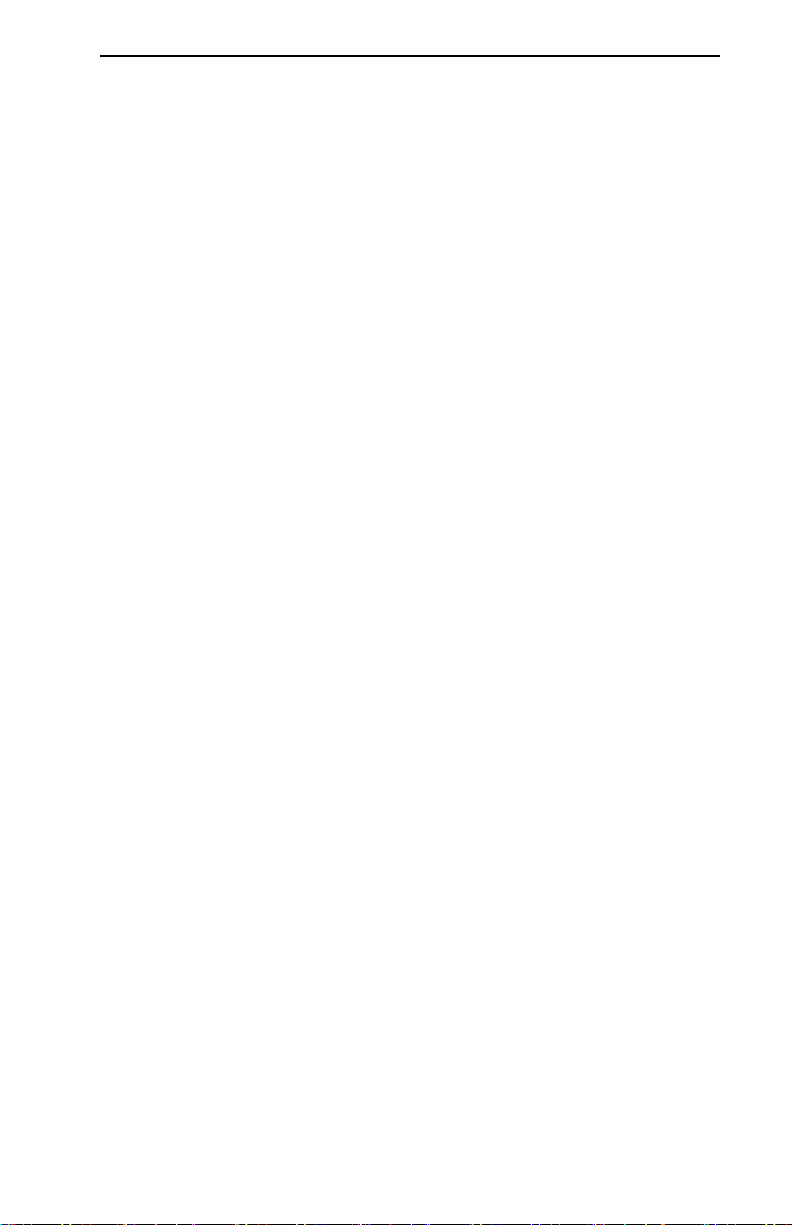
管理者用ガイド
HP Jetdirect
プリント サーバー
モデル:
620n
en3700
ew2400
Page 3
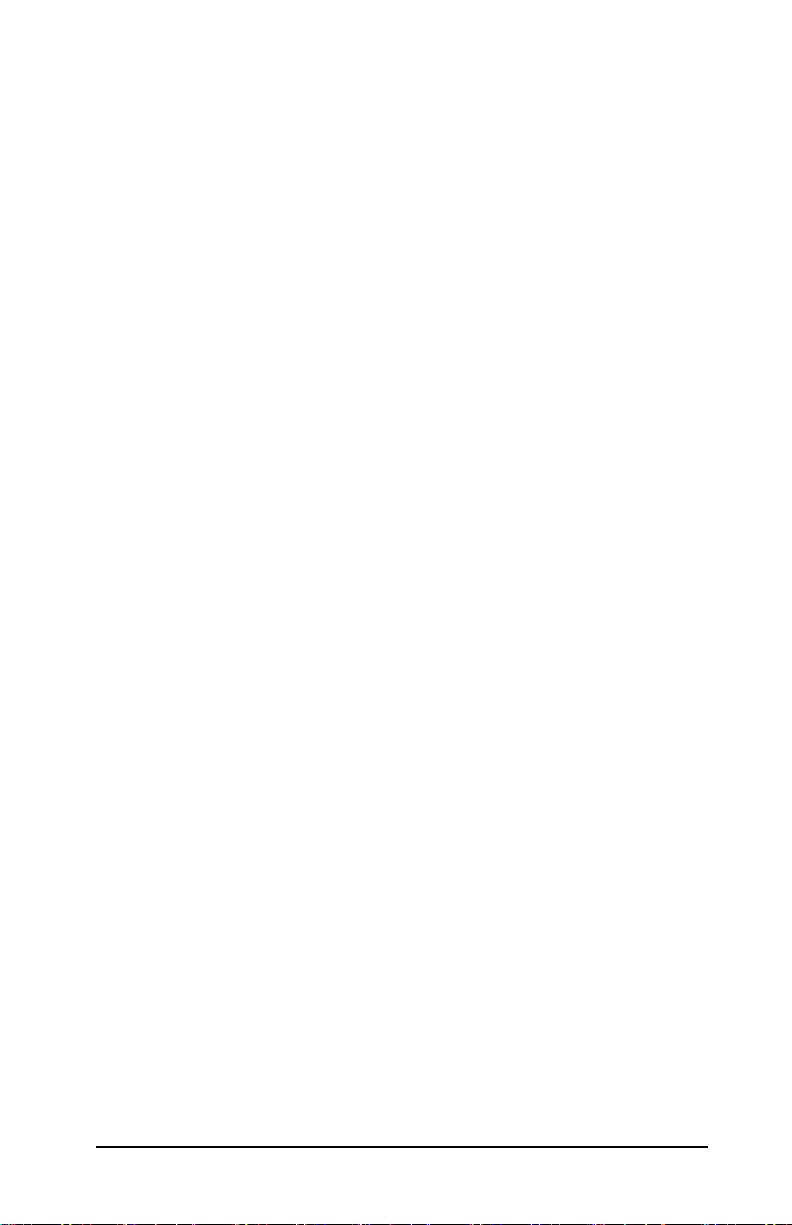
© 2003-2004 Copyright Hewlett-Packard Development Company, L.P.
© 2002 Copyright Hewlett-Packard Company
無断転載禁止。著作権法で認められるものを除き、事前に書面による承諾がない場合の、
複製、引用、翻訳は認められません。
本書に含まれる情報は、予告なしに変更されることがあります。
製品およびサービスに対する唯一の保証内容は、各製品およびサービスに付属する明
HP
示的保証書に記述されています。この中に記述されていない内容については、一切の保証
は行われません。
わないものとします。
第
4 版、2004 年 9
登録商標
Microsoft®、MS-DOS®、Windows® は、Microsoft Corporation
標です。
NetWare®
は本書に関する技術的および編集上の誤りや遺漏に関する責任を負
HP
月
および
Novell® は、Novell Corporation
の米国における登録商
の登録商標です。
IBM®
IBM Warp Server®、Operating System/2® は、International Business Machines
の登録商標です。
Corp.
Ethernet は、Xerox Corporation
Adobe Systems, Incorporated
の商標です。
UNIX® は、Open Group
の登録商標です。
の登録商標です。
PostScript
、
は、
Page 4
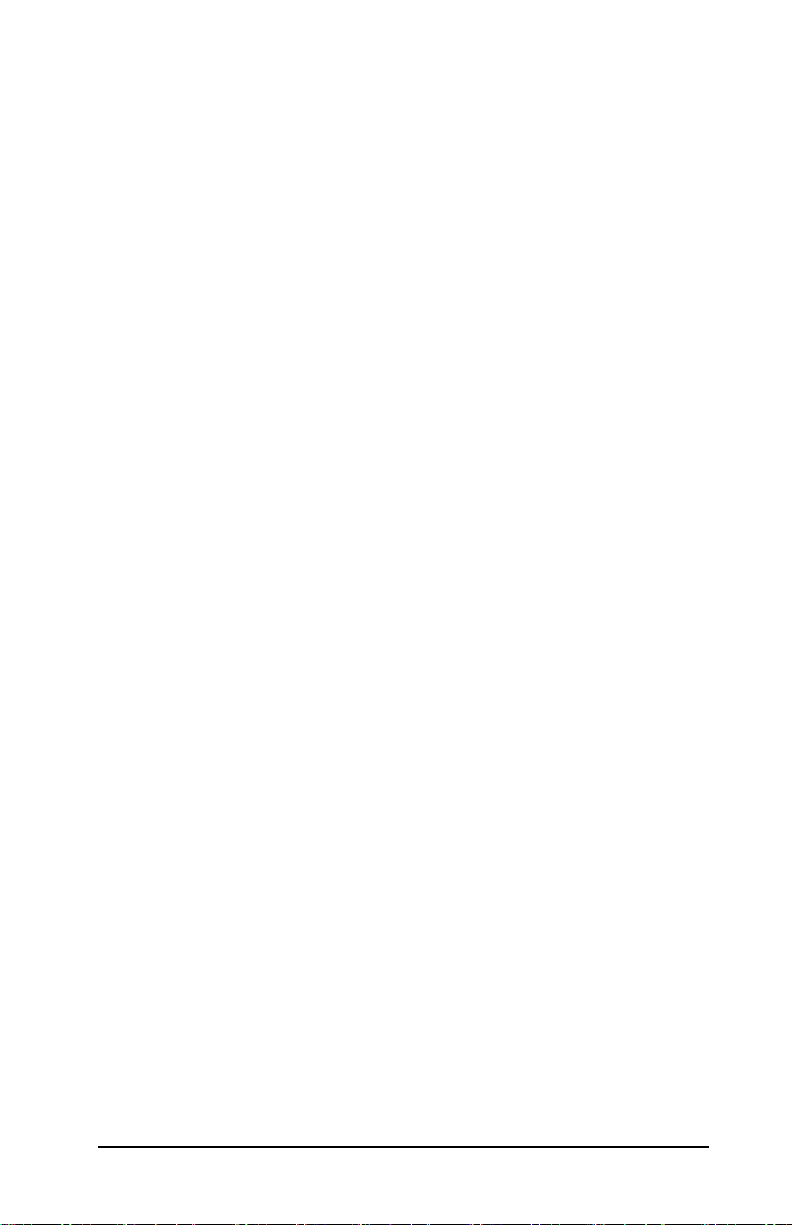
目次
1. HP Jetdirect
はじめに
サポートしているプリント サーバー
サポートしているネットワーク プロトコル
セキュリティ プロトコル
提供されるマニュアル
HP
製品登録
製品のアクセシビリティ
2. HP
はじめに
HP Install Network Printer
HP Jetdirect Printer Installer for UNIX ....................................19
HP Web Jetadmin ........................................................................ 20
Internet Printer Connection
HP IP/IPX Printer Gateway for NDPS ....................................... 26
HP WPS Assistant (Mac OS X) ................................................... 27
HP LaserJet Utilities for Mac OS ............................................... 28
3. TCP/IP
はじめに
デフォルト
BOOTP/TFTP
DHCP
RARP
arp
Telnet
内蔵
プリンタのコントロール パネルの使用
他のネットワークへの移動
........................................................................................... 7
サポート
......................................................................................... 14
ソフトウェア ソリューションの概要
......................................................................................... 15
の概要
......................................................................................... 34
IP
の使用
の使用
および
ping
の使用
サーバーの使用
Web
プリント サーバーの紹介
................................................. 8
...................................... 8
................................................................ 10
.................................................................... 12
.................................................................................. 12
................................................................. 14
ウィザード
ソフトウェア
アドレス
の使用
................................................................................ 62
................................................................................. 70
................................................................................ 74
.................................................................. 35
.................................................................... 40
コマンド
.............................................................. 72
.............................................................. 98
........................................................... 100
(Windows).................... 18
.................................. 23
........................................... 99
内蔵
4.
はじめに
必要な条件
内蔵
HP Jetdirect
[Networking]
その他のリンク
JAWW
Web
Web
サーバーの使用
....................................................................................... 101
................................................................................... 103
サーバーを使用した表示
の
[Home] タブ...................................................... 107
タブ
...................................................................... 109
............................................................................ 153
............................................... 104
4
Page 5
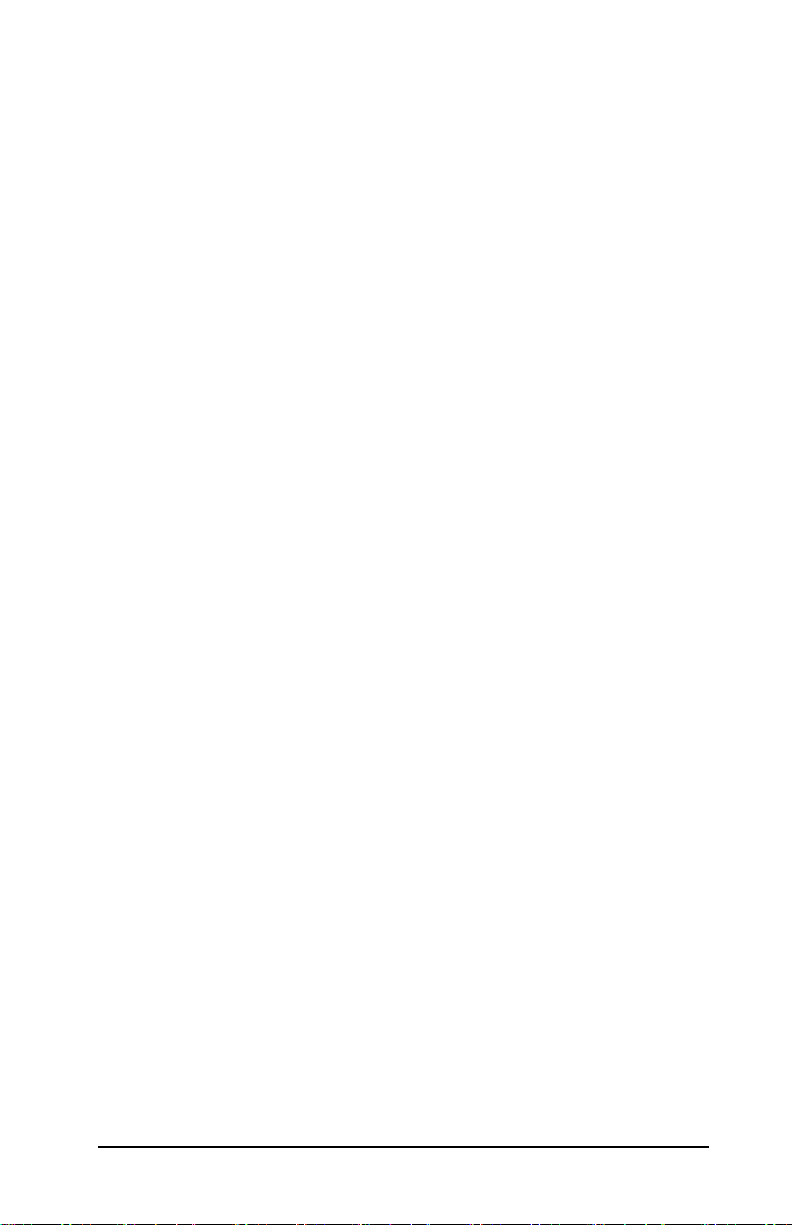
5. LPD
印刷用の設定
はじめに
LPD
UNIX
Windows NT/2000/Server 2003
Windows XP
Mac OS
....................................................................................... 154
の設定の概要
システムでの
システムでの
....................................................................... 156
LPD ............................................................ 158
システムでの
6. FTP Printing
はじめに
必要な条件
印刷ファイル
FTP
FTP
セキュリティ機能
7.
はじめに
セキュリティ機能を使用する
....................................................................................... 172
................................................................................... 172
................................................................................ 173
印刷を使用する
セッションの例
....................................................................................... 179
.................................................................... 173
.................................................................... 178
システムでの
LPD ................................................. 167
LPD ......................................................... 169
........................................................ 183
LPD................... 162
8. HP Jetdirect
はじめに
工場出荷時のデフォルト設定に戻す
一般的なトラブルの解決
ワイヤレス プリント サーバーのトラブルシューティング
LPD UNIX
....................................................................................... 185
9. HP Jetdirect
はじめに
構成ページの形式
構成ページのメッセージ
エラー メッセージ
A. TCP/IP
はじめに
IP
IP
サブネット
ゲートウェイ
syslog
....................................................................................... 202
の概要
....................................................................................... 236
アドレス
パラメータの設定
.................................................................................. 237
................................................................................... 241
サーバー
プリント サーバーのトラブルの解決
.............................................. 186
............................................................... 188
の設定のトラブルシューティング
構成ページ
......................................................................... 203
............................................................... 205
........................................................................ 225
.................................................................... 240
................................................................................ 242
............................................................................ 242
............. 196
.............................. 200
JAWW
5
Page 6
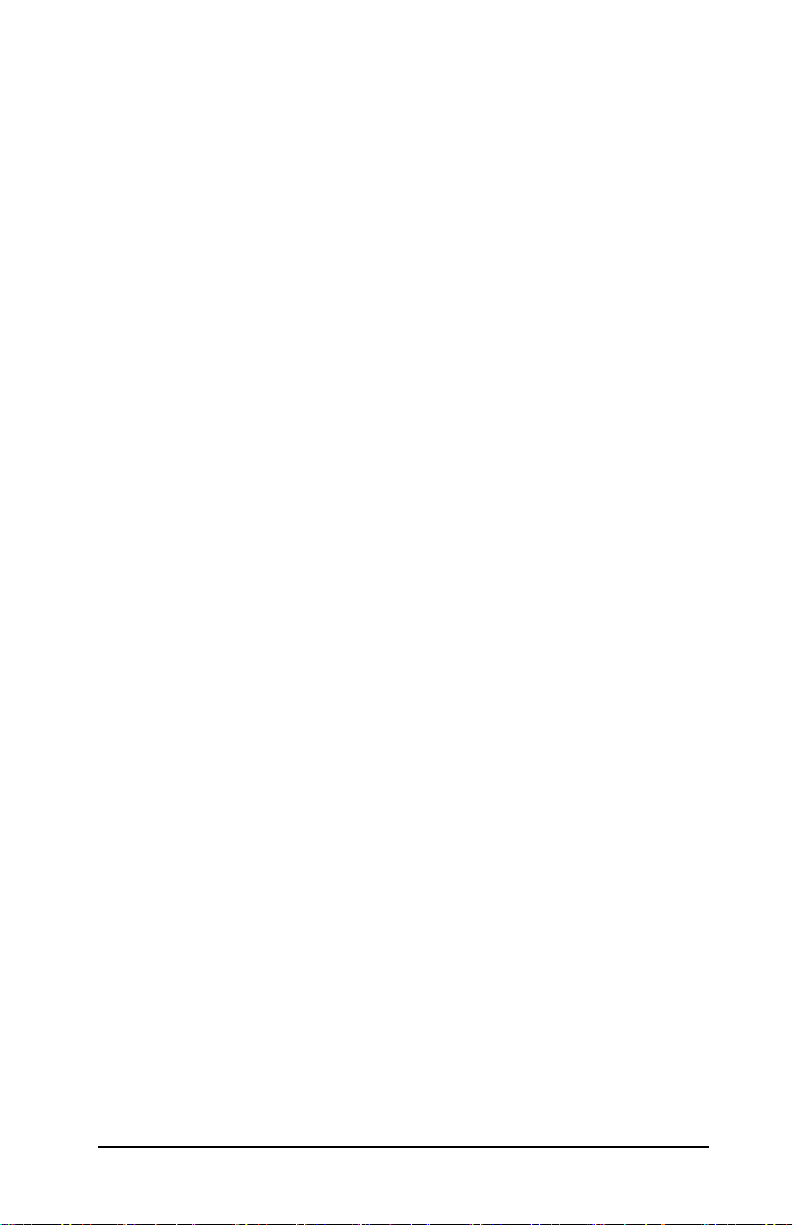
B. HP Jetdirect の EIO
はじめに
従来のコントロール パネル
グラフィック コントロール パネル
....................................................................................... 245
.......................................................... 246
コントロール パネルのメニュー
............................................... 249
C. OpenSSL
索引
に関する規定
JAWW
6
Page 7
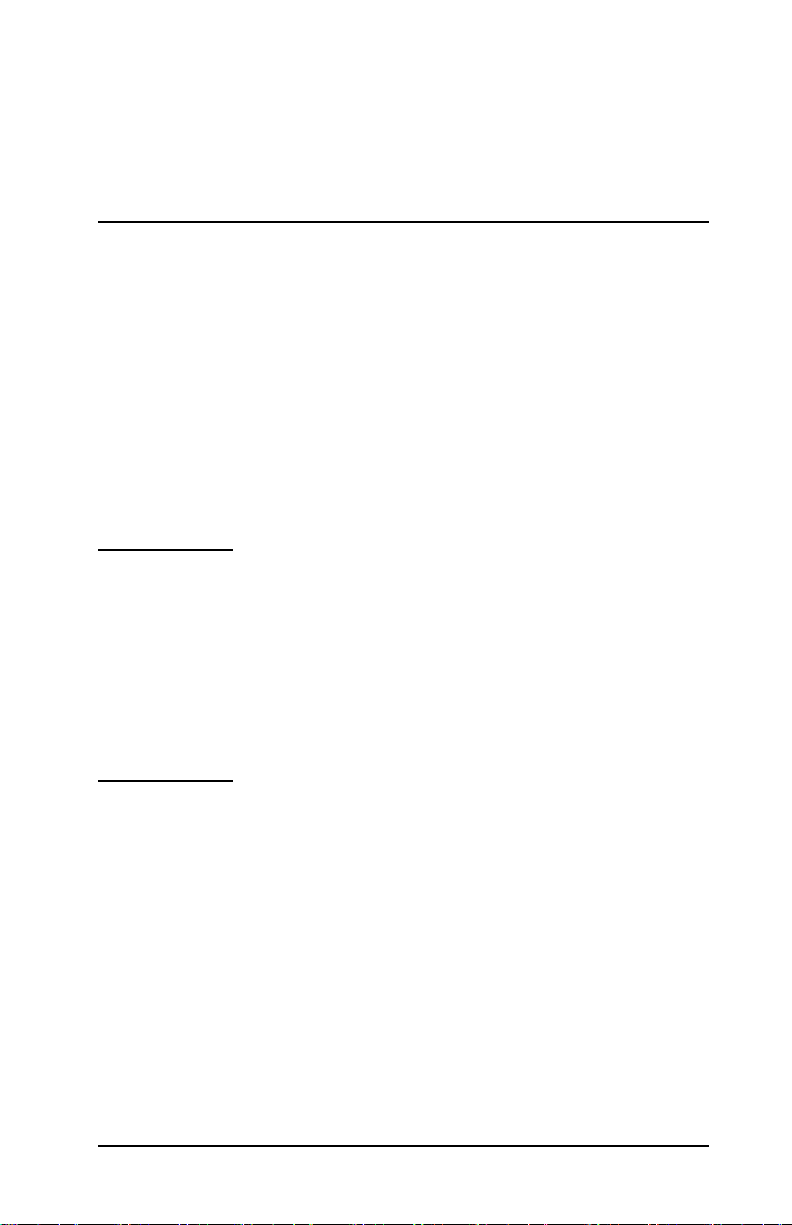
1
HP Jetdirect
プリント サーバーの紹介
はじめに
HP Jetdirect
直接ネットワークに接続できます。デバイスをネットワークに直接取り付け
ることによって、使いやすい場所にインストールし、複数のユーザーで共有
できます。さらに、ネットワークに接続することで、ネットワーク速度でデー
タの送受信が可能になります。
HP Jetdirect EIO
スロットのある
(EIO)
付けプリント
いでネットワークへの接続を実現します。
注記 このマニュアルでは特に指定のない限り、プリント サー
プリント サーバーを使用すると、プリンタや他のデバイスを
内蔵プリント サーバーは、互換性のある高度な入出力
プリンタに取り付けられます。
HP
サーバーは、プリンタの
バーという用語は、プリント
行中の個別のコンピュータではなく、
ト
サーバーを指すものとします。
ネットワークにワイヤレス接続する場合は、
ワイヤレス プリント サーバーを使用することで、ネット
ワーク
バーと同等の印刷サービスを利用できます。
ケーブルで接続された
ポートとネットワークとをつな
USB
サーバー ソフトウェアを実
Jetdirect
HP Jetdirect
HP Jetdirect
HP Jetdirect
プリント サー
プリン
外
JAWW
7
Page 8
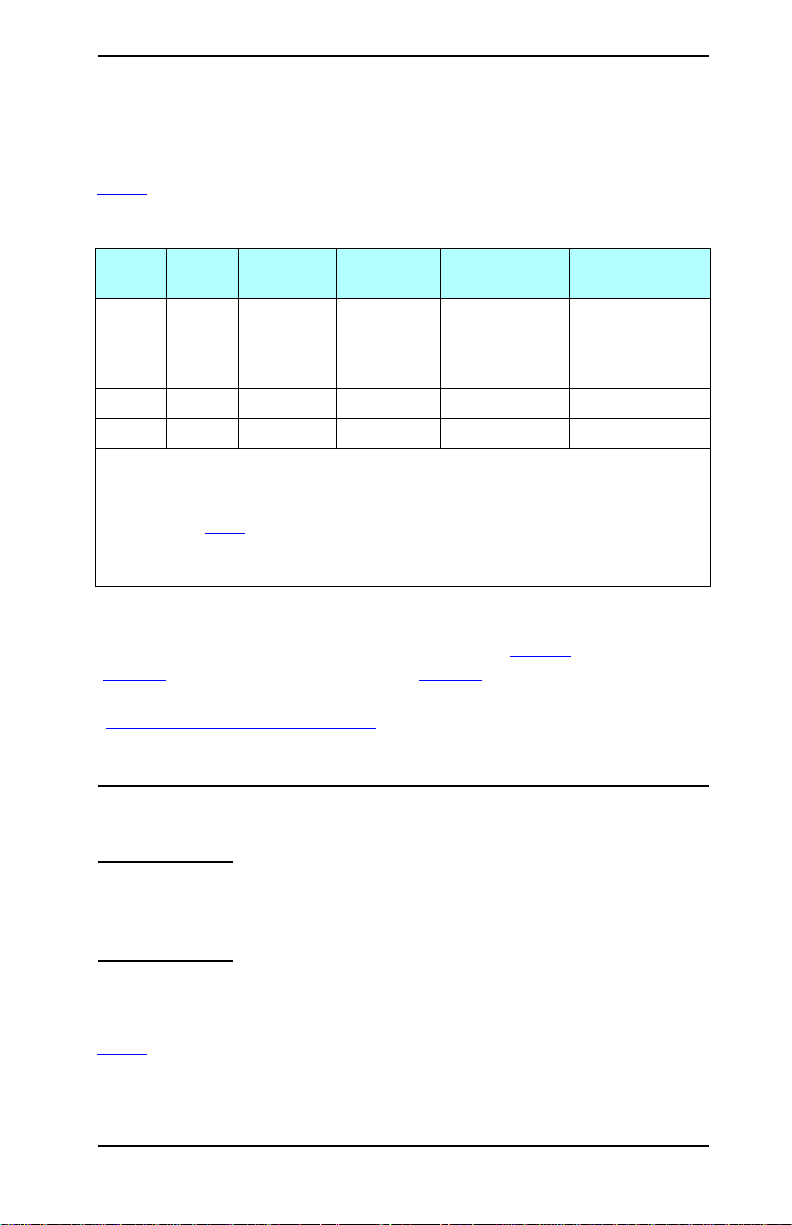
サポートしているプリント サーバー
HP Jetdirect
モデルおよび動作しているファームウェア
表
を参照してください。
1.1
表
1.1
モデル 製品番号 プリンタ
ew2400 J7951A USB 2.0
en3700 J7942A USB 2.0 10/100TX
620n J7934A
「一部」のサポート対象は、
*
LPD/Windows
「すべて」のサポート対象は、
**
Security
はリリース番号です。
*** xx
トでのみ使用されるエンコード値です。
プリント サーバーの機能や性能は、プリント サーバーの製品
バージョンによって決まります。
サポートされている製品
接続
スロット
EIO
印刷、限定的なアップグレード機能です。
です。表
を参照してください。
1.2
nnnnnnnn
ネットワーク接続ネットワーク
10/100TX
イヤード、ま
たは
ワイヤレス
10/100TX
TCP/IP、IPX
TCP/IP、IPX/SPX、AppleTalk (EtherTalk)、LPR/LPD
の部分が含まれることがありますが、これは
プロトコルと機能
一部
ワ
802.11g
ダイレクト モード印刷、
すべて
すべて
*
**
**
ファームウェアの
バージョン
V.28.xx.nnnnnnnn
V.28.xx.nnnnnnnn
V.28.xx.nnnnnnnn
AppleTalk (EtherTalk)
HP
***
、
サポー
インストールされているファームウェア バージョンは、さまざまな方法で確
認できます。たとえば、
第
章を参照)、内蔵
(
3
HP Jetdirect
サーバー (第
Web
構成ページ (第
章を参照)、ネットワーク管理
4
章を参照)、
9
Telnet
アプリケーションなどを使用できます。ファームウェアの更新については、
「ファームウェアのアップグレード
」を参照してください。
、
サポートしているネットワーク プロトコル
注記
HP Jetdirect
合、このセクションでは、ネットワークへのワイヤレス接
続はすでに確立されているものとして説明していきます。
HP Jetdirect
プリント サーバーがサポートしているネットワーク プロトコ
ル、およびそれらのプロトコルを使用する一般的なネットワーク印刷環境を
表
に示します。
1.2
JAWW
ワイヤレス プリント サーバーをお使いの場
HP Jetdirect
プリント サーバーの紹介
8
Page 9
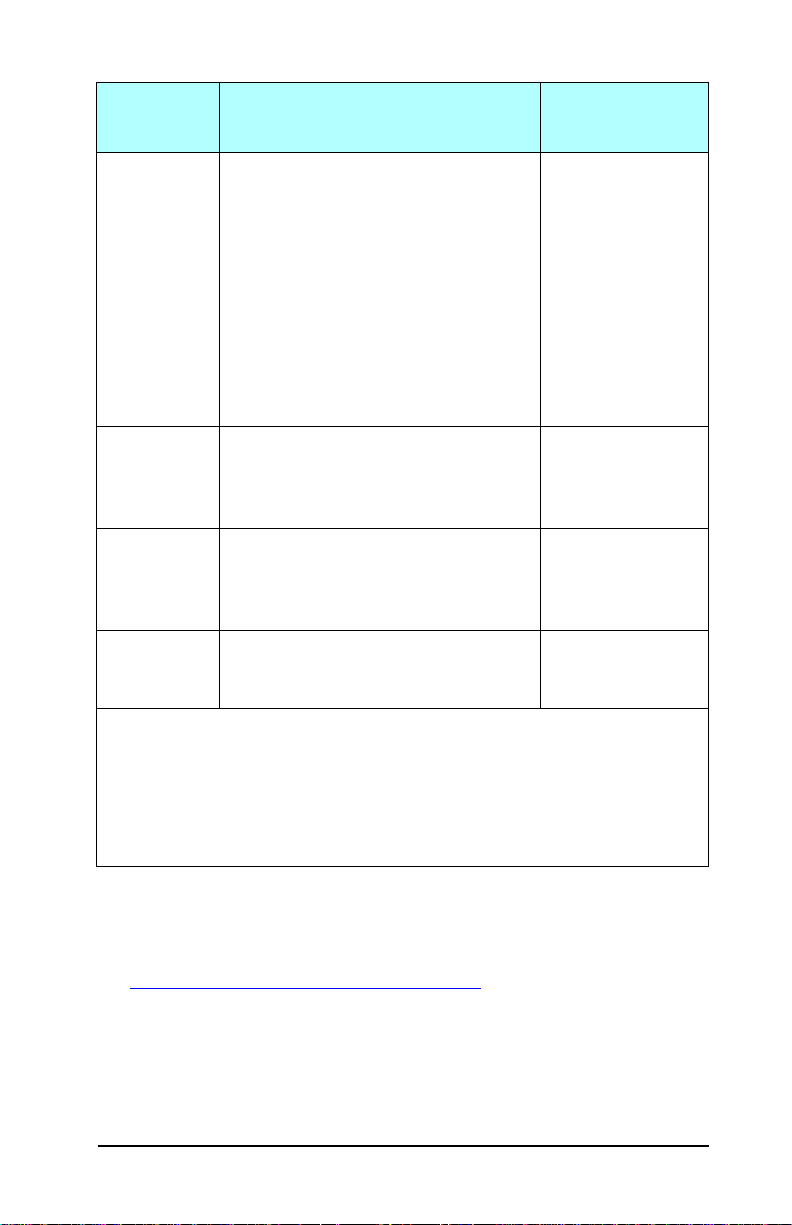
表
サポートしているネットワーク プロトコル
1.2
サポートしてい
るネットワーク
プロトコル
TCP/IP Microsoft Windows 98/Me/NT4.0/2000/XP
IPX/SPX
互換
AppleTalk
(EtherTalk
DLC/LLC Microsoft Windows NT** J7942A (en3700)
ネットワーク印刷環境
ビットおよび
(32
ド印刷
を使用している
NDPS
および
UNIX
LPR/LPD (Line Printer Daemon)**
IPP (Internet Printing Protocol)
FTP (File Transfer Protocol)
Novell NetWare**
および
Microsoft Windows 98/Me/NT4.0/2000/XP
(32
Apple Mac OS J7951A (ew2400)
のみ
)
Linux
Hewlett-Packard HP-UX、Sun
Microsystems Solaris (SPARCsystems
み
)、IBM AIX**、HP MPE-iX**、RedHat
、
Linux**
ビットのみ)、ダイレクト モード印刷
*
ビット)、ダイレクト モー
64
Novell NetWare 5、6.x
、以下を含む。
SuSE Linux**
の
サポートされる製品
J7951A (ew2400)***
J7942A (en3700)
J7934A (620n)
J7951A (ew2400)***
J7942A (en3700)
J7934A (620n)
J7942A (en3700)
J7934A (620n)
J7934A (620n)
その他のネットワーク システムおよびバージョンについては、
*
シートを参照してください。その他のネットワーク環境での操作については、システム
データ
ベンダまたは
これらのネットワーク システムのソフトウェア、マニュアル、およびサポートについては、
**
ネットワーク
サポート
***
サポートなし
サポートされているシステム用の
販売特約店にご相談ください。
HP
システム ベンダにお問い合わせください。
: Windows IP/IPX Direct Mode
: NetWare、IPP、LPD/UNIX
印刷および
はサポートされていません。
ネットワーク設定および管理のソフ
HP
トウェアが本製品に付属していない場合は、次の
HP Jetdirect
LPD/Windows
サポートから入手でき
HP
製品の最新の
をサポートします。
ます。
http://www.hp.com/support/net_printing
他のシステムでネットワーク印刷を設定するためのソフトウェアについて
は、最寄りのシステム
JAWW
ベンダにお問い合わせください。
HP Jetdirect
プリント サーバーの紹介
9
Page 10
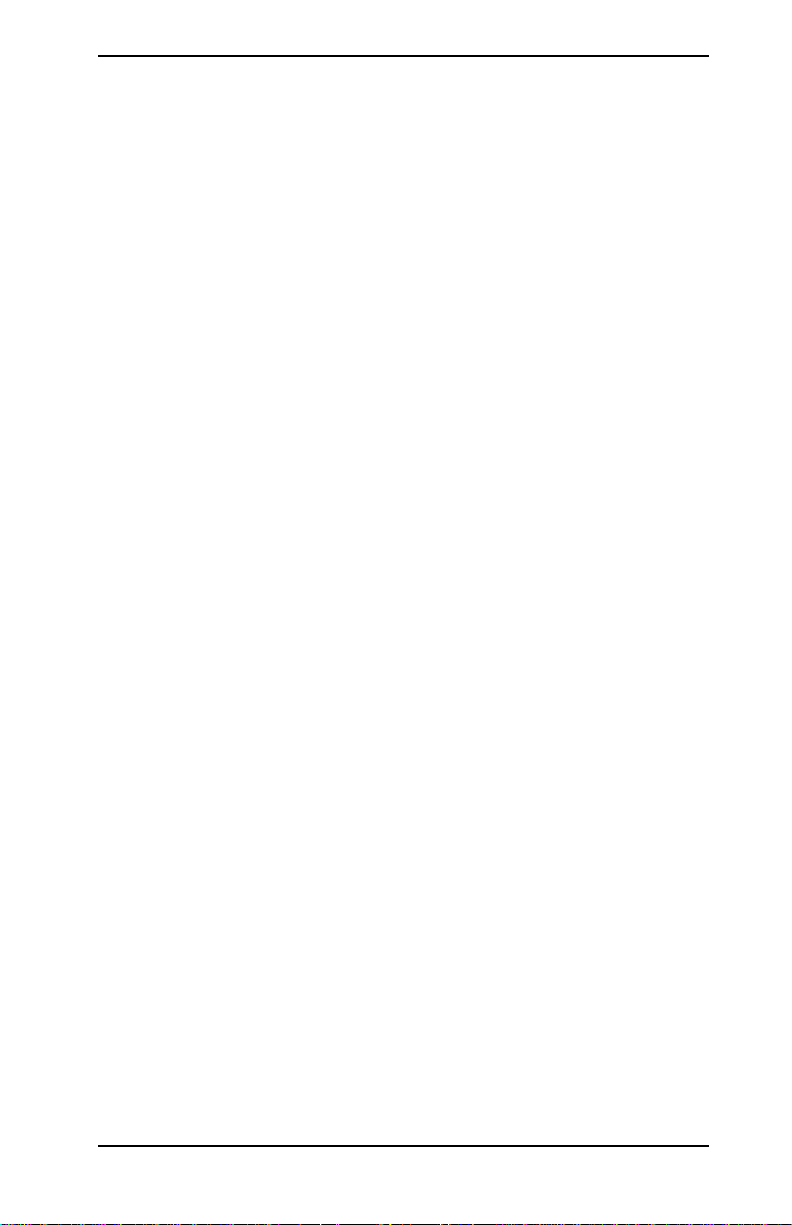
セキュリティ プロトコル
SNMP (IP
SNMP (Simple Network Management Protocol)
ネットワーク管理アプリケーションで使用します。
サーバーは、
(Management Information Base)
HP Jetdirect ew2400
のみをサポートしています。
多機能
HP Jetdirect
v1/v2c
サポートしています。
エージェントと、高度なセキュリティの
および
および
IP
IPX)
ネットワーク上での
IPX
オブジェクトをサポートしています。
プリント サーバーは、
プリント サーバー
は、デバイス管理用の
HP Jetdirect
SNMP
SNMP v1/v2c
(620n や en3700
SNMP v3
HTTPS
以下の
HP Jetdirect
ラウザの間で暗号化された安全な管理通信を行えるよう、
Hyper Text Transfer Protocol)
●
HP Jetdirect 620n
●
HPJetdirect en3700
●
HPJetdirect ew2400
プリント サーバーでは、内蔵
がサポートされています。
内蔵プリント サーバ
外付けプリント サーバー
外付けワイヤード/ワイヤレス プリント サーバー
Web
(EIO)
認証
プリント
および標準
など) は
エージェントを
サーバーと
MIB-II
エージェント
SNMP
Web
HTTPS (Secure
ブ
EAP/802.1X
HP Jetdirect
ク
クライアントとして
Authentication Protocol)
ます。
IEEE 802.1X
おり、このプロトコルにより、クライアント認証の結果に基づいてポートで
アクセスを許可したりブロックしたりできます。
802.1X
Authentication Dial In User Service
バーを使った
ます。
JAWW
サーバーベースの認証
多機能プリント サーバー
IEEE 802.1X
を使ったネットワーク アクセスをサポートしてい
標準には、ポートベースの認証プロトコルが用意されて
(620n、en3700
ネットワークでの
接続を使用した場合、プリント サーバーで、
、
RFC 2138)
サーバーなどの認証サー
EAP (Extensible Authentication Protocol)
HP Jetdirect
プリント サーバーの紹介
など) は、ネットワー
EAP (Extensible
RADIUS (Remote
がサポートされ
10
Page 11
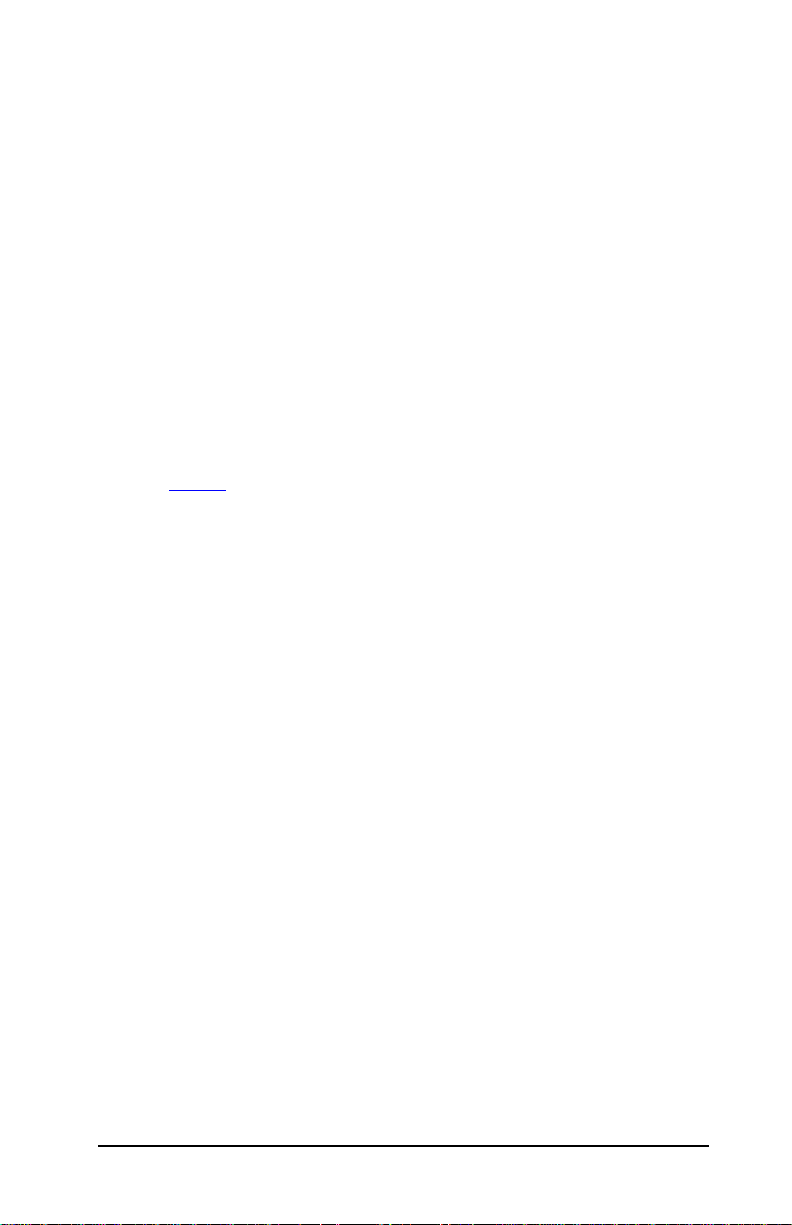
多機能プリント サーバーでサポートされる
おりです。
EAP/802.1X
認証方法は次のと
●
PEAP (Protected Extensible Authentication Protocol)。PEAP
ネットワーク
証にパスワードを使用する、相互認証プロトコルです。さらにセキュリ
ティを高めるため、認証交換は
プセル化されます。通信の安全性を確保するため、動的暗号化キーが使
用されます。
プリント
クチャ
の使用をサポートしている必要があります。認証サーバーと組み合わせるこ
とで、インフラストラクチャ
に許可されるネットワーク
制御することができます。
プリント
ウザを使って内蔵
いては、第
ワイヤレス
サーバーをネットワークに接続するネットワーク インフラストラ
デバイス
サーバーに対して
HPJetdirect ew2400
サーバーベースの認証をサポートしていません。これらのプリント
は通常、認証サーバーを使用しない小規模ネットワークで使用されます。
しかし、ワイヤレス ネットワークのセキュリティを確保するために、なんら
かのクライアント認証が強く望まれます。
ワイヤレス認証方法をサポートしています。
サーバー認証にデジタル証明書を使用し、クライアント認
TLS (Transport Layer Security)
(HP Procurve
サーバーにアクセスする必要があります。詳細につ
Web
章を参照してください。
4
プリント サーバーの認証
ワイヤード/ワイヤレス外付けプリント サーバーは、
スイッチなど) 側も
デバイスは、プリント サーバー クライアント
アクセスおよび利用可能なサービスのレベルを
EAP/802.1X
認証の設定を行うには、
EAP/802.1X
HP Jetdirect ew2400
は、
でカ
認証方法
ブラ
Web
サーバー
は、以下の
● 共有キー。認証は、個々のワイヤレス
WEP ( Wired Equivalent Privacy)
切な
静的
●
WPA-PSK。
Access (WPA)
場合は、仮共有キーを生成するためにユーザー指定のパスフレーズを入
力する必要があります。
めにネットワーク通信に動的
JAWW
キーがないデバイスは、ネットワークにアクセスできません。
WEP
暗号化プロトコルがネットワーク通信に使用されます。
WEP
認証は、仮共有キー
標準に基づいて行われます。
WPA-PSK
WPA
デバイス上で設定が必要な秘密の
共有キーに基づいて行われます。適
(PSK)
暗号化プロトコルが使われます。
HP Jetdirect
を使った
WPA-PSK
認証では、セキュリティを高めるた
Wi-Fi Protected
認証を選択した
プリント サーバーの紹介
11
Page 12
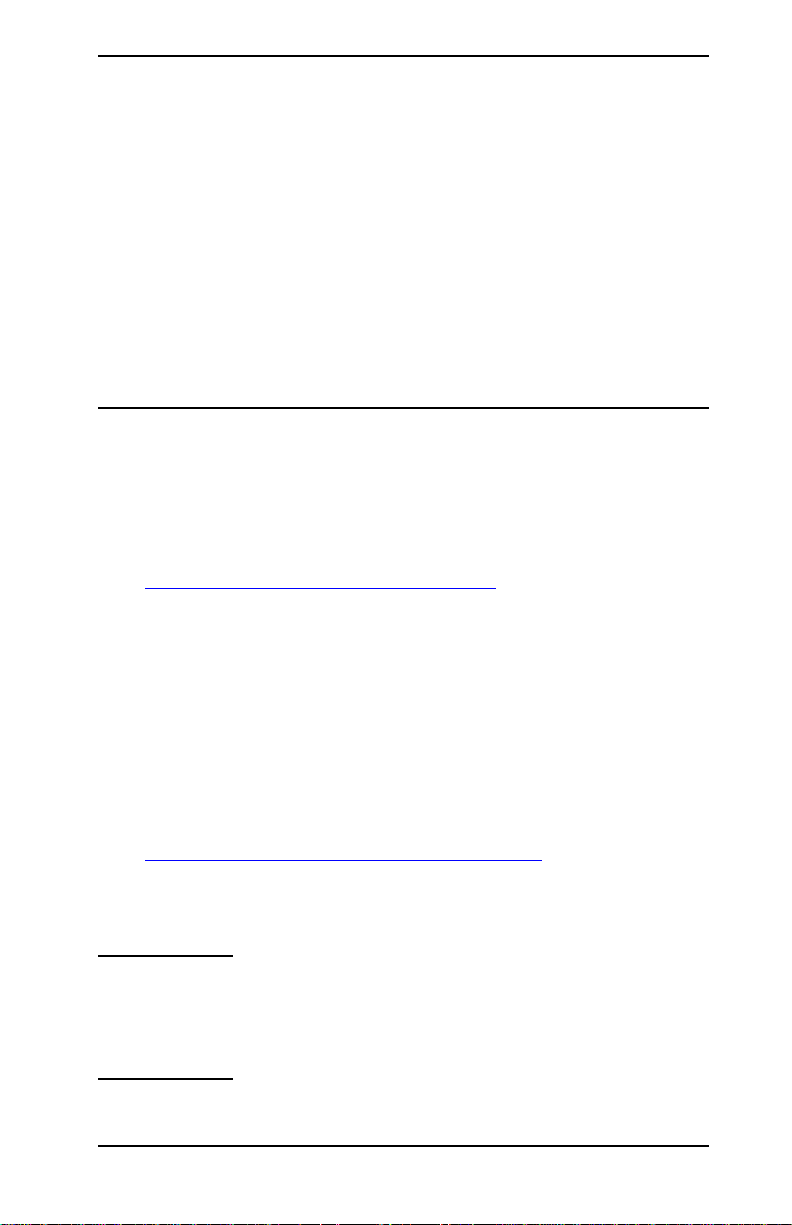
提供されるマニュアル
以下のマニュアルは、プリント サーバー、または出荷前にプリント サーバー
が取り付けられているプリンタに添付されています。
● 『
Start Guide
アル
工場出荷時に
(
たプリンタに添付
● 本マニュアル、『
する
Jetdirect
● 『
HP Jetdirect Setup Guide』 (
に付属の
サポート
HP
オンライン サポート
HP
サポートが必要な場合は、次の
http://www.hp.com/support/net_printing
この
Web
中無休、
24
』、『
HP Jetdirect
製品モデル用
CD-ROM
Use Guide
HP Jetdirect
)
に収録
』、またはそれに相当するプリンタのマニュ
プリント サーバーがインストールされ
プリント サーバー管理者用ガイド』 (該当
)
単体で販売されているプリント サーバー
)
HP Web
サイトでは、
時間体制で受け付けています。
HP Jetdirect
プリント サーバーに関するご質問を年
サイトにアクセスしてください。
ファームウェアのアップグレード
Hewlett-Packard
HP Jetdirect
アップグレードを用意しています。アップグレードは次の
入手可能です。
http://www.hp.com/go/webjetadmin_firmware
プリント サーバー用のダウンロード可能なファームウェア
では、アップグレード可能なメモリが内蔵された
Web
サイトから
ファームウェア インストール用ツール
注記
JAWW
HP Jetdirect ew2400
機能は限定的です。アップグレードにはネットワーク
ブルを使用する必要があります。ワイヤレス接続による
ファームウェア
アップグレードはサポートされていません。
プリント サーバーのアップグレード
HP Jetdirect
プリント サーバーの紹介
ケー
12
Page 13
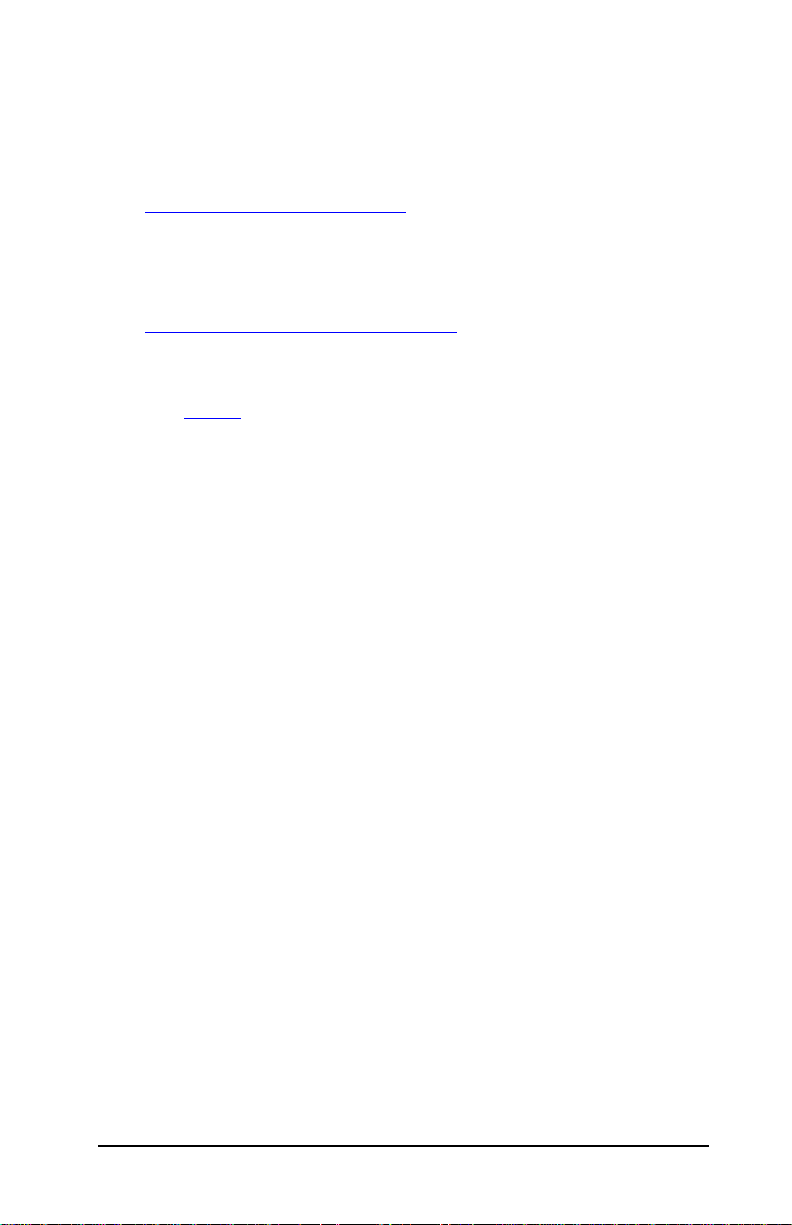
ファームウェア アップグレードがサポートされている
ト
サーバーでは、次のファームウェア インストール用ツールのいずれかを
HP Jetdirect
使用して、ネットワークを介してインストールできます。
●
HP Jetdirect Download Manager
Manager
は、次の
オンライン サポートからダウンロードできます。
HP
(Windows)。HP Jetdirect Download
http://www.hp.com/go/dlm_sw
プリン
●
HP Web Jetadmin
です。
HP Web Jetadmin
は、サポートされているシステムであれば利用可能
の詳細については、次の
Web
サイトを参照
してください。
http://www.hp.com/go/webjetadmin/
● プリント
サーバーの内蔵
サーバーによる、
Web
ブラウザを使って
Web
ファームウェアをアップグレードする機能が利用できます。詳細につい
ては、第
●
FTP (File Transfer Protocol)
ムウェア
セッションを開始するには、デバイスの
FTP
を参照してください。
4 章
を使用して、プリント サーバーにファー
アップグレード イメージ ファイルを転送することもできます。
アドレスまたはホスト
IP
名を使用します。パスワードが設定されている場合、デバイスへのログ
インにそのパスワードを入力する必要があります。ユーザー
にデバイスをアップグレードする際の一般的な
FTP
ログイン後
コマンドを次に示
します。
ftp> bin
ftp> hash
ftp> cd /download
ftp> put <
ftp>######### <FTP
ftp> bye
ファームウェア イメージのファイル名。フルパス名を指定
によるダウンロードが完了するまで待機
>
>
JAWW
HP Jetdirect
プリント サーバーの紹介
13
Page 14
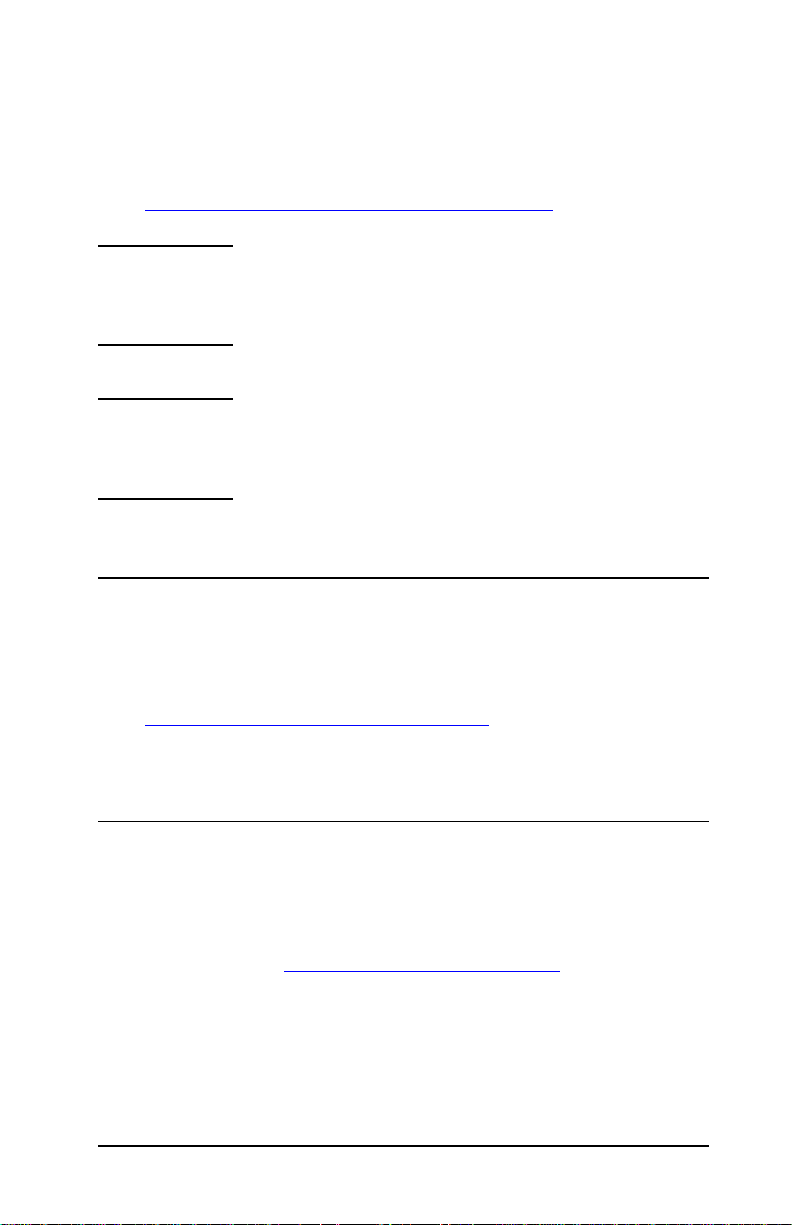
電話による
HP
サポート
高度な訓練を受けた技術者が対応いたします。世界各国/各地域にある
ポートの最新の電話番号と、利用可能なサービスについては、次のサイトを
ご確認ください。
HP
サ
http://www.hp.com/support/support_assistance
注記 米国およびカナダでのフリーダイヤルによるサポートは、
1-800-HPINVENT
ださい。
注記 電話料金はお客様のご負担となり、料金は変動する場合が
あります。現在の料金については、最寄りの電話会社にお
問い合わせください。
または
1-800-474-6836
までお電話く
製品登録
HP Jetdirect
をご使用ください。
プリント サーバーの登録には、次のサイトの
http://www.hp.com/go/jetdirect_register
HP Web
ページ
製品のアクセシビリティ
製品のアクセシビリティ
HP Jetdirect
解については、
■
HP Web
ださい。
■ accessibility@hp.com
JAWW
プリント サーバー製品のアクセシビリティに関する
サイト
http://www.hp.com/accessibility
に電子メールを送信してください。
HP Jetdirect
HP
にアクセスしてく
プリント サーバーの紹介
の見
14
Page 15
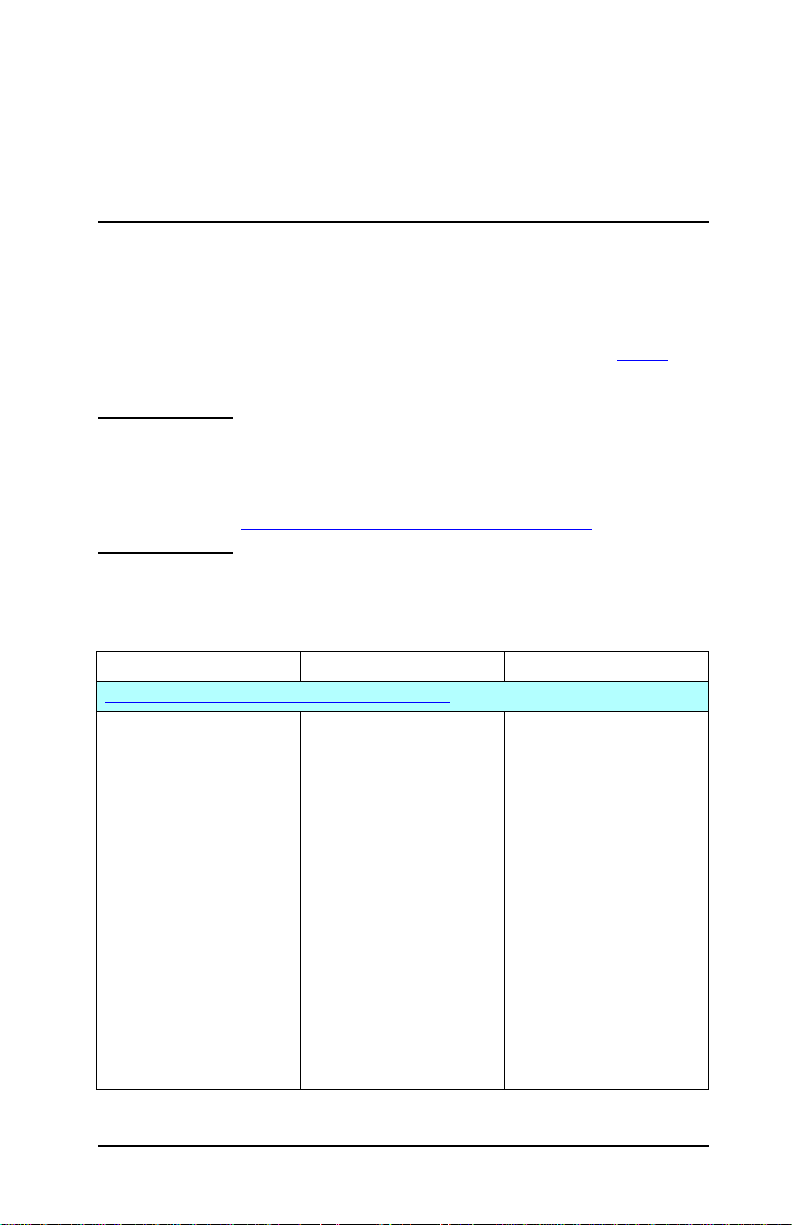
ソフトウェア ソリューションの概要
HP
はじめに
2
では、
HP
HP Jetdirect
管理用にさまざまなソフトウェア
ているシステムに最適なソフトウェアがどれかを判断するには、表
を接続したネットワーク デバイスの設定あるいは
ソリューションを提供しています。使用し
をご
2.1
参照ください。
注記 このソリューションおよび他のソリューションの詳細につ
いては、次のサイトの
オンライン サポートで確認して
HP
ください。
http://www.hp.com/support/net_printing
表
動作環境 機能 備考
HP Install Network Printer
Windows 98、Me、NT 4.0
2000、XP*、Server 2003
ダイレクト モード
IPX
*32
Windows XP 64
は、
象外。
ソフトウェア ソリューション
2.1
および
印刷用。
ビット モードのみ。
IPX/SPX
IP
ビット版で
はサポート対
(1/3)
ウィザード
、
(Windows)
ワイヤレス
バー:バージョン
ネットワークに
ヤレス接続をするためにワイ
ヤレス
ます。
ワイヤードまたはワイヤレス
プリント サーバー:ネット
ワークに接続すると、ダイレ
クト
印刷を行う単一のネットワー
ク
ムにインストール
加
サーバーの場合、プリンタを
共有してクライアント
バー
プリント サー
4.0
802.11g
パラメータを設定でき
モード (ピア ツー ピア
プリンタをお使いのシステ
できます。ネットワーク
)
(共有)
(
印刷を行えます。
では、
ワイ
または追
サー
● プリンタのセットアップ
とインストールが簡単
●
CD-ROM
● ハード
するインストール可能
バージョンを
サイトからダウンロード
可能
)
から実行
ディスクから実行
HP の Web
JAWW
15
Page 16
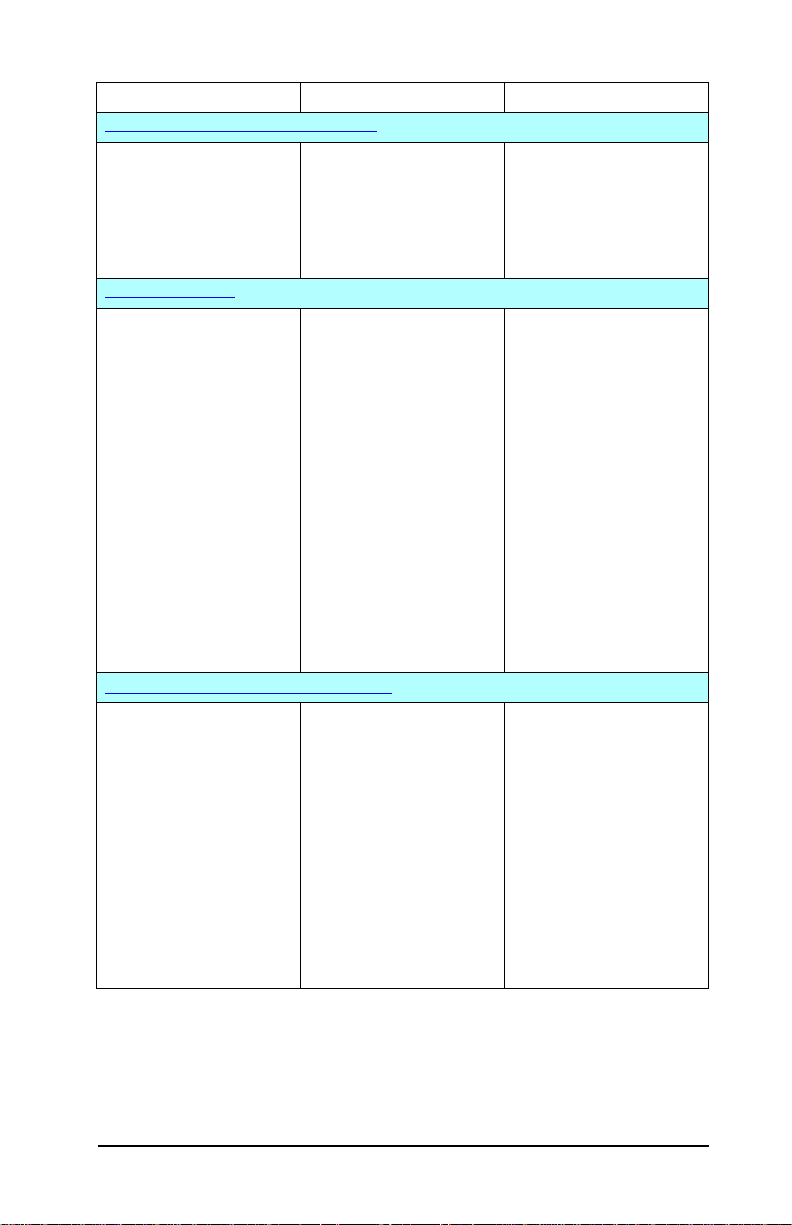
表
動作環境 機能 備考
ソフトウェア ソリューション
2.1
(2/3)
HP Jetdirect Printer Installer for UNIX
HP-UX 10.x-10.20、11.x
Solaris 2.6、7、8
のみ
(SPARCsystems
)
HP Jetdirect
リンタを素早く簡単にインス
トール
に接続されたプ
TCP/IP
HP Web Jetadmin
サポートされるシステムに
(
関する最新情報は
サイトを参照してください。
Windows 2000
Professional
HP の Web
、
XP
、
Server 2003
HP-UX*
HP Jetdirect
リント
をサポートする他社製プリン
)
タ、組み込み
搭載プリンタのリモートのイ
ンストール、設定、管理
が接続されたプ
サーバー、標準
Web
MIB
サーバー
Solaris*
Linux*
アラートおよび消耗品の管理
NetWare*
プリント サー
ファームウェ
IPP
HP Jetdirect
に
、
TCP/IP
*
ホスティングされている
HP Web Jetadmin
キュー作成および周辺機器管
理をサポート
IPX/SPX
サポートされるシステムに
からの
Internet Printer Connection
Windows NT 4.0、2000
(Intel)
専用
TCP/IP
注記:
Microsoft Internet
Printing (
刷
Windows 2000
Server 2003
ます。
インターネット印
ソフトウェアも
)
、XP、
に含まれてい
HP Jetdirect
バーのリモート
アップグレード
ア
リソースの追跡および使用状
況の分析
ソフトウェア
インターネット経由で、
(Internet Printing Protocol)
を利用できる
接続されたプリンタに印刷
●
HP Jetdirect CD-ROM
収録、
HP の Web
からもダウンロード可能
●
● イントラネット上の任意
● ブラウザベースの管理
● インターネットを介して
●
●
などの価格重視
ew2400
型の製品ではサポートさ
れていません。
の位置で複数台のプリン
タを現行のまま管理およ
びインストールする場合、
が推奨するソリュー
HP
ション
高品質のハードコピー文
書を安価で配布できるた
め、ファックス、郵便、
翌朝配達便
わりになる
HP Jetdirect
サーバー (ファームウェ
バージョン
ア
が必要
降
)
IPP は、ew2400
価格重視型の製品ではサ
ポートされていません
サイト
宅配便) の代
(
プリント
x.20.00
などの
に
以
JAWW
ソフトウェア ソリューションの概要
HP
16
Page 17
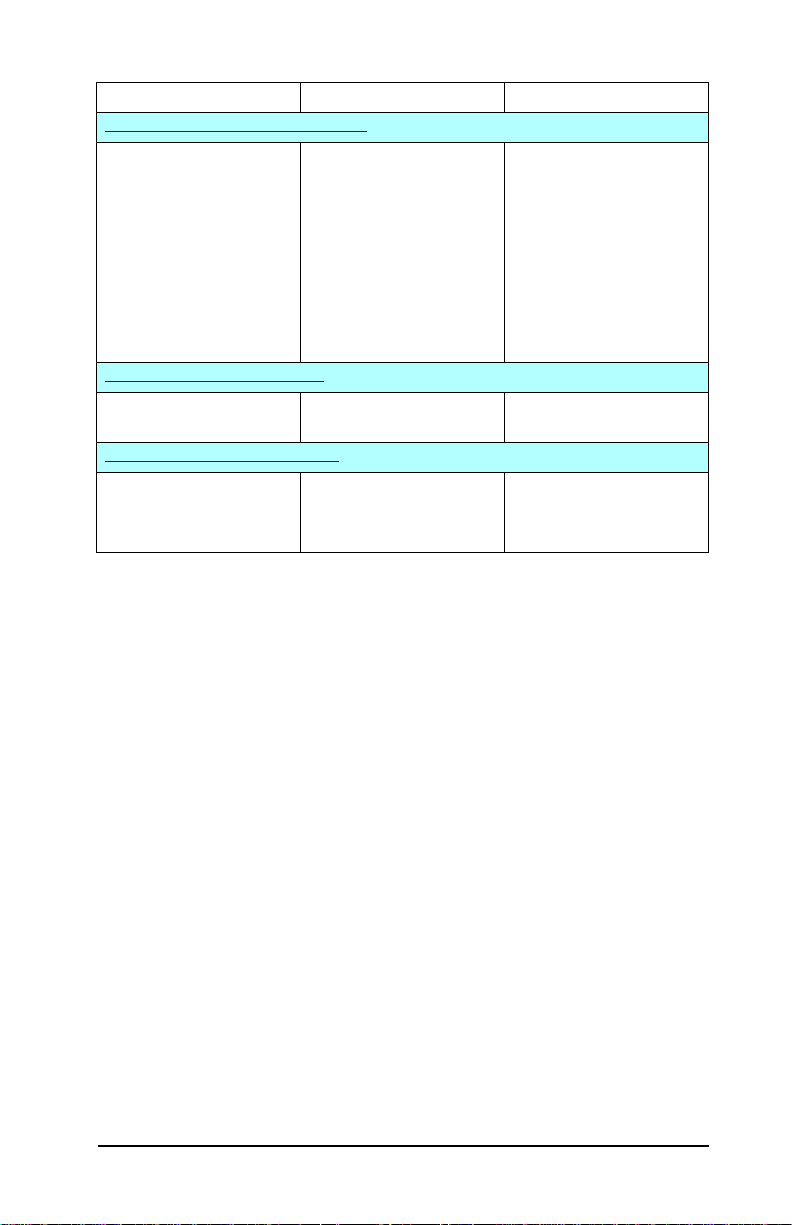
表
動作環境 機能 備考
ソフトウェア ソリューション
2.1
(3/3)
HP IP/IPX Printer Gateway for NDPS
NetWare 5.x、6.x
Novell Distributed Print
での
Services (NDPS)
HP Jetdirect
インストール、印刷、双方向
管理が簡単
を介した
IPX
続プリンタの自動ディスカバ
リと
NDPS
が可能
接続プリンタの
HP Jetdirect
へのインストール
接
HP WPS Assistant (Mac OS X)
Mac OS X 10.1.5
以降
HP Jetdirect
ント
ワイヤレス プリ
サーバーの設定
HP LaserJet Utilities for Mac OS
Mac OS 9.x、X 10.x
モード
(Classic
)
HP Jetdirect
設定と管理
接続プリンタの
● ユーザーライセンスを開放
● ネットワーク
クを減らすために
使用不可にすることが可能
●
ew2400
型の製品ではサポートさ
れていません
●
HP Jetdirect CD-ROM
配布
●
HP の Web
ウンロード可能
トラフィッ
SAP
などの価格重視
サイトからダ
を
で
JAWW
ソフトウェア ソリューションの概要
HP
17
Page 18
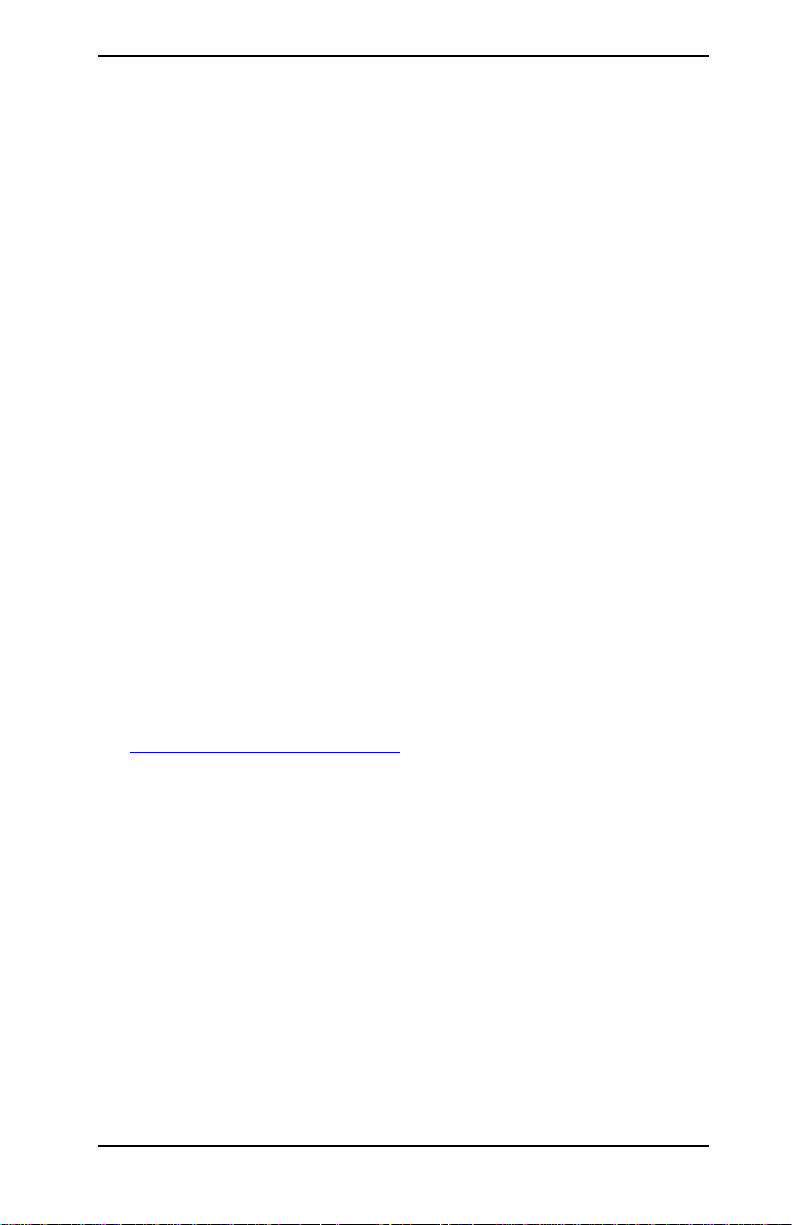
HP Install Network Printer
(Windows)
ウィザード
HP Install Network Printer
IPX/SPX
ためのユーティリティです。
ワイヤレス プリント サーバーの場合、ウィザードには、プリント サーバー
に最初にワイヤレス設定を行い、ネットワークに接続できるようにするモ
ジュールが含まれています。
プリンタがネットワークに接続されると
ワイヤレス接続のいずれかを使用
ブを送信するサーバーまたはお使いのシステムにプリンタをインストールし
ます。これは、「ダイレクト
お使いのシステムがサーバーの場合、ネットワーク クライアントがサーバー
を介してプリンタを使用できるようにプリンタを共有できます
ント
ネットワーク上にプリンタをセットアップし、インストールする
サーバー」印刷とも呼ばれます)。
HP Install Network Printer
製品に付属する
ドは、
Jetdirect CD-ROM
実行されます。このウィザードは
ファイルが一時的にシステム
されます。
システム
ン
サポートからダウンロードすることもできます。
HP Jetdirect CD-ROM
ディスクから実行されるバージョンを、次のサイトの
ウィザードのバージョン
ケーブル/ワイヤード接続または
(
、ウィザードはプリンタに直接、印刷ジョ
)
モード」または「ピアツーピア」と呼ばれます。
ウィザードは、スタンドアロンの
に収録されています。このウィザー
インタフェースで [インストール] を選択すると
CD-ROM
ディスクに保存され、システム再起動後に削除
から実行しますが、いくつかの
4.0
以降は、
TCP/IP
「クライア
(
HP Jetdirect
オンライ
HP
http://www.hp.com/go/inpw_sw
、
必要な条件
●
Microsoft Windows XP、Windows 2000、Windows NT 4.0、Windows
、
98/Me
JAWW
◆
TCP/IP
Server 2003
または
IPX/SPX
ネットワーク プロトコル
ソフトウェア ソリューションの概要
HP
18
Page 19
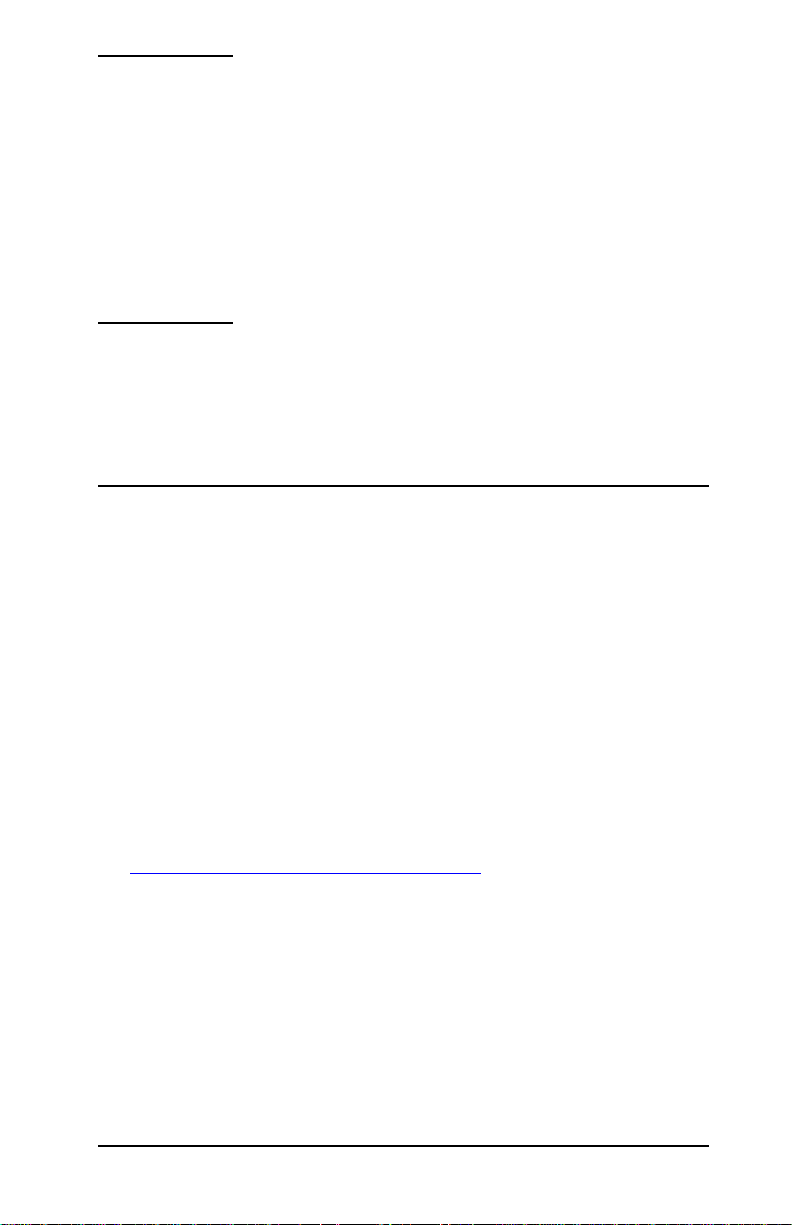
注記
HP Jetdirect ew2400
リント
サーバーをワイヤレス環境で使用する場合は、ネッ
トワークにケーブル接続してワイヤレス設定を行うことを
お勧めします。
ケーブルを接続しないでワイヤレス設定を行うには、ワイ
ヤレス インタフェース カードが、
られているか、内蔵されているコンピュータが必要です。
外付けワイヤード/ワイヤレス プ
スロットに取り付け
I/O
詳細な手順については、使用しているプリント
セットアップ
● プリンタおよびオペレーティング
フトウェア
●
HP Jetdirect
プリンタ ドライバ
(
プリント サーバーによるネットワークへのプリンタ接続
ガイドを参照してください。
システムで使用する適切なプリンタ ソ
)
サーバーの
HP Jetdirect Printer Installer for UNIX
HP Jetdirect Printer Installer for UNIX
ステムに対するサポートが備えられています。このソフトウェアを使用する
ことで、多機能
ワークに接続された
れ、利用できるようになります。
などの価格重視型のプリント サーバーはサポートされていません。
このソフトウェアは次の方法で配布されます。
●
HP Jetdirect
●
ftp.hp.com
● 次の
HP Jetdirect
プリント サーバーに付属する
にある匿名
URL の HP
HP
オンライン サポート
プリント サーバーを介して
プリンタに診断機能がインストールおよび設定さ
HP Jetdirect ew2400
サイト (ディレクトリ:
FTP
には、
HP-UX
HP Jetdirect CD-ROM
/pub/networking/software)
http://www.hp.com/support/net_printing
および
Solaris
TCP/IP
プリント サーバー
シ
ネット
システム要件とインストールに関する情報については、ソフトウェアに付属
する文書で確認してください。
JAWW
ソフトウェア ソリューションの概要
HP
19
Page 20
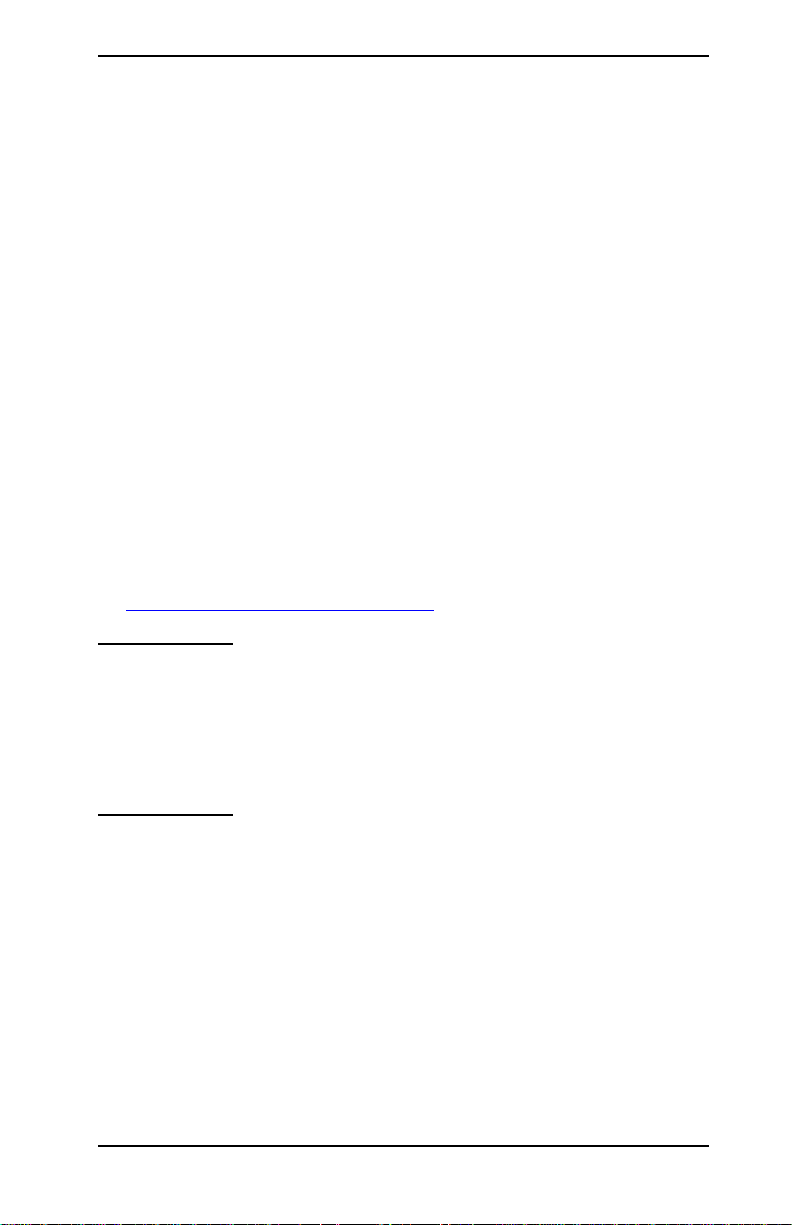
HP Web Jetadmin
HP Web Jetadmin
製および他社製印刷デバイスをリモートでインストール、設定、管理できる
エンタープライズ向け管理ツールです。
イスおよびデバイス群の積極的な管理に利用できます。
HP Web Jetadmin
は、標準的な
では、一般的な管理を行うために
MIB (Management Information Base)
バイスをサポートしており、高度な管理機能を実現できるよう、
Jetdirect
ます。
HP Web Jetadmin
イン
プリント サーバーおよび
を使用するには、ソフトウェアに同梱されているオンラ
ヘルプおよびマニュアルを参照してください。
ブラウザを使うだけでさまざまな
Web
HP Web Jetadmin
Standard Printer
オブジェクトが搭載されているデ
プリンタとの親和性が高められてい
HP
HP
は、個々のデバ
HP
システム要件
HP Web Jetadmin
Windows XP Professional、Windows Server 2003
す。サポートされているオペレーティング
互換性のあるブラウザ
ト
(http://www.hp.com/go/webjetadmin)
注記 サポートされているホスト サーバーに
ソフトウェアは、
バージョンの詳細については、HPオンライン サポー
Microsoft Windows Windows 2000
システムで実行できま
システム、クライアント、および
をご覧ください。
HP Web JetAdmin
をインストールすると、互換性のある
HP Web JetAdmin
のクライアントからも
ます。これにより、
でプリンタのインストールや管理ができます。
ホストにアクセスすることにより、ど
HP Web JetAdmin
Novell NetWare
Web
にアクセスでき
などのネットワーク
ブラウザで
、
JAWW
ソフトウェア ソリューションの概要
HP
20
Page 21
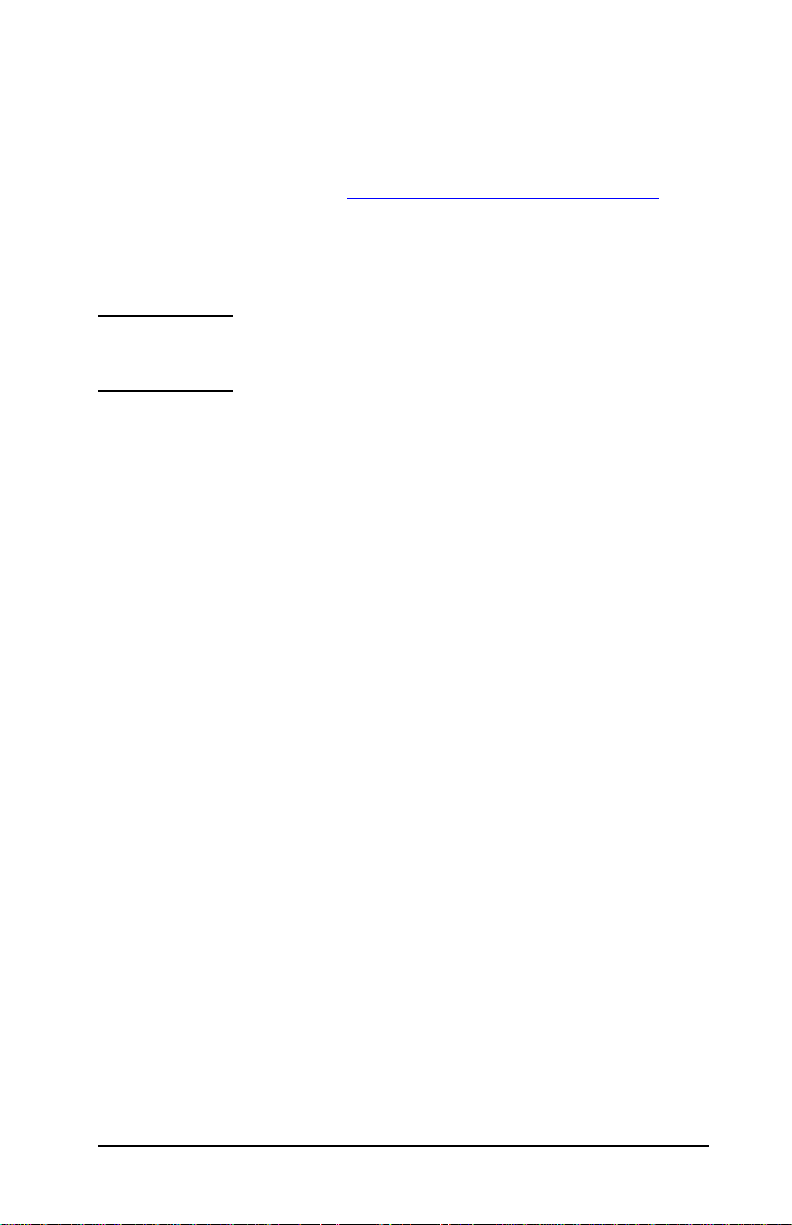
HP Web Jetadmin
をインストールする
HP Web Jetadmin
ムに対する管理者またはスーパーユーザー
ます。
1. HP
2.
注記
インストールを確認し、アクセスできるようにする
● ブラウザで
オンライン サポート
インストール
画面上の指示に従い、
します。
ていることを確認します。次のような
Jetadmin
ソフトウェアをインストールするには、ローカル システ
のアクセス権が必要となり
(root)
(http://www.hp.com/go/webjetadmin/)
ファイルをダウンロードします。
HP Web Jetadmin
HP Web Jetadmin
トールについての説明も含まれています。
HP Web Jetadmin
にアクセスしてみてください。
インストール ファイルには、インス
にアクセスし、正しくインストールされ
ソフトウェアをインストール
URL
を指定して
HP Web
http://systemname.domain:port/
systemname.domain
トール時に割り当てられたポート番号です。デフォルトでは、ポート番号
は
8000
です。
は Web
サーバーのホスト名、port はインス
から
●
サーバーのホームページに
Web
クを追加して、ユーザーが
できるようにします。例:
HP Web Jetadmin の URL
HP Web Jetadmin
http://systemname.domain:port/
JAWW
HP
を指すリン
ソフトウェアにアクセス
ソフトウェア ソリューションの概要
21
Page 22
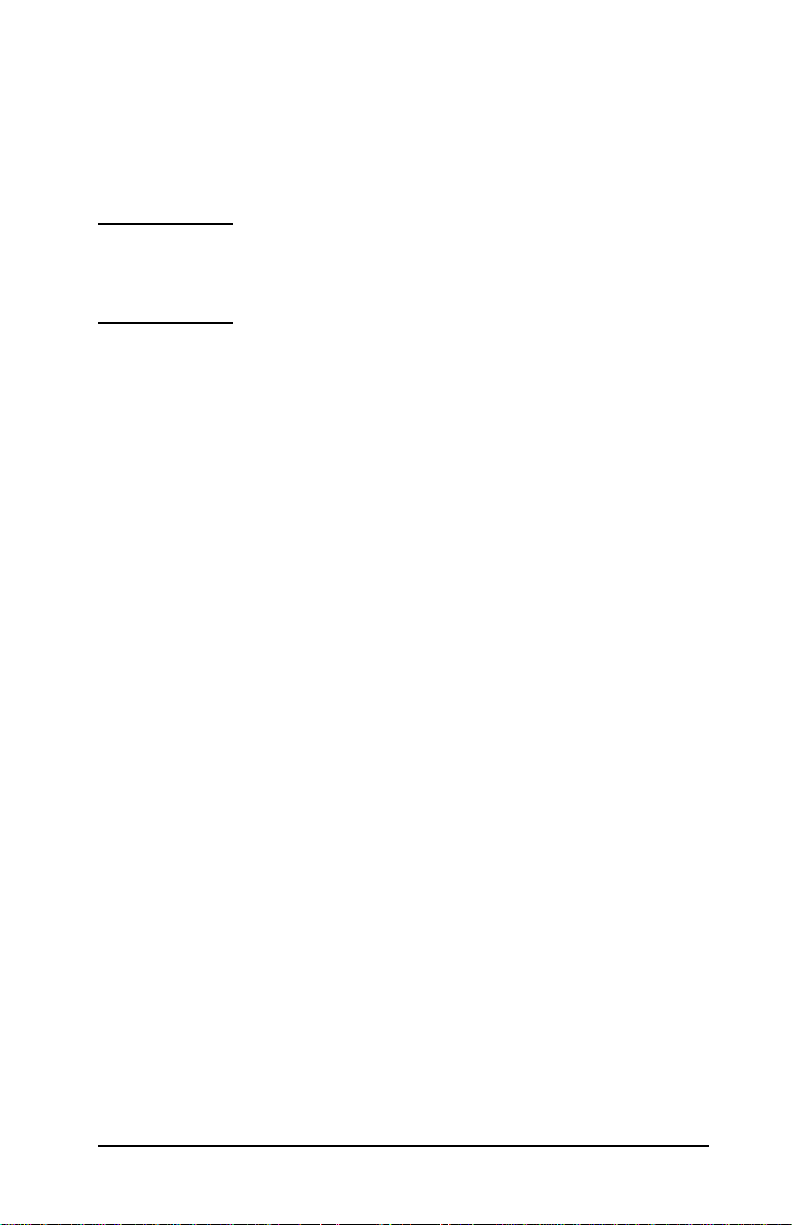
デバイスを設定および変更する
ブラウザで
HP Web Jetadmin の URL
にアクセスします。例:
http://systemname.domain:port/
注記 systemname.domain の部分に、
がインストールされているホスト コンピュータの
レスを適用することもできます。
使用しているプリンタを検索および管理するには、該当するホームページの
説明に従います。
HP Web Jetadmin
サーバーの
Web
ア
パッケージに付属しているアンインストール プログラムを使用します。
HP Web Jetadmin
ソフトウェアを削除する
ソフトウェアを削除するには、ソフトウェ
HP Web Jetadmin
アド
IP
JAWW
ソフトウェア ソリューションの概要
HP
22
Page 23
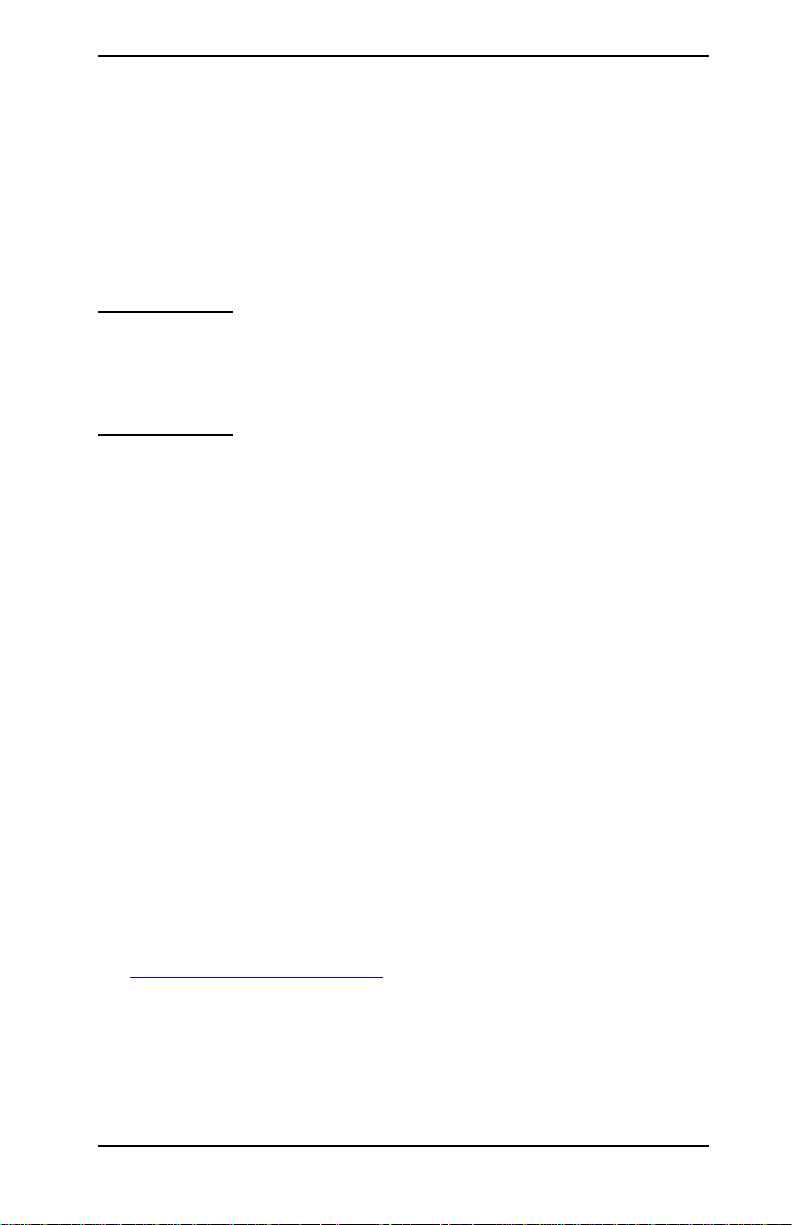
Internet Printer Connection
ソフトウェア
多機能
HP Jetdirect
Internet Printing Protocol (IPP)
リント
サーバー
使用しているシステムで適切なソフトウェアを使用することにより、サポー
トされている
刷経路を作成できます。
注記 ネットワーク管理者は、受信印刷経路要求について、受信
インターネット印刷には次の機能と利点があります。
● 高品質で、厳しい時間的要求を満たす文書が、フルカラーまたは白黒で
リモートから印刷できる。
● 文書をリモートで印刷して、従来の方法
ビスなど
● 従来の
● 印刷ジョブ送信の
できる。
HP Jetdirect
でかかるコストを削減できる。
)
LAN
プリント サーバー
(ew2400
IPP
る必要があります。このソフトウェアに含まれているセ
キュリティ機能は現在のところ限定的です。
印刷モデルをインターネット印刷モデルに拡張できる。
など) はサポートされていません。
接続プリンタへのインターネット経由の
要求を受け入れるようにファイアウォールを設定す
要求を、ファイアウォールを通過させて外部送信
IPP
(620n や en3700
をサポートしています。 価格重視型のプ
、メール、夜間配送サー
(FAX
など) では、
IPP
印
が提供するソフトウェア
HP
HP Internet Printer Connection
Windows NT 4.0
印刷を設定できます。
ソフトウェアを入手するには:
1.
次の
HP
フトウェアをダウンロードします。
および
Windows 2000
オンライン サポートから
http://www.hp.com/go/ipc_sw
JAWW
ソフトウェアを使用することにより、
クライアントからインターネット
HP Internet Printer Connection
ソフトウェア ソリューションの概要
HP
ソ
23
Page 24
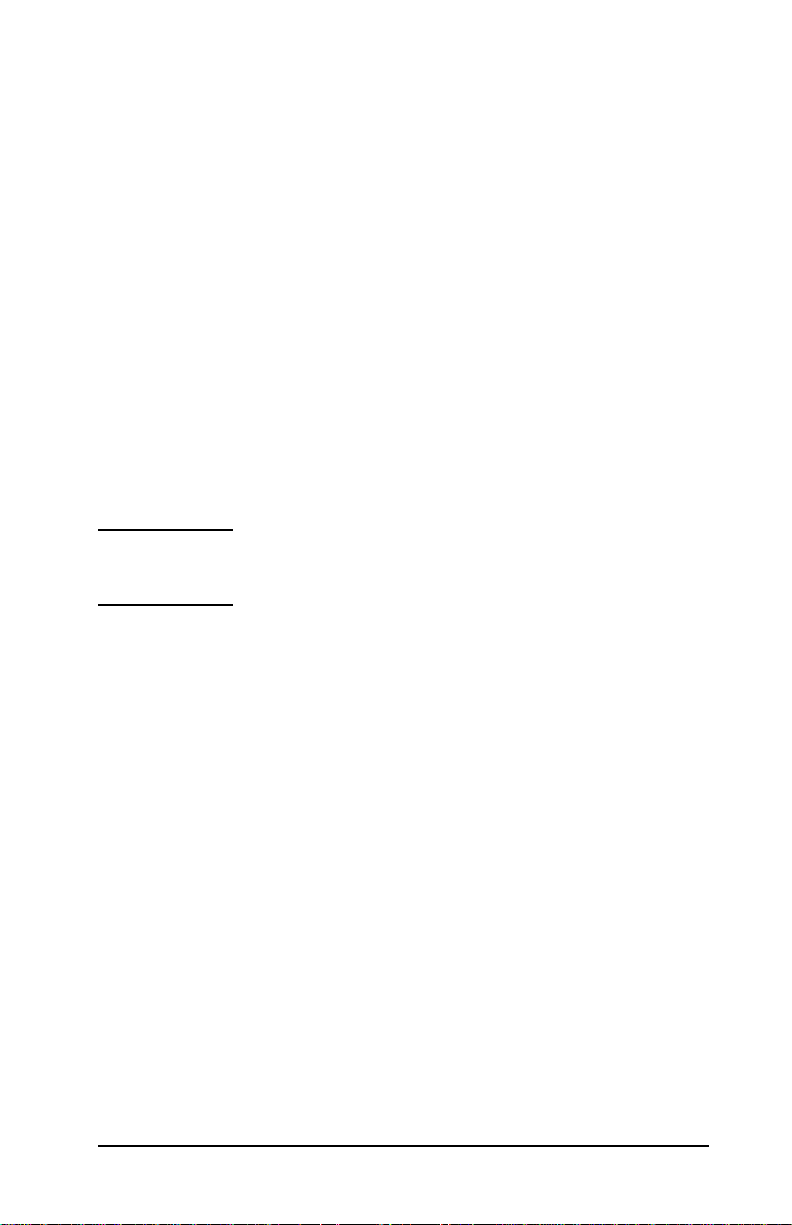
このソフトウェアをインストールしてプリンタのプリント パスを設定
2.
するには、ソフトウェアに付属している説明の指示に従ってください。
設定に必要なプリンタの
者に確認してください。
ソフトウェアのシステム要件
HP
アドレスまたは
IP
は、ネットワーク管理
URL
●
Microsoft Windows NT 4.0 (Intel
作しているコンピュータ
●
HP
HTTP v1.1
Microsoft
注記
が使用可能な
IPP
や
en3700 など)
ソフトウェアでサポートされるプロキシ
以降をサポートする
HP Jetdirect
Web
提供のソフトウェア
Windows IPP
にお問い合わせください。
ソフトウェアのサポートについては
Windows 2000/XP/Server 2003
Windows 2000/XP/Server 2003
使用する代わりに、
ト
ソフトウェアを使うことができます。
実装は
IPP
があります。
Windows
Windows
システムの
システムでは、
システムに組み込まれている
IPP
ベース) または
プリント サーバー
Windows 2000
(HP Jetdirect 620n
が動
プロキシ (イントラネット印刷では不要
Microsoft
に組み込まれているソフトウェア
提供のソフトウェアを
HP
クライアン
IPP
HP Jetdirect
クライアント ソフトウェアと互換性
プリント サーバーの
)
Windows 2000/XP の IPP
で接続されたインターネット プリンタへの印刷経路を設定するには、次の手
順を行います。
プリンタ] フォルダを開きます
1. [
プリンタ] の順に選択します)。
[
プリンタの追加ウィザードを実行し
2.
クします
ネットワーク プリンタ オプションを選択し、[次へ] をクリックします。
3.
JAWW
次へ] をクリックします。
)、[
クライアント ソフトウェアを使って、
スタート] をクリックし、[設定]、
([
プリンタの追加] をダブルクリッ
([
ソフトウェア ソリューションの概要
HP
HP Jetdirect
24
Page 25
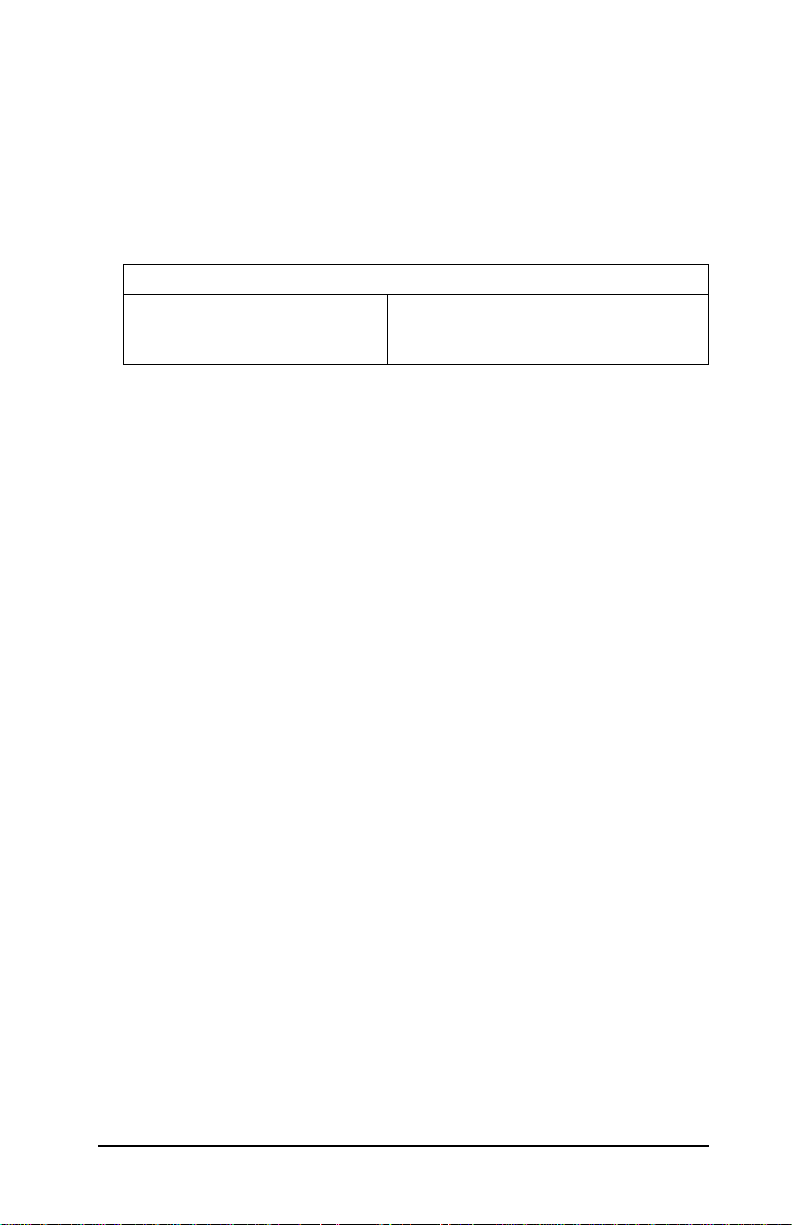
インターネットまたはイントラネット上のプリンタに接続します] を選
4. [
択し、プリント
http://IP_address
サーバーの
を次のように入力します。
URL
port#
[/ipp/
]
ここで、IP_address は
いる
ない
です (デフォルトは
例:
http://192.160.45.40
それから [次へ] をクリックしてください。
プリンタ ドライバをインストールするよう指示するプロンプトが表示さ
5.
れます
ていないため、システムはドライバを自動では取得できません
クリックし、プリンタ
示に従います
必要です
画面に表示された指示に従って、印刷経路の設定を完了します。
6.
Windows Me IPP
HP Jetdirect
アント
Me CD-ROM
の
Me
CD-ROM
アドレスで、
IP
および
620n
(HP Jetdirect
ドライバをインストールするには、プリンタの
(
。
)
クライアント
プリント サーバーの
ソフトウェアと互換性があります。
の [アドオン] フォルダからインストールできます。
クライアントのインストールと設定については、
IPP
に付属の説明に従ってください。
HP Jetdirect
[/ipp/port#]
en3700
プリント サーバーのポート番号は、ポート
/ipp/port1)。
プリント サーバーにはプリンタ ドライバが含まれ
ドライバをシステムにインストールして、画面の指
IPP
プリント サーバーで設定されて
はポート番号です。ポートが
アドレスが
IP
620n/en3700
(「/ipp/port1
192.160.45.40 の HP Jetdirect
プリント サーバーへの
」が指定されたものとみなされます)。
実装は
Windows Me の IPP
クライアントは
IPP
Windows Me
IPP
)。[OK]
CD-ROM
つしか
1
1
接続
を
が
クライ
Windows
Windows
Novell
HP Jetdirect
との互換性があります。
NetWare
JAWW
提供のソフトウェア
プリント サーバーは、
の技術文書を参照するか、
NetWare
NetWare 5.1 SP1
クライアントのサポートについては、
Novell
HP
にお問い合わせください。
ソフトウェア ソリューションの概要
以降で動作する
IPP
25
Page 26
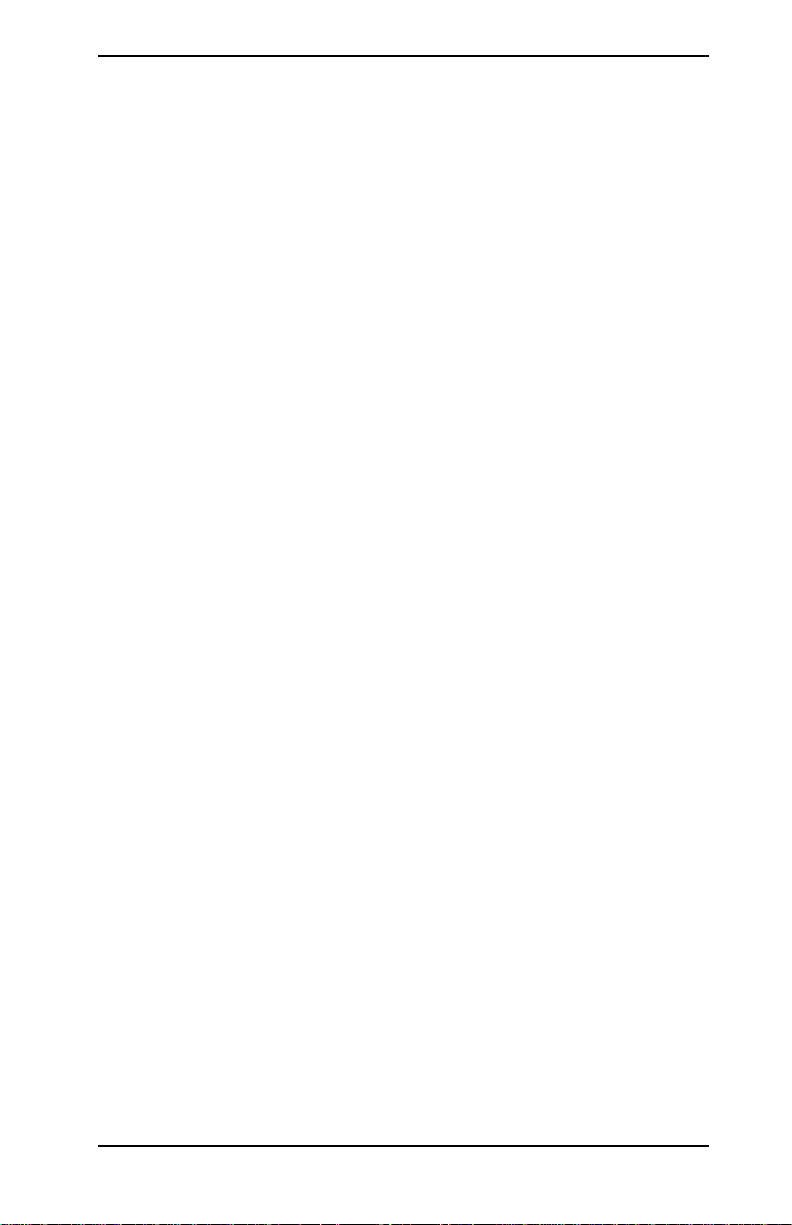
HP IP/IPX Printer Gateway for NDPS
IP/IPX Printer Gateway NDPS (Novell Distributed Print Services)
Hewlett-Packard
アーキテクチャです。
単純化し、能率を高めることができます。プリント
ジェクト、プリント
者は
NDPS
ク上のプリンタを管理できます。
を使用して、サポートされている
HP IP/IPX Printer Gateway
を実現するために、
発した
NetWare Loadable Module (NLM)
型のプリント
HP Gateway
境にシームレスに統合されます。
示、ゲートウェイの設定、および
の印刷設定ができます。
の協力のもとに、
を使用することで、ネットワーク印刷の管理を
NDPS
サーバーの設定やリンクの作成は必要ありません。管理
Novell
は、
Novell の NDPS
が多機能
HP
サーバーはサポートされていません。
により、
HP Jetdirect
HP Jetdirect
に接続されているプリンタは
HP Gateway
HP Jetdirect
社が開発したプリンティング
キュー、プリンタ オブ
NetWare
です。
環境下でネットワー
の相関性および互換性
プリント サーバー向けに開
ew2400
などの価格重視
NDPS
を使うと、管理者は統計の表
に接続されているプリンタ
機能
HP Gateway
●
NetWare 5.x、6.x
●
IP/IPX
●
Novell の NDS
を使用したプリンタの自動インストール
および
NDPS
および
の機能と利点は次のとおりです。
環境のプリンタのスマートな検出
NWAdmin
との密接な統合
は、
環
● プリンタからのステータス更新
● 簡略化された自動ドライバ
● 低減した
● 必要な
●
JAWW
NetWare
NetWare 5.x、6.x
SAP
トラフィック
ユーザー ライセンス数の削減
でのネイティブな
ダウンロード
TCP/IP
ソフトウェア ソリューションの概要
HP
印刷
26
Page 27
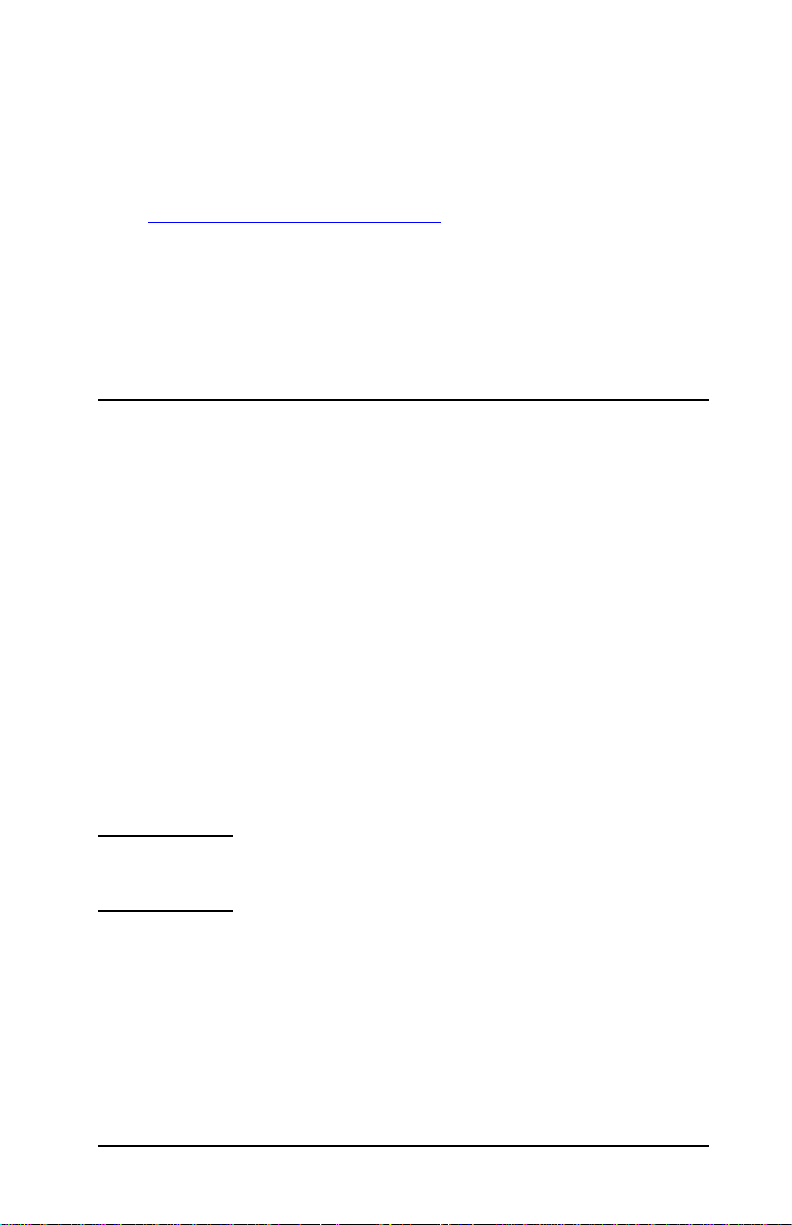
ソフトウェアを入手するには
HP IP/IPX Printer Gateway は NDPS
込まれています。
ます。最新のソフトウェア バージョンや関連マニュアルを入手する方法は、
次のとおりです。
■
http://www.hp.com/go/hpgate_sw
■ ドライバとソフトウェアを選択して、ダウンロードに関する説明に
従う。
システム要件と
マニュアルを参照してください。
Novell NetWare 5.x
Novell Client
サポートについては、ソフトウェアに添付の
の現行のすべてのバージョンに組み
および
6.x には NDPS
にアクセスする。
が含まれてい
HP WPS Assistant (Mac OS X)
このユーティリティを使用すると、
Jetdirect
このユーティリティを使用するには、
サーバーが、工場出荷時のデフォルト値に設定され、ワイヤレス
効になっている必要があります。設定手順は次のとおりです。
1. Mac OS
ワイヤレス プリント サーバー
システム (バージョン
2. [HPJETDIRECT CD-ROM]
Mac OS
HP Jetdirect
X 10.1.5 以降) に CD-ROM
アイコンを選択して開きます。
ネットワークに接続した
(WPS)
を設定できます。
ワイヤレス プリント
HP
ポートが有
を挿入します。
リリース ノートがある場合は、その中の更新情報を参照してください。
3.
4. HP WPS Assistant
5. HP WPS Assistant
に従います。
注記
ワイヤレス接続が作成されたら、他のユーティリティ
for Mac OS
があります。
JAWW
Mac OS 9.x や X
用してネットワーク接続を設定することもできます。
など) を使用して、プリンタの印刷設定および管理を行う必要
フォルダを選択して開きます。
ユーティリティを実行して、画面に表示される指示
システムでは、内蔵
Web
サーバーを使
( HP LaserJet Utility
ソフトウェア ソリューションの概要
HP
27
Page 28
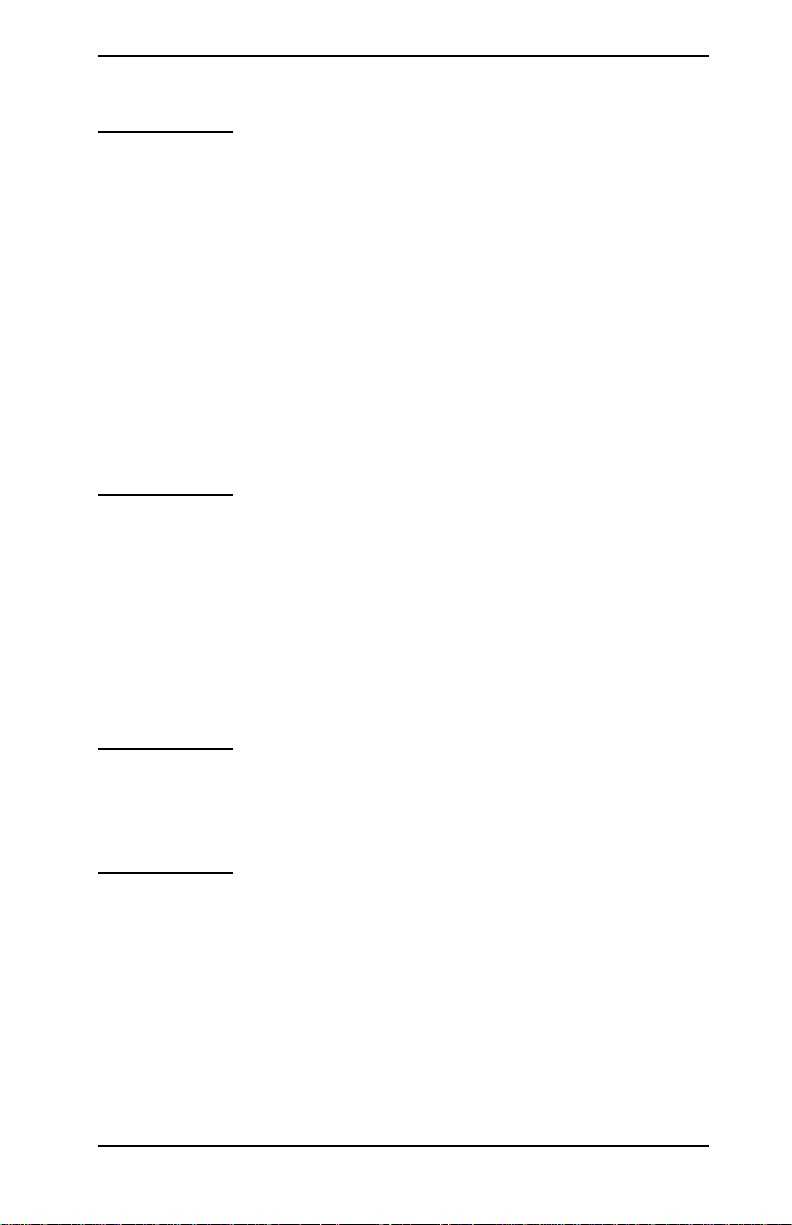
HP LaserJet Utilities for Mac OS
注記
HP LaserJet Utilities for Mac OS
(EtherTalk)
Jetdirect
TCP/IP
を使用してプリンタを検出およびインストールできます。
●
Mac OS 9.x
Utility
●
Mac OS X 10.x
て
IP Printing
タをインストールします。
TCP/IP
ツールを使って実行することもできます。
プロトコルを使用するネットワークの
接続プリンタを設定および管理できます。
ネットワークでは、
システムでは、
を使用して
プリンタ設定は、内蔵
Mac OS
LPR/LPD
システムでは、
または
Rendezvous
を使用すると、
システム ユーティリティ
Apple Desktop Printer
印刷の設定を行います。
Print Center
を選択し、プリン
サーバーなど、他の
Web
プリンタ ソフトウェアをインストールする
Mac OS
タのマニュアルに示されている手順に従ってください。
CD-ROM
明に従ってください。
システムにプリンタ ソフトウェアをインストールするには、プリン
から
HP LaserJet Utility
をインストールする場合は、以下の説
AppleTalk
HP
を使用し
HP Jetdirect
注記
JAWW
HP LaserJet Utility を CD-ROM
トールする場合のインストール手順については、ソフト
ウェアに付属している
ださい。
README
ソフトウェア ソリューションの概要
HP
以外の場所からインス
ファイルを参照してく
28
Page 29
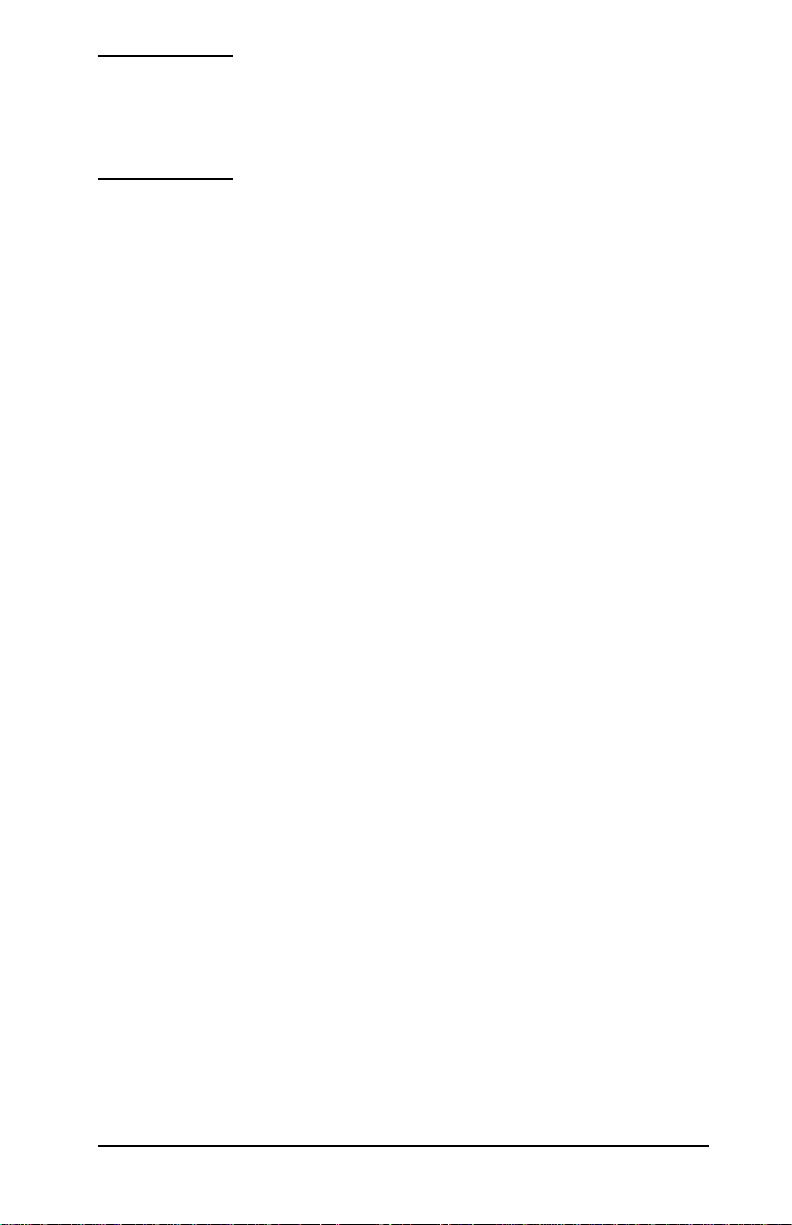
注記 ウィルス自動検出プログラムは、このソフトウェアのイン
ストールの障害になることがあります。このようなプログラ
ムが
Mac OS
ンストールを開始する前にプログラムを終了してください。
コンピュータで有効になっている場合は、イ
1. CD-ROM を CD-ROM
2. [HP
3.
プリンタドライバの設定の詳細については、プリンタに付属している
CD-ROM
インストーラ] ウィンドウで、希望する言語のソフトウェアのイン
ストール用アイコンをダブルクリックします。
画面上の指示に従います。
のオンライン マニュアルを参照してください。
ドライブに挿入します。
プリンタを設定する
HP LaserJet Utility
定を
Mac OS
リンタの設定は、ネットワーク管理者のみが行うことをお勧めします。
プリンタをプリント スプーラで管理する場合は、スプーラがプリンタをキャ
プチャするよう設定する前に、プリンタの名前とゾーンを設定してください。
システム上で設定できます。このユーティリティを使用したプ
HP LaserJet Utility
プリンタの電源が入っていてオンライン状態であることと、プリント
1.
サーバーがプリンタとネットワークに接続されていることを確認し、
[HP LaserJet Utility]
プリンタの名前がターゲット プリンタとして表示されない場合は、[プ
2.
リンタの選択
ンドウが表示されます。
を使うと、プリンタ名や優先ゾーンなどのプリンタ設
を起動する
アイコンをダブルクリックします。
をクリックします。[ターゲット プリンタの選択] ウィ
]
■ 必要に応じて、プリンタが所属するゾーンを
ストから選択します。プリンタが属しているゾーンは構成ページに表
示されます。構成ページの印刷の手順については、プリント
のハードウェア
ガイドを参照してください。
■
使用可能なプリンタ] リストからプリンタを選択し、
[
クします。
JAWW
インストール ガイドまたはプリンタのセットアップ
ソフトウェア ソリューションの概要
HP
[AppleTalk
[OK]
ゾーン] リ
サーバー
をクリッ
29
Page 30
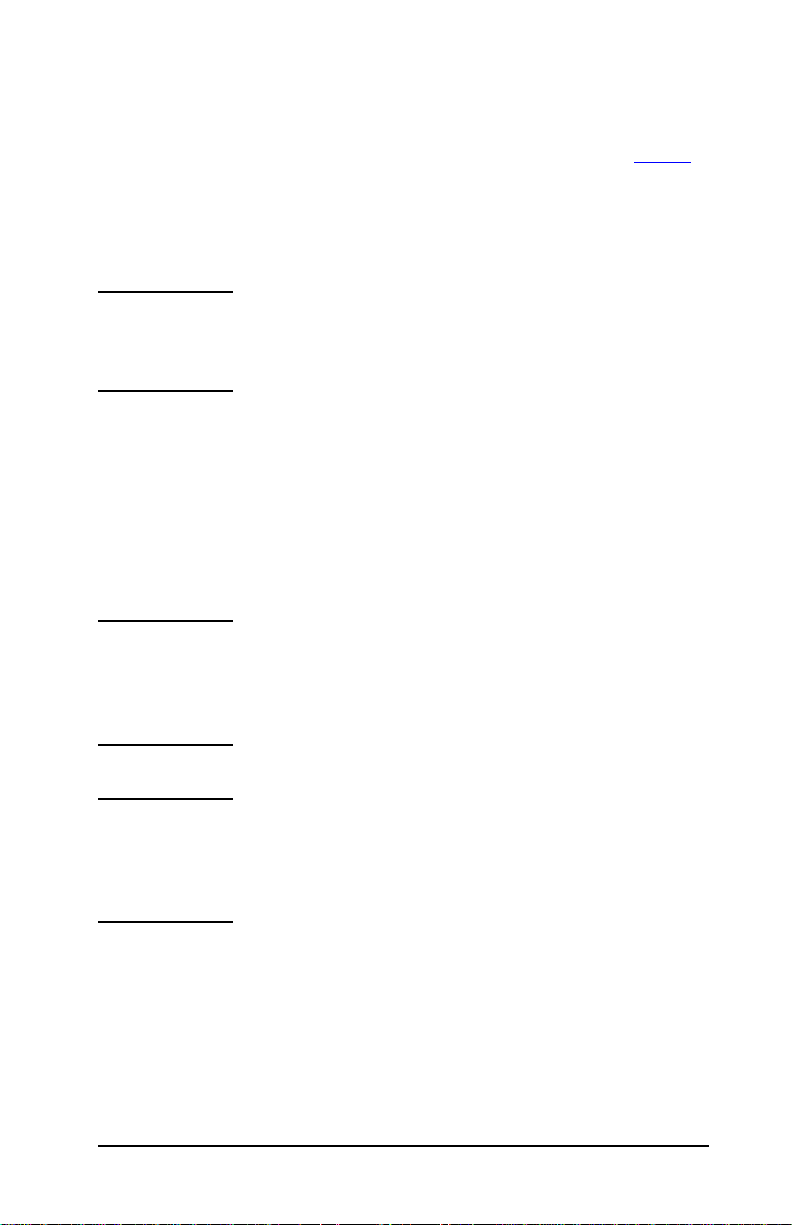
ネットワーク設定を確認する
現在のネットワーク設定を確認するために、
ます。プリンタから構成ページを印刷したことがない場合は、お使いのプリ
ンタのマニュアルでその手順を確認してください
参照してください
ロール
刷を開始してください。現在の構成は、構成ページの「
示されています。
注記 ネットワーク上に複数のプリンタが接続されている場合
パネルに READY のメッセージが 1分以上表示されてからページの印
。プリンタにコントロール パネルがある場合は、コント
)
は、構成ページを印刷してプリンタの名前とゾーンを識別
する必要があります。
Jetdirect
構成ページを印刷し
詳細については第
(
AppleTalk
章を
9
」の欄に
プリンタの名前を変更する
プリンタには工場出荷時にデフォルトの名前が付けられています。
ネットワーク上に類似した名前を持つ複数のプリンタが存在するような状態
を避けるために、
とを強くお勧めします。
注意 プリンタの名前を変更後、プリンタにプリント キューを設
Hewlett-Packard
定した場合に、もう一度プリンタ名を変更する場合は注意
が必要です。プリンタの名前をもう一度変更すると、その
プリンタに設定されたキューは機能しなくなります。
では、プリンタの名前を変更するこ
注記 名前の長さは
警告音が鳴ります。無効な文字については、
Utility
ださい。
プリンタには、たとえば「
ることができます。
別のゾーンにあるデバイスの名前を変更することもできます
Utility
JAWW
の使用にあたり、ゾーンを指定する必要はありません)。
に組み込まれているヘルプ システムを参照してく
Michael's LaserJet 4000
HP LaserJet Utility
文字までです。無効な文字を入力すると、
32
」など任意の名前を付け
では、ローカル ゾーンだけでなく、
ソフトウェア ソリューションの概要
HP
HP LaserJet
(HP LaserJet
30
Page 31

スクロール式アイコン リストから [設定] アイコンを選択します。[設
1.
定を選択してください:
リストから [プリンタの名前] を選択します。
2.
編集] をクリックします。[プリンタ名の設定] ダイアログ ボックスが
3. [
表示されます。
新しい名前を入力します。
4.
というダイアログ ボックスが表示されます。
]
5. [OK]
注記 他のプリンタと同じ名前を入力すると、アラートのダイアロ
6.
「ゾーンを選択する
7.
同じネットワーク上の他のユーザーがセレクタを使ってプリンタを選択でき
るように、各ユーザーに新しいプリンタ名を知らせてください。
をクリックします。
グ ボックスが開いて、別の名前を選択するように指示しま
す。別の名前を選択するには、手順
プリンタが
終了するには、[ファイル] メニューから [終了] を選択します。
EtherTalk
を繰り返します。
4と5
ネットワークに接続されている場合は、次項の
」に進みます。
ゾーンを選択する
HP LaserJet Utility
ンタ用に優先ゾーンを選択できます。通常、プリンタはルータによって設定
されているデフォルト
プリンタが所属するゾーンを選択することができます。指定できるゾーンは、
ネットワークの設定によって限定されます。
用しているネットワーク用に設定されているゾーンのみが選択できます。
ゾーンとは、コンピュータ、プリンタ、その他の
のグループを指します。たとえばゾーン
すべてのプリンタを含む、というように、設置場所によって物理的にグルー
プ分けすることができます。また、会計部門が使用するすべてのプリンタを
含む、というように、論理的にグループ分けすることもできます。
を使うと、
ゾーンに所属しますが、このユーティリティを使うと、
Phase 2 EtherTalk
HP LaserJet Utility
は建物A 内のネットワーク上の
A
ネットワーク上のプリ
AppleTalk
デバイスなど
では、使
スクロール式アイコン リストから [設定] アイコンを選択します。[設
1.
定を選択してください:
リストの中から [プリンタのゾーン] を選択し、[編集] をクリックしま
2.
す。
ゾーン選択] ダイアログ ボックスが表示されます。
[
JAWW
というダイアログ ボックスが表示されます。
]
ソフトウェア ソリューションの概要
HP
31
Page 32

ゾーン選択:]リストから優先ネットワーク ゾーンを選択し、[ゾーン
3. [
の設定
終了するには、[ファイル] メニューから [終了] を選択します。
4.
同じネットワーク上の他のユーザーがセレクタを使ってプリンタを選択でき
るように、各ユーザーにプリンタの新しいゾーンを知らせてください。
をクリックします。
]
プリンタを選択する
1. [Apple]
プリンタ用のアイコンを選択します。セレクタに適切なプリンタ アイコ
2.
ンが表示されない場合、あるいはどのアイコンを選択すればよいか分か
らない場合は、本章の「プリンタ
参照してください。
3. AppleTalk
示されます。
使用するネットワークが他のネットワークにリンクされている場合は、
[AppleTalk
示されます。
必要に応じて、プリンタが所属するゾーンを
4.
ロール
使用するプリンタの名前をセレクタの右上にあるプリンタ名のリストか
5.
ら選択します。プリンタの名前がこのリストに表示されていない場合は、
次の処置が実行済みであることを確認してください。
■ プリンタの電源が入っていて、オンラインの状態にある。
■ プリント
■ プリンタ
プリンタにコントロール パネルがある場合は、READY メッセージが表示
されます。詳細については、第
メニューの [セレクタ] を選択します。
ソフトウェアをインストールする」を
がアクティブでない場合、アラートのダイアログ ボックスが表
を選択します。[アクティブ] ボタンがオンになります。
[OK]
ゾーン] リストのダイアログ ボックスがセレクタの中に表
[AppleTalk
リストから選択します。
サーバーがプリンタとネットワークに接続されている。
ケーブルがしっかりと接続されている。
章を参照してください。
8
ゾーン] スク
注記 ダイアログ ボックス内に、現在使用しているプリンタの名
前以外、表示されていない場合でも、そのプリンタを選択
する必要があります。
使って別のプリンタを選択するまで有効です。
セレクタで [設定] または [作成] を選択します。その後、プロンプト
6.
が表示された場合はプリンタの
ル
(PPD)
照してください。
JAWW
を選択します。詳細については、オンライン マニュアルを参
選択したプリンタは、セレクタを
PostScript Printer Description
ソフトウェア ソリューションの概要
HP
ファイ
32
Page 33

バックグラウンドプリント] を [入] または [切] に設定します。
7. [
バックグラウンド プリントが [切] になっている場合、プリンタに印刷
ジョブを送ると、印刷中はステータス
終了してメッセージが消えるまで別の作業はできなくなります。バック
グラウンド印刷が
リントモニタによって処理され、ジョブの印刷中でも別の作業を継続で
きます。
セレクタを終了します。
8.
になっている場合、ステータス メッセージはプ
[入]
メッセージが表示され、ジョブが
文書の印刷中にネットワーク上のユーザー名を表示するには、
ピュータのコントロール
します。
パネルで [共有設定] を選択し、ユーザー名を入力
Mac OS
設定を確認する
ファイル] メニューから [ウインドウのプリント] を選択するか、ウィ
1. [
ンドウが開いていない場合は、[デスクトップのプリント] を選択します。
プリント] ダイアログボックスが表示されます。
[
プリント] をクリックします。
2. [
プリンタに送ったジョブが印刷されれば、プリンタはネットワークに正
しく接続されています。プリンタで印刷されない場合は、第
してください。
8
コン
章を参照
JAWW
ソフトウェア ソリューションの概要
HP
33
Page 34

3
TCP/IP
の概要
はじめに
HP Jetdirect
せるには、ネットワークで有効な
トワーク設定パラメータを正しく設定する必要があります。
ワークの概要については、付録
サーバーベースの
工場出荷時のデフォルト状態で電源を入れると、
バーは
BOOTP/TFTP、DHCP/TFTP、RARP
法で
TCP/IP
本章で後述します。プリント
の方法で取得するのに最大
アドレスが割り当てられます。
IP
プリント サーバーは手動で設定することもできます。手動で設定を行うツー
ルには、
よび
ping
ベースの管理ソフトウェアがあります。手動で割り当てられた
値は電源を切って入れ直してもそのまま保持されます。
プリント サーバーを
TCP/IP
設定を取得しようとします。サーバーベースの方法については
2
Telnet や Web
コマンド (デフォルト
ブラウザ、プリンタのコントロール パネル、
TCP/IP
アドレスを指定するなど、
IP
を参照してください。
A
設定および手動の
サーバーのモデルによっては、サーバーベース
分かかります。設定に失敗すると、デフォルト
アドレスが
IP
ネットワーク上で正しく動作さ
TCP/IP
TCP/IP
TCP/IP
HP Jetdirect
などのサーバーベースの方
192.0.0.192
プリント サー
の場合)、
TCP/IP
ネッ
ネット
設定
arp
SNMP
設定
お
プリント
動の設定方法を使っていつでも設定し直すことができます。
プリント サーバーに対して設定されている
HP Jetdirect
JAWW
サーバーの
TCP/IP
構成ページを参照してください。
設定は、サーバーベースの設定方法、または手
アドレスを確認する場合は、
IP
34
Page 35

デフォルト
工場出荷時のデフォルト状態 (たとえば工場出荷時やコールド リセット後な
ど
では、
)
HP Jetdirect
いません。デフォルト
ク環境に依存します。
アドレス
IP
プリント サーバーに
アドレスが割り当てられるかどうかはネットワー
IP
アドレスは割り当てられて
IP
デフォルト
サーバーベースの
た場合、デフォルト
バーの電源を切って入れ直すと、再び同じサーバーベースの方法で
設定の取得が行われます。この方法による
した場合 (たとえば
場合など
サーバーはいつまでも
には、プリント
また、ネットワーク ケーブルが有線プリント サーバーに接続されていない
場合もデフォルト
、デフォルト
)
デフォルト
工場出荷時のデフォルトの方法に失敗した場合、またはサーバーベースの方
法
(BOOTP や DHCP
その方法が失敗した場合は、デフォルト
デフォルトの
サーバーが接続されているネットワークによって決まります。プリント
バーはネットワーク上のブロードキャスト
ルト
● 標準ベースの
設定を決定します。
IP
トワークの場合、プリント
よって一意の
シングは、ローカル
として参照されます。割り当てられる
IP
169.254.254.255
この
IP
ルを使用しネットワークに合わせてさらに変更できます。
アドレスが割り当てられない場合
IP
TCP/IP 設定 (BOOTP や DHCP
アドレスは割り当てられません。その後プリント サー
IP
IP
BOOTP や DHCP
アドレスは割り当てられません。そしてプリント
IP
設定要求を送信し続けます。この動作を変更する
IP
サーバーをコールド リセットする必要があります。
アドレスは割り当てられません。
IP
アドレスが割り当てられる場合
IP
など) を使用するように管理者が設定し直していて、
アドレスが割り当てられる場合、そのアドレスはプリント
IP
サーバーが使用できなくなっていた
アドレスが割り当てられます。
IP
パケットを検出し、適切なデフォ
など) が正しく行われ
構成設定の取得に今度は失敗
アドレスが自動的に割り当てられる小規模の非公開ネッ
IP
サーバーにはリンクローカル アドレッシングに
アドレスが割り当てられます。リンクローカル アドレッ
IP
サブネット (ルーティングなし) に限定され、
IP
アドレスは
IP
の範囲 (一般に
アドレスは、必要に応じて、サポートされている
169.254/16
と表記される) です。ただし
169.254.1.0
TCP/IP
構成
IP
サー
Auto
設定ツー
~
JAWW
TCP/IP
の概要
35
Page 36

リンクローカル アドレスによるサブネット化は行われません。サブネッ
ト
マスクは
リンクローカル アドレスはローカル リンクの外部へルーティングされ
ないため、インターネット接続は利用できません。デフォルト
ウェイ アドレスもリンクローカル アドレスと同じです。
255.255.0.0
で、変更することはできません。
ゲート
アドレスの重複が検出された場合、
自動的にアドレスを割り当て直します。その際、必要に応じて標準のリ
ンクローカル
● 大規模な
ポートされている
るまで、一時アドレス
は
Legacy Default IP
● 混合環境ネットワークでは、プリント
ルト
IP
の場合、
が割り当てられていることを確認してください。
プリント
バーの
ください。
サーバーに対して設定されている
Jetdirect
デフォルト
Default IP
プリント
スの割り当て方法を制御します。強制的な
BOOTP
ト
によって、使用するデフォルト
サーバーの
または
サーバーで
アドレッシング方法に従います。
ネットワークやエンタープライズ
IP
TCP/IP
設定ツールで有効なアドレスが設定し直され
192.0.0.192
として参照されます。
アドレスは
Jetdirect
IP
パラメータ
169.254/16 と 192.0.0.192
構成ページを参照して、適切なデフォルト
構成ページで確認することができます。第
アドレスの設定オプション
Default IP
DHCP
IP
を使用するよう手動で設定したときなど) にプリン
アドレスを取得できなかった場合は必ず、このパラメータ
IP
HP Jetdirect
が割り当てられます。このアドレス
サーバーが自身に割り当てるデフォ
IP
設定パラメータは、デフォルト
TCP/IP
アドレスが決定されます。
プリント サーバーは
ネットワークでは、サ
IP
のどちらかになります。こ
IP
アドレスは、プリント サー
章を参照して
9
IP
再設定の際 (たとえば
アドレス
アドレ
プリント サーバーが工場出荷時のデフォルト状態のときは、このパラメータ
は定義されていません。
プリント サーバーに最初からデフォルト
ドレスまたは一般的なデフォルトの
が設定されている場合は、それに合わせて、
または
IP
Default IP
ル
ルを使って変更できます。
JAWW
Legacy Default IP
パラメータは、
パネル、
SNMP
アドレス (リンクローカル
IP
アドレス
IP
192.0.0.192
Default IP
が設定されます。
Telnet や Web
管理アプリケーションなど、サポートされている設定ツー
ブラウザ、プリンタのコントロー
のいずれか
パラメータに
TCP/IP
IP
Auto
の概要
ア
36
)
Page 37

DHCP
リクエストの有効/無効
デフォルト
送信するかしないかをプリント
トは、ネットワーク上の
されます。デフォルトでは、このパラメータは有効になっており、
クエストの送信が可能になっています。しかし、このパラメータは
や
Web
いる設定ツールを使って無効にすることもできます。
HP Jetdirect
トワークに接続されていない、工場出荷時のデフォルト状態のワイヤード
ワイヤレス プリント サーバーは、自身に対してリンクローカル
を割り当てます。
ると、プリント
め、
IP
アドレスが割り当てられると、
IP
サーバーで設定できます。
DHCP
ブラウザ、
SNMP
ワイヤレス プリント サーバー。最初に電源を入れると、ネッ
DHCP
サーバーの
アドレスは設定し直されます。
サーバーから
管理アプリケーションといった、サポートされて
サーバーベースのネットワークへの接続が確立され
DHCP
リクエストがデフォルトで有効になるた
DHCP
リクエストを定期的に
DHCP
構成定を取得するのに使用
IP
DHCP
IP
リクエス
リ
Telnet
アドレス
ワイヤレスおよびワイヤードのプリント サーバーの
デフォルト
ワイヤード プリント サーバーとワイヤレス プリント サーバーでは、デフォ
ルトの
● 電源を入れると、ケーブルを使ってネットワークに接続されている
ヤード
系統的に使用して
大
スが割り当てられます。
IP
設定結果が異なる場合があります。
IP
工場出荷時のプリント サーバーは
)
設定を取得します。設定の取得に要する時間は最
IP
分です。設定に失敗すると、前述のとおりにデフォルト
2
BOOTP、DHCP、RARP
IP
ワイ
(
を
アドレ
/
● ケーブルを使って接続されていない工場出荷時のワイヤード
ス プリント サーバーの場合、最初はアドホックのワイヤレス接続のみが
可能です。この場合、ネットワークからの
は約
秒に限定されます。この時間に、
4
され、ブロードキャスト
ク上では
ドキャスト
レッシングを使用したデフォルト
ただし、
め、ワイヤレス
後に、
プリント サーバーで最初の通信を行うのに特定のデフォルト
必要とする設定ツールは、その設定を変更しないと使用できない場合があり
ます。プリント
については、
JAWW
BOOTP
パケットの数はごくわずかとなるため、リンクローカル アド
DHCP
設定を変更できます。
IP
リクエストの送信はデフォルトで有効となっているた
プリント サーバーが
サーバーで実際に構成されるデフォルト
Jetdirect
パケットが検出されます。
サーバーからの応答は期待できず、検出されるブロー
設定が行われます。
IP
DHCP
構成ページを参照してください。
設定の取得に要する時間
IP
BOOTP
リクエストが
Ad Hoc
ネットワークに接続された
IP
TCP/IP
ワイヤレ
/
回発信
1
ネットワー
アドレスを
IP
アドレスの設定
の概要
37
Page 38

TCP/IP
ネットワーク接続を確立した後、次のような方法で、ネットワークに合った有効
な
TCP/IP
● ソフトウェアを使用する。システムでサポートされている場合は、イン
設定ツール
パラメータを
ストール、セットアップ、および管理用のソフトウェアを使用すること
もできます。詳細については、第
ンの概要」を参照してください。
HP Jetdirect
プリント サーバーに対して設定できます。
2 章「HP
ソフトウェア ソリューショ
●
BOOTP/TFTP
Protocol)
ネットワーク上のサーバーからデータをダウンロードできます。詳細に
ついては、「
BOOTP
サーバー上で動作している必要があります
●
DHCP/TFTP
Configuration Protocol)
を使用できます。これらのプロトコルは、
、
Linux
Mac OS
レーティング
ては、各ネットワーク
てください)。詳細については、「
注記
SuSE Linux、Windows NT/2000/Server 2003、NetWare
の各システムでサポートされています(お使いのサーバー オペ
。プリンタがオンになるたびに、
および
TFTP (Trivial File Transfer Protocol)
BOOTP/TFTP
デーモンの
bootpd
の使用」を参照してください。
が、プリンタからアクセス可能な
BOOTP (Bootstrap
。プリンタがオンになるたびに、
および
TFTP (Trivial File Transfer Protocol)
DHCP (Dynamic Host
HP-UX、Solaris、Red Hat
システムで
オペレーティング システムのマニュアルを参照し
Linux
bootpd
HP-UX
ル
HP-UX
および
の「man」ページを参照してください。
システムの場合、サンプルの
(dhcptab) が
では現在のところ、
DHCP
がサポートされているかどうかについ
DHCP
UNIX
の使用」を参照してください。
システムの場合:詳細については、
DHCP
/etc
ディレクトリに用意されています。
DHCP
にダイナミック
(Dynamic Domain Name Services: DDNS)
ていないため、すべてのプリント
無制限] に設定することをお勧めします。ダイナミック
[
が提供されるまでは、このように設定することでプ
DNS
リント
サーバーの
ことができます。
アドレスを静的アドレスにしておく
IP
サーバーのリース期間を
を使用して
設定ファイ
が実装され
BOOTP
、
DNS
●
JAWW
。ネットワーク上のサーバーで
RARP
Protocol)
て
アドレスの設定のみが可能です。詳細については、「
照してください。
を使用して、プリント サーバーからの
アドレスを割り当てることができます。
IP
RARP (Reverse Address Resolution
RARP
を使った方法では
RARP
RARP
リクエストに応え
IP
の使用」を参
TCP/IP
の概要
38
Page 39

●
および
arp
が設定されているプリント サーバーのみ) システムから
コマンドを使用できます。詳細については、「
を参照してください。
コマンド。(一般的なデフォルト
ping
arp
アドレス
IP
および
arp
ping
192.0.0.192
および
ping
コマンド
」
●
Telnet。Telnet
メータを設定するには、デフォルトの
から
HP Jetdirect
度設定を終えると、電源を切って入れ直してもプリント
はそのまま保持されます。詳細については、「
てください。
● 内蔵
● プリンタのコントロール
Web
サーバーをブラウズして設定パラメータを設定できます。詳細について
は、第
バーのみ
を手動で入力できます。コントロール
ラメータの一部しか設定できません。そのため、コントロール
使用する設定方法は、トラブルの解決時、あるいは簡単にインストール
を行う場合にのみ使用することをお勧めします。コントロール
使用して設定を行った場合は、電源を切って入れ直してもプリント
バーの設定はそのまま保持されます。詳細については、「プリンタのコン
トロール パネルの使用」を参照してください。
章を参照してください。
4
プリンタのコントロール パネルのキーを使用して設定データ
)
を使用して設定パラメータを設定できます。設定パラ
アドレスを使用してシステム
IP
プリント サーバーへの
サーバー。
HP Jetdirect
パネル。
(HP Jetdirect 620n
Telnet
プリント サーバー上の内蔵
パネルを使うこの方法では設定パ
接続を確立します。一
サーバーの設定
Telnet
の使用」を参照し
プリント サー
Web
パネルを
パネルを
サー
JAWW
TCP/IP
の概要
39
Page 40

BOOTP/TFTP
の使用
注記
HP Jetdirect
合、このセクションでは、ネットワークへのワイヤレス接
続はすでに確立しているものとして説明していきます。
BOOTP (Bootstrap Protocol)
Protocol)
トワーク上で動作するよう自動的に設定できます。プリント
がオンになると、
BOOTP
にある正しく設定された
の基本的なネットワーク設定データが格納されたメッセージを返します。こ
の
BOOTP
タが格納されたファイルを示す情報を含めることもできます。
リント
この
TFTP
BOOTP/TFTP
われます。しかし
でも
サーバーの設定は
の使用」を参照してください)。ただ し 、
ステムで
場合があります。
NetWare
を使用すると、
Jetdirect
リクエスト メッセージを送信します。それに対し、ネットワーク上
BOOTP
サーバーからの応答には、そのプリント サーバーの他の設定デー
サーバーは
TFTP
サーバーにあります。
TFTP
設定ファイルは
サーバーには、一般的に
Windows NT/2000/Server 2003
BOOTP
リクエストに応答できます。
Microsoft DHCP
TFTP
を使用するにはサードパーティ製ソフトウェアが必要となる
NetWare BOOTP
のマニュアルを参照してください。
ワイヤレス プリント サーバーをお使いの場
および
TFTP (Trivial File Transfer
HP Jetdirect
プリント サーバーはネットワークに対して
プリント サーバーを
サーバーは、
Jetdirect
TCP/IP
サーバーの電源
プリント サーバー
Jetdirect
を使用して、このファイルをダウンロードします。
BOOTP
サーバーにあるか、あるいは別個の
UNIX
あるいは
および
システムが使
Linux
NetWare
ネッ
プ
サーバー
Windows NT/2000/Server 2003
サービスを使用して行います (「
Windows NT/2000/Server 2003
サーバーをセットアップ方法については、
DHCP
シ
注記
JAWW
Jetdirect
が別個のサブネット上にある場合、
BOOTP
レー」機能がルーティング
いと
プリント サーバーと
リクエストの転送を可能にする)「
パラメータの設定に失敗する可能性があります。
IP
BOOTP/DHCP
デバイスでサポートされていな
サーバー
サブネット間での
(
BOOTP
TCP/IP
の概要
リ
40
Page 41

BOOTP/TFTP
を使用する利点
BOOTP/TFTP
うな利点があります。
●
HP Jetdirect
トロール
することしかできません。
● 設定の管理が簡単。この方法では、ネットワーク全体のネットワーク設
定パラメータを
●
HP Jetdirect
源がオンになるたびに完全なネットワーク設定が自動的にダウンロード
されます。
注記
工場出荷時の状態のままで電源を入れると、
バーはいくつかの動的な方法で自身の設定を自動的に行おうと試みます。そ
の方法の
1 つが BOOTP
を使用して設定データをダウンロードすることには次のよ
プリント サーバーの高度な設定が可能。プリンタのコン
パネルを使用するなど、他の設定方法では、パラメータを選択
箇所に格納しておくことが可能です。
1
プリント サーバーの設定が簡単。プリント サーバーの電
BOOTP
源を切って入れ直した場合でも返される
変わらない点が異なります。
タはリースされるため、リース時間が過ぎると変更される
ことがあります。
の動作は
です。
DHCP
の動作に類似していますが、電
パラメータは
IP
DHCP では IP
HP Jetdirect
設定パラメー
プリント サー
UNIX
このセクションでは、
よび
サーバーを設定する方法について説明します。
サーバーから
ネットワーク設定データをダウンロードするのに使用します。
Network Information Service (NIS)
システムで
に、
があります。この点についてはシステムのマニュアルを参照してください。
JAWW
上の
BOOTP/TFTP
サーバー上で
UNIX
BOOTP (Bootstrap Protocol)
TFTP (Trivial File Transfer Protocol)
プリント サーバーに、ネットワークを介して
BOOTP
マップを再ビルドする必要が生じる場合
NIS
BOOTP
HP Jetdirect
を使用している場合、
NIS
サービスを使って
サービスを使用してプリント
BOOTP
を使用するシステム
による設定手順を実行する前
および
TCP/IP
TFTP
の概要
は、
お
41
Page 42

BOOTP
サーバーの設定
HP Jetdirect
て取得できるようにするには、
ルがセットアップされている必要があります。プリント
BOOTP
する場合には
設定情報を取得する場合には
HP Jetdirect
サーバーは自分の
クエストをブロードキャストします。
アドレスに該当するものがないかどうか
MAC
を検索します。そして見つかれば、該当する設定データを
て
Jetdirect
ファイル内のこの設定データは正しく入力されている必要があります。この
ファイルのエントリの説明については、「
参照してください。
BOOTP
含めることもできます。そのようなファイルが見つかると、
リント
のパラメータで自身を設定します。このファイルのエントリの説明について
は、「
TFTP
設定パラメータの取得機能はオプションです。
注記
プリント サーバーが自身の設定データをネットワークを介し
BOOTP/TFTP
サーバー上にある /etc/bootptab ファイル内のエントリを取得
BOOTP
プリント サーバーの電源がオンになると、
を使用し、
MAC (
TFTP
TFTP
ハードウェア) アドレスが格納された
を使用します。
BOOTP
プリント サーバーに送信します。そのため、/etc/bootptab
応答には高度な設定パラメータが格納された設定ファイルの名前を
サーバーに適切な設定ファイ
サーバーでは、
サーバー上の設定ファイルから追加
Jetdirect
プリント
BOOTP
サーバー デーモンはその
/etc/bootptab
bootptab
ファイルのエントリ」を
BOOTP
ファイル
応答とし
HP Jetdirect
サーバーでは
設定ファイルのエントリ」を参照してください。
TFTP
BOOTP
同じサブネットに配置するようお勧めします。
ロードキャスト パケットは、ルータであらかじめ設定して
おいた場合を除き、ルータでは転送されません。
を使用してそのファイルをダウンロードし、そ
による
TFTP
サーバーは、そのサーバーが管理するプリンタと
BOOTP
リ
プ
ブ
JAWW
TCP/IP
の概要
42
Page 43

bootptab
ファイルのエントリ
HP Jetdirect
プリント サーバーで使用される
/etc/bootptab
のエントリの例を次に示します。
picasso:¥
:hn:¥
:ht=ether:¥
:vm=rfc1048:¥
:ha=0001E6123456:¥
:ip=192.168.40.39:¥
:sm=255.255.255.0:¥
:gw=192.168.40.1:¥
:lg=192.168.40.3:¥
:T144=“hpnp/picasso.cfg”:
設定データには、各種の
HP Jetdirect
う「タグ」が含まれている点に注意してください。
パラメータとその設定を識別できるよ
HP Jetdirect
バーでサポートされているエントリおよびタグについて表
表
3.1 BOOTP/DHCP
項目
ノード名
RFC 2132
オプション
--
ブート ファイルでサポートされているタグ
説明
周辺機器名。この名前で、特定の周辺機器のパラメータ一覧が
どこから始まるかを識別します。
初のフィールドでなければなりません
名
>は「picasso
」です)。
ノード名>はエントリの最
<
(
ファイル
プリント サー
に示します。
3.1
(1/4)
前述の例では、<ノード
ht --
vm --
ha --
ip --
JAWW
ハードウェア タイプを示すタグ。
バーの場合、これを
のタグは
ha
レポートのフォーマット タグ (必須)。このパラメータ
BOOTP
は
rfc1048
ハードウェア アドレス タグ。ハードウェア
は、
HP Jetdirect
ス、つまりステーション
HP Jetdirect
載されています。外付け
プリント
IP
ト
サーバーに貼付されているラベルに印刷されています。
アドレス タグ (必須)。このアドレスは
サーバーの
ether
タグより前に置きます。
に設定してください。
プリント サーバーのリンクレベルのアドレ
構成ページに
アドレスになります。
IP
HP Jetdirect
に設定します
アドレスのことです。このアドレスは
HARDWARE ADDRESS
HP Jetdirect
(Ethernet
プリント サーバーでは、
プリント サー
の場合)。こ
アドレスと
(MAC)
HP Jetdirect
TCP/IP
の概要
として記
プリン
43
Page 44

表
3.1 BOOTP/DHCP
項目
RFC 2132
オプション
ブート ファイルでサポートされているタグ
説明
(2/4)
sm 1
gw 3
ds 6
lg 7
hn 12
dn 15
ef 18
サブネット マスク タグ。サブネット マスクは、ネットワーク/サ
ブネットワーク番号およびホスト
スの一部分を
用されます。
ゲートウェイ
プリント サーバーが他のサブネットと通信するのに使用するデ
フォルトのゲートウェイ
HP Jetdirect
アドレス タグ。このアドレスは、
IP
DNS (Domain Name System)
サーバーを
ネーム
サーバーの
syslog
バーに
HP Jetdirect
が送信されます。詳細については、付録
ホスト名タグ。このタグに値は指定しませんが、このタグを入
れることで、
サーバーにホスト名がダウンロードされます。ホスト名は
Jetdirect
ケーションによる
ドメイン名タグ。
構成ページ上に表示されるか、ネットワーク アプリ
(support.hp.com
Domain Name)
ホスト名を含めることはしないでください。
うに
)
設定ファイルの相対パス名を指定する拡張ファイル タグ。
TFTP
注記: このタグは、この後で説明されているベンダ特定タグ
に類似しています。
つだけ指定可能です。
1
アドレス タグ。ここで指定されたサー
IP
プリント サーバーから
デーモンによって
BOOTP
SNMP sysName
HP Jetdirect
のように) 指定します。
ではないため、
アドレスを指定する、
プリント サーバーで識別するのに使
IP
HP Jetdirect
ルータ) の
(
プリント サーバーのドメイン名を
アドレスを示します。
IP
サーバーの
アドレス タグ。
IP
syslog
を参照してください。
A
HP Jetdirect
リクエストで返されます。
メッセージ
プリント
FQDN (Fully Qualified
(printer1.support.hp.com
アドレ
のよ
T144
na 44
lease-time 51
tr 58
JAWW
NetBIOS-over-TCP/IP Name Server (NBNS)
を指定するタグ。プライマリ
バーを、優先順に指定できます。
DHCP IP
DHCP
イムアウト。
アドレスのリース時間 (秒)。
のリース更新時間を (秒単位で) 指定する、
サーバーおよびセカンダリ サー
TCP/IP
の
アドレス
IP
DHCP T1
の概要
タ
44
Page 45

表
3.1 BOOTP/DHCP
項目
RFC 2132
オプション
ブート ファイルでサポートされているタグ
説明
(3/4)
tv 59
T69 69
T144 --
T145 --
T146 --
のリース再バインド時間を (秒単位で) 指定する、
DHCP
DHCP T2
優先使用する電子メール送信用
Protocol)
トしているスキャン
TFTP
ス名が長いと途中で途切れてしまうことがあります。パス名は
(“pathname”
で指定する必要があります。ファイル
ては、「
注記:
標準タグ
できます。
アイドル タイムアウト オプション。アイドル タイムアウト (秒
を設定する
ドル時間を指定します。指定できる値の範囲は
バッファ圧縮オプション。
設定する
0 (
前に圧縮されます。
1:
まプリンタに送信されます。
タイムアウト。
SMTP (Simple Mail Transport
サーバーの
設定ファイルの相対パスを指定する
のように) ダブル クォーテーション マークで囲ん
設定ファイルのエントリ」を参照してください。
TFTP
標準 BOOTP
を使って
(ef)
独自のタグ。印刷データ接続を閉じるまでのアイ
HP
独自のタグです。
HP
デフォルト):通常のデータ バッファはプリンタに送信される
アドレス
IP
デバイスで使用します。
オプション
TFTP
(16 進数)
フォーマット情報につい
拡張ファイル パス) でも、
18 (
設定ファイルの相対パス名を指定
パケットのバッファの圧縮を
TCP/IP
。この機能をサポー
独自のタグ。パ
HP
1 ~ 3600
秒です。
バッファ圧縮を無効にします。データを受信すると、そのま
)
T147 --
T148 --
JAWW
書き込みモード オプション。デバイスからクライアントへの
データ転送を設定する
タグです。
0 (
れません。
1: all-push
ビットがセットされます。
IP
設定できなくする
0 (
1:
デフォルト):このオプションは無効です。フラグはセットさ
オプション。すべてのデータ パケットにプッシュ
ゲートウェイ無効化オプション。ゲートウェイ
デフォルト
ゲートウェイ
TCP PSH
独自のタグです。
HP
アドレスの設定が可能です。
): IP
アドレスは設定できません。
IP
フラグを制御する
TCP/IP
HP
IP
独自の
アドレスを
の概要
45
Page 46

表
3.1 BOOTP/DHCP
項目
RFC 2132
オプション
ブート ファイルでサポートされているタグ
説明
(4/4)
T149 --
T150 --
T151 --
コロン
はフィールドの終わりを示します。またバックスラッシュ
(:)
インターロック モード オプション。プリンタで
接続を閉じる前にすべての
が必要となるかどうかを指定する
確認
)
番号とオプション値は次の形式で指定します。
ポート番号
<
ポート番号>:サポートされている
<
バーの場合、ポート番号は
オプション値
<
用できません。
例:
と指定した場合、<ポート番号
11
になります。
が有効
>
サーバーの
TFTP
が格納されている
独自のタグ。
ネットワーク設定オプション。「
「
DHCP-ONLY
独自のタグ。
る
HP
オプション値
><
デフォルト) の場合はインターロックを使
>: 0 (
の場合は使用できます。
1
アドレス オプション。
IP
TFTP
」リクエストのいずれかを送信するよう指定す
パケットについて
TCP
>
HP Jetdirect
デフォルト) です。
1 (
サーバーの
IP
BOOTP-ONLY
HP
1 で><
アドレスを指定する
Port 9100
独自のタグ。ポート
インターロック
TFTP
」リクエストと
印刷
応答
ACK (
プリント サー
設定ファイル
HP
(¥)
は、
そのエントリが次の行に続くことを示します。行中の文字の間にスペースを
含めることはできません。ホスト名などの名前は英字で始まっていなければ
ならず、名前に含めることができるのは英字、数字、ピリオド
の場合のみ
についてはお使いのシステムのマニュアルかオンライン
、ハイフンのみです。アンダスコア
)
は使用できません。詳細
(_)
ドメイン名
(
ヘルプを参照して
ください。
設定ファイルのエントリ
TFTP
SNMP (Simple Network Management Protocol)
い設定など、
を指定するには、
の
TFTP
HP Jetdirect
TFTP
設定ファイルの相対パス名は、
ファイル内のベンダ特定タグ
トリを使用して指定されています。
す
(
JAWW
記号
は注釈を示す印であり、実際のファイルには含まれません)。
'#'
プリント サーバーに対して追加の設定パラメータ
を使って追加設定ファイルをダウンロードします。こ
応答に、/etc/bootptab
設定ファイルの例を以下に示しま
T144 (
BOOTP
あるいは標準
TFTP
設定やデフォルトではな
BOOTP
タグ「ef」) エン
TCP/IP
の概要
46
Page 47

#
# Example of an HP Jetdirect TFTP Configuration File
#
# Allow only Subnet 192.168.10 access to peripheral.
# Up to 10 'allow' entries can be written through TFTP.
# Up to 10 'allow' entries can be written through Telnet
# or embedded Web server.
# 'allow' may include single IP addresses.
#
allow: 192.168.10.0 255.255.255.0
#
#
# Disable Telnet
#
telnet-config: 0
#
# Enable the embedded Web server
#
ews-config: 1
#
# Detect SNMP unauthorized usage
#
auth-trap:on
#
# Send Traps to 192.168.10.1
#
trap-dest: 192.168.10.1
#
# Specify the Set Community Name
#
set-cmnty-name: 1homer2
#
# End of file
JAWW
TCP/IP
の概要
47
Page 48

サポートされている
コマンドの一覧を表
TFTP
ファームウェアのバージョン
V.28.xx
以降)。
に示します
3.2
(HP Jetdirect
表
3.3 では TFTP
表
サポートされている
3.2
パラメータについて説明します。
TFTP
General (一般)
●
passwd:
●
sys-location:
●
sys-contact:
TCP/IP Main (TCP/IP
●
host-name:
●
parm-file:
●
domain-name:
●
pri-dns-svr:
TCP/IP Print Options (TCP/IP
●
9100-printing:
●
ftp-printing:
●
ipp-printing:
●
lpd-printing:
●
banner:
の基本設定
)
印刷オプション
TCP/IP Raw Print Ports (TCP/IP Raw
●
raw-port:
TCP/IP Access Control (TCP/IP
●
allow:netnum [mask]
TCP/IP Other Settings (TCP/IP
●
syslog-config:
●
syslog-svr:
●
syslog-max:
●
syslog-priority:
●
syslog-facility:
●
slp-config:
●
slp-keep-alive:
●
ttl-slp:
●
mdns-config:
●
mdns-service-name:
●
mdns-pri-svc:
アクセス制御
その他の設定
コマンドの一覧
●
ssl-state:
●
security-reset:
●
tftp-parameter-attribute:
●
sec-dns-svr:
●
pri-wins-svr:
●
sec-wins-svr:
●
smtp-svr:
)
●
interlock:
●
buffer-packing:
●
write-mode:
●
mult-tcp-conn:
印刷ポート
)
)
)
●
ipv4-multicast:
●
idle-timeout:
●
user-timeout:
●
ews-config:
●
tcp-mss:
●
tcp-msl:
●
telnet-config:
●
default-ip:
●
default-ip-dhcp:
●
dhcp-arbitration:
●
phone-home-config:
●
web-refresh:
(1/2)
JAWW
TCP/IP
の概要
48
Page 49

表
サポートされている
3.2
SNMP
●
snmp-config:
●
get-cmnty-name:
●
set-cmnty-name:
IPX/SPX
●
ipx-config:
●
ipx-unit-name:
●
ipx-frametype:
●
ipx-sapinterval:
●
ipx-nds-tree:
AppleTalk
●
appletalk:
●
name-override:
DLC/LLC
●
dlc/llc-config:
Other Settings (
●
link-type:
●
upgrade:
●
webscan-config:
●
scan-idle-timeout:
●
scan-email-config:
Support (
サポート
●
support-name:
●
support-number:
その他の設定
)
TFTP
)
コマンドの一覧
●
auth-trap:
●
trap-dest:
●
ipx-nds-context:
●
ipx-job-poll:
●
pjl-banner:
●
pjl-eoj:
●
pjl-toner-low:
●
MFP-config:
●
usb-mode:
●
status-page-lang:
●
network-select:
●
support-url:
●
tech-support-url:
(2/2)
JAWW
TCP/IP
の概要
49
Page 50

表
3.3 TFTP
設定ファイルのパラメータ
(1/12)
General (一般)
passwd:
(passwd-admin:)
管理者が
HP Jetdirect
Jetadmin
までの英数字
、内蔵
)
プリント サーバーの設定パラメータを
サーバーを使って変更する際に必要となるパスワード (最大
Web
。このパスワードはコールド リセットを行うとクリアされます。
Telnet や HP Web
sys-location:
(host-location:, location:)
プリンタ
(SNMP sysLocation
可能な
ションは定義されていません
文字のみ使用可能です。最大文字数は
ASCII
オブジェクト) の物理的なロケーションを示します。印字
例:1st floor, south wall)。
(
文字です。デフォルトのロケー
64
sys-contact:
(host-contact:, contact:)
プリンタ
(SNMP sysContact
文字列 (最大
連絡方法は定義されません。
64 文字)
オブジェクト) を管理あるいは保守している人を示す
。この人物への連絡方法を含めることもできます。デフォルトでは
ssl-state:
通信を行う際のプリント サーバーのセキュリティ レベルを設定します。
Web
デフォルト
1 (
を使用できます。
2: HTTPS
): HTTPS
への強制ルート変更はできません。
ポートへの強制ルート変更。
HTTPS (Secure HTTP)
HTTP と HTTPS
通信が使用できます。
security-reset:
プリント サーバーのセキュリティ設定を、工場出荷時のデフォルト値にリセットします。
デフォルト) の場合はリセットしません。1 はセキュリティ設定をリセットします。
0 (
tftp-parameter-attribute:
による設定後に、プリント サーバーの
TFTP
手動により上書きできるかどうかを指定します。
デフォルト
tftp-ro (
動設定を必ず上書きします。
tftp-rw: TFTP
書きします。
manual-ro: TFTP
パラメータを手動で変更できます。
パラメータは、手動設定パラメータを上書きすることはできません。
パラメータを手動で変更できません。
): TFTP
パラメータを (たとえば
TFTP
パラメータは、手動設定を必ず上
TFTP
パラメータは、手
TFTP
Telnet
文字
16
ASCII
通信のみ
経由で
)
JAWW
TCP/IP
の概要
50
Page 51

表
3.3 TFTP
設定ファイルのパラメータ
(2/12)
TCP/IP Main (TCP/IP
の基本設定
)
host-name:
(sys-name:, name:)
Jetdirect
xxxxxx
構成ページに表示されるノード名を指定します。デフォルトは
の部分は
ハードウェア アドレスの最後の
LAN
桁の数字です。
6
NPIxxxxxx
parm-file:
パスとファイル名を指定します。このファイルの内容が、プリント サーバーの電源がオン
になるたびにプリンタに対して印刷用に送信されます。このパスおよびファイル名のエン
トリは
文字までの英数字に限られています。
64
domain-name:
デバイスのドメイン名 (例:
ではないため、
ださい。
(printer1.support.hp.com
support.hp.com)。FQDN (Fully Qualified Domain Name)
のように)ホスト名を含めることはしないでく
pri-dns-svr:
(dns-srv)
DNS (Domain Name System)
サーバーの
アドレス。
IP
sec-dns-svr:
プライマリ
アドレス。
サーバーが使用できない場合に使用されるセカンダリ
DNS
DNS
サーバーの
pri-wins-svr:
(pri-wins-srv:)
プライマリ
Windows Internet Naming Service (WINS)
サーバーの
アドレス。
IP
sec-wins-svr:
(sec-wins-srv:)
セカンダリ
Windows Internet Naming Service (WINS)
サーバーの
アドレス。
IP
smtp-svr:
電子メール送信用
の機能をサポートしているスキャン
SMTP (Simple Mail Transport Protocol)
TCP/IP Print Options (TCP/IP
デバイスで使用します。
印刷オプション
)
サーバーの
アドレス。こ
IP
9100-printing:
(9100-config:)
プリント サーバーでの
合は無効に、
デフォルト) の場合は有効になります。
1(
TCP
ポート
への印刷出力を有効または無効にします。0 の場
9100
ftp-printing:
(ftp-config:, ftp:)
による印刷機能を有効または無効にします。0 の場合は無効に、
FTP
合は有効になります。
デフォルト) の場
1 (
で、
IP
JAWW
TCP/IP
の概要
51
Page 52

表
3.3 TFTP
設定ファイルのパラメータ
(3/12)
ipp-printing:
(ipp-config:, ipp:)
による印刷機能を有効または無効にします。0 の場合は無効に、
IPP
合は有効になります。
1 (
lpd-printing:
(lpd-config:, lpd:)
Jetdirect
は無効にします。
プリント サーバー上での
の場合は無効に、
0
LPD (Line Printer Daemon)
デフォルト) の場合は有効になります。
1 (
印刷サービスを有効また
banner:
バナー ページを印刷するよう指定するポート特有のパラメータです。0 の場合、バ
LPD
ページは無効です。
ナー
デフォルト) の場合はバナー ページが有効になります。
1 (
interlock:
(interlock-mode:)
プリンタで
確認
Port 9100
を必要とするどうかを指定します。ポート番号とオプション値を指定します。現在の
)
HP Jetdirect
の場合はインターロックを使用できません。1 の場合は使用できます。たとえば、
ルト
)
「
interlock 1 1
印刷接続を閉じる前にすべての
プリント サーバーの場合、ポート番号は
」と指定すると、ポート番号
でインターロックが有効になります。
1
パケットについて
TCP
です。オプション値が
1
buffer-packing:
(packing:)
パケットのバッファ圧縮を有効または無効にします。
TCP/IP
デフォルト):通常は
0 (
バッファ圧縮は無効になり、データは受信した状態のままでプリンタに送信されます。
1:
で、データ バッファはプリンタに送信される前に圧縮されます。
0
write-mode:
TCP PSH
0 (
1: all-push
フラグを設定してデバイスからクライアントへのデータ転送を制御します。
デフォルト):このオプションは無効です。フラグはセットされません。
オプション。すべてのデータ パケットにプッシュ ビットがセットされます。
mult-tcp-conn:
複数の
0 (
複数の接続は許可されません。
1:
TCP/IP Raw Print Ports (TCP/IP Raw
接続を有効または無効にします。
TCP
デフォルト):複数の接続が許可されます。
印刷ポート
)
raw-port:
(addrawport:)
TCP
3000
ます。
ポート
~
9000
への印刷用にさらに追加するポートを指定します。有効なポートは
9100
ですが、実際にどのポートが指定可能かはアプリケーションによって異なり
デフォルト) の場
応答
ACK (
デフォ
0(
JAWW
TCP/IP
の概要
52
Page 53

表
3.3 TFTP
設定ファイルのパラメータ
(4/12)
TCP/IP Access Control (TCP/IP
アクセス制御
)
allow:netnum [mask]
HP Jetdirect
成します。各エントリには、プリンタに接続可能なホストやホストのネットワークが指定
されます。このコマンドのフォーマットは「
トワーク番号またはホストの
る、ネットワーク番号やホスト
リストに指定可能なエントリは最大
ス
でアクセスが許可されます。たとえば、
allow: 192.0.0.0 255.0.0.0
スが許可されます。
allow: 192.168.1.2
デフォルトのマスク
allow:0
詳細については、第
TCP/IP Other Settings (TCP/IP
プリント サーバーに格納されているホスト アクセス リストにエントリを作
アドレス、
IP
アドレスに適用されるアドレス ビット マスクです。アクセ
10
と指定すると、ネットワーク番号
と指定すると、1 つのホストのみアクセスが許可されます。この場合には
255.255.255.255
と指定すると、ホスト アクセス リストをクリアします。
章を参照してください。
7
が適用されます。明示的に指定する必要はありません。
その他の設定
は、アクセスを確認するために使用され
mask
です。エントリがない場合は、すべてのホスト
)
allow: netnum [mask]
」で、
netnum
上のホストのアクセ
192
syslog-config:
プリント サーバー上での
効に、
デフォルト) の場合は有効になります。
1(
サーバーの動作を有効または無効にします。0 の場合は無
syslog
syslog-svr:
(syslog-srv:)
syslog
バーから
サーバーの
syslog
アドレス。ここで指定されたサーバーに
IP
メッセージが送信されます。詳細については、付録 Aを参照してください。
HP Jetdirect
プリント サー
syslog-max:
分あたり
1
プリント サーバーが
となっています。ゼロに設定すると、
10
HP Jetdirect
指定します。この設定により、管理者はログ
トは
となります。
分あたりに送信可能な
1
ファイルのサイズを制御できます。デフォル
メッセージの最大数を
syslog
メッセージの数は無制限
syslog
syslog-priority:
サーバーに送信される
syslog
タの範囲は
ルタ
トは
syslog
0 から 8
レベルより低い (つまり優先順位が高い) メッセージだけが報告されます。デフォル
で、あらゆる優先順位のメッセージが送信されます。0 を指定した場合、すべての
8
メッセージが無効になります。
までで、0 が最も厳しく、8が最も一般的になります。指定されたフィ
メッセージのフィルタリングを制御します。フィル
syslog
syslog-facility:
メッセージのソース ファシリティを特定するために使用するコード (トラブルの解決時に、
選択されたメッセージのソースを特定する場合など
サーバーはソース ファシリティ コードとして
ト
の値
local0 ~ local7
プを特定することもできます。
を使って個々のプリント サーバーまたはプリント サーバーのグルー
。デフォルトで
)
を使用しますが、ローカル ユーザー
LPR
HP Jetdirect
slp-config:
プリント サーバー上での
の場合は無効に、
す。
0
Service Location Protocol (SLP)
デフォルト) の場合は有効になります。
1 (
操作を有効または無効にしま
はネッ
プリン
JAWW
TCP/IP
の概要
53
Page 54

表
3.3 TFTP
設定ファイルのパラメータ
(5/12)
slp-keep-alive:
ネットワーク デバイス テーブルから削除されないようにプリント サーバーがマルチキャス
パケットをネットワークに送信する時間間隔を指定します。スイッチなど、一部のイン
ト
フラストラクチャ
ティブであるためにデバイス
るには、
1 ~ 1440 (分)
デバイスは、アクティブなデバイスを、ネットワークにおいて非アク
テーブルから削除する場合があります。この機能を有効にす
の値を設定します。この機能を無効にするには
を設定します。
0
ttl-slp:
Service Location Protocol (SLP)
定を指定します。デフォルト値は
指定可能な範囲は
1 ~ 15
です。
パケットの
ホップ (ローカル ネットワークからのルータ数) です。
4
を指定するとマルチキャスト機能が無効になります。
-1
マルチキャスト「生存時間」
IP
mdns-config:
mDNS (Multicast Domain Name System)
は無効に、
バーが使用されていないか利用できない小規模ネットワークで、
を
(UDP
デフォルト) の場合は有効になります。
1 (
ポート
経由で) 行うのに使用されます。
5353
サービスを有効または無効にします。0 の場合
mDNS
は一般に、通常の
アドレスと名前の解決
IP
mdns-service-name:
このデバイスまたはサービスに割り当てられている、最大
列を示します。この名前は不変であり、
とに変更される場合に、特定のデバイスまたはサービスを解決するのに使用されます。
Apple Rendezvous
モデルと
タ
ではこのサービスが表示されます。デフォルトのサービス名はプリン
ハードウェア
LAN
(MAC)
アドレスなどの) ソケット情報がセッションご
(IP
アドレスです。
文字の英数字の
64
mdns-pri-svc:
印刷に使用する、優先順位が最も高い
定は、次のオプション番号の中から
ポート
1:
2: IPP
デフォルトの
3:
デフォルトの
4:
デフォルトの
5:
デフォルトの
6:
7 ~ 12:
~
10
5
デフォルトでどれが選択されるかはプリンタによって異なりますが、通常はポート
による印刷か、
による印刷
9100
ポートによる印刷
LPD raw
テキスト キュー
LPD
自動キュー
LPD
binps (
ユーザー指定の
に対応します。
LPD binps
バイナリ
LPD
1
キュー
Postscript)
キューが定義されている場合、ユーザー指定の
です。
サービスを指定します。このパラメータの設
mDNS
つを選択して行います。
キュー
LPD
ipv4-multicast:
プリント サーバーによる
効または無効にします。
バージョン
IP
の場合は無効に、
0
マルチキャスト パケットの受信および送信を有
4
デフォルト) の場合は有効になります。
1 (
(TTL)
DNS
ASCII
9100
の設
サー
文字
キュー
JAWW
TCP/IP
の概要
54
Page 55

表
3.3 TFTP
設定ファイルのパラメータ
(6/12)
idle-timeout:
アイドル状態の印刷データ接続を確立したままにしておく秒数。カードでサポートされて
いる
ストで印刷ジョブを継続するか、それとも終了して他のホストがそのプリンタにアクセス
できるようにするかが決まります。指定可能な値は
した場合、タイムアウト機能は無効になります。デフォルトは
TCP
接続は
つだけなので、このアイドル タイムアウト時間の設定に基づいて、ホ
1
0 ~ 3600 (1時間)
秒です。
270
です。「0」を指定
user-timeout:
(telnet-timeout:)
や
Telnet
数値
(1 ~ 3600)
ります。
注意:
うに指定すると、何らかの変更を行う前に
セッションを自動切断する前にアイドル状態にしておく秒数を指定する整
FTP
。デフォルトは
程度の小さな値を指定すると
1 ~ 5
秒です。0 を指定した場合、タイムアウトは無効にな
900
の使用を事実上無効にできます。このよ
Telnet
セッションが終了するためです。
Telnet
ews-config:
(web:)
プリント サーバーの内蔵
の場合は無効に、
デフォルト) の場合は有効になります。
1 (
サーバーによる設定値の変更を有効または無効にします。
Web
tcp-mss:
(subnets-local:)
ローカル サブネット
(MSS=536
通知する最大セグメント
デフォルト):すべてのネットワークがローカルとみなされます
0 (
バイト以上)。
サブネットについては
1:
MSS=536
ローカル サブネットを除き、すべてのネットワークがリモート
2:
みなされます。
の設定は、データの再転送を引き起こしかねない
MSS
るのを防ぐのに役立つため、パフォーマンスの向上につながります。
(Ethernet MSS=1460
バイト) との通信を行う際に使用するよう
サイズ
(MSS)
MSS=1460
バイトを使用します。
バイト以上) あるいはリモート サブネット
HP Jetdirect
を指定します。
プリント サーバーが
(Ethernet MSS=1460
バイト (以上)、リモート ネットワークについては
(MSS=536
フラグメンテーションが発生す
IP
tcp-msl:
最大セグメント寿命
す。デフォルトは
15
を秒単位で指定します。指定できる値の範囲は 5~
(MSL)
秒です。
telnet-config:
(telnet:)
このパラメータを
されません。アクセスを許可するには、
サーバーの電源を入れ直すか、プリント サーバーをコールド リセットして工場出荷時のデ
フォルト値に戻します。このパラメータを
る
接続は許可されます。
Telnet
に設定した場合、このプリント サーバーに対する
0
設定ファイルの設定を変更してプリント
TFTP
に設定すると、このプリント サーバーに対す
1
Telnet
バイト) と
秒で
120
接続は許可
0
JAWW
TCP/IP
の概要
55
Page 56

表
3.3 TFTP
設定ファイルのパラメータ
(7/12)
default-ip:
の強制的な再設定の際 (たとえば電源を入れ直したときや
TCP/IP
するよう手動で設定したとき
できない場合に使用する
DEFAULT_IP:
AUTO_IP:
初期設定は、最初に電源がオンになったときに取得された
一般的なデフォルトの
リンクローカル
、プリント サーバーでネットワークから
)
アドレスを指定します。
IP
IP
アドレス
IP
169.254.x.x
アドレス
192.0.0.192
を設定します。
BOOTP/DHCP
アドレスを取得
IP
を設定します。
アドレスによって決まります。
IP
default-ip-dhcp:
一般的なデフォルトの
169.254.x.x
るかどうかを指定します。
0: DHCP
デフォルト
1 (
が自動的に割り当てられている場合に、
リクエストを無効にします。
): DHCP
アドレス
IP
192.0.0.192
リクエストを有効にします。
またはリンクローカル
リクエストを定期的に発信す
DHCP
IP
アドレス
dhcp-arbitration:
プリント サーバーが
を設定できます。デフォルトは
設定の開始を待機する時間 (秒) を指定します。1 ~
DHCP
秒です。
5
phone-home-config:
内蔵
します。このコマンドは、製品の使用に関する統計データを
御します。
2:
タブに最初にアクセスしたときに選択を求めます。これは工場出荷時のコールド リセット値
です。この値は変更すると、再び選択することはできません。
1:
0:
サーバーにアクセスしている間のプライバシー設定をプリント サーバーに指定
Web
がデータを収集するには、インターネットへのアクセスが必要です。
HP
データの送信を許可するかどうかについて、ユーザーが内蔵
確認メッセージを表示せずに
確認メッセージを表示せずに
へのデータ送信を許可します。
HP
へのデータ送信を無効にします。
HP
に送信するかどうかを制
HP
サーバーの
Web
web-refresh:
内蔵
定した場合、リフレッシュ
サーバーの診断ページの更新間隔を秒単位で
Web
レートは無効になります。
(1 ~ 99999)
指定します。0 に設
SNMP
snmp-config:
プリント サーバー上での
効に、
注意:
エージェント
ユーティリティによるファームウェアのアップグレードも無効になります。
デフォルト) の場合は有効になります。
1 (
を無効にすると、
SNMP
(SNMP v1、v2、v3)
操作を有効または無効にします。0 の場合は
SNMP
HP Web Jetadmin
も無効になります。さらに、最新の
との通信だけでなくすべての
ダウンロード
HP
を使用
の値
10
[Networking]
は無
SNMP
SNMP
JAWW
TCP/IP
の概要
56
Page 57

表
3.3 TFTP
設定ファイルのパラメータ
(8/12)
get-cmnty-name:
(get-community-name:)
HP Jetdirect
ワードを指定します。これはオプションです。ユーザー指定の取得コミュニティ名が設定
されている場合、プリント
フォルトのいずれかに応答します。コミュニティ名は
最大文字数は
プリント サーバーがどの
サーバーはユーザー指定のコミュニティ名と工場出荷時のデ
文字です。
255
SNMP GetRequest
に応答するかを決定するパス
文字でなければなりません。
ASCII
set-cmnty-name:
(set-community-name:)
HP Jetdirect
決定するパスワードを指定します。送られてきた
サーバーが応答するには、その
の「設定コミュニティ名」と一致する必要があります
プリント
ます
プリント サーバーがどの
SNMP SetRequests (
SNMP SetRequest
SNMP SetRequest
のコミュニティ名がプリント サーバー
(
サーバーのホスト アクセス リストを使用して設定アクセスを制限することもでき
。コミュニティ名は
)
文字でなければなりません。最大文字数は
ASCII
制御関数) に応答するかを
に対してプリント
セキュリティを強化するために、
255
auth-trap:
(authentication-trap:)
プリント サーバーで
定します。認証トラップは、
に失敗したことを示します。デフォルトは、「
認証トラップを送信する (オン) か送信しない (オフ) かを設
SNMP
リクエストは受信したもののコミュニティ名チェック
SNMP
」です。
on
trap-dest:
(trap-destination:)
ホストの
入力します。コマンドのフォーマットは次のとおりです。
デフォルトのコミュニティ名は「
です。ポート番号は、コミュニティ名なしで指定することはできません。
「
trap-community-name
「
trap-dest
「
trap-community-name
り当てられます。
このテーブルを削除するには、「
このリストが空の場合、プリント
ストの最大エントリ数は
います。
いるシステムで、そのトラップをリッスンするトラップ
ります。
アドレスを
IP
trap-dest:ip-address [
」コマンドで別個のコミュニティ名を指定する場合を除き、
SNMP
HP Jetdirect
コミュニティ名
」コマンドに続けて「
」コマンドで指定されたトラップ コミュニティ名がエントリに割
です。
3
トラップを受信するには、
プリント サーバーの
ポート番号
] [
」で、デフォルトの
public
trap-dest
trap-dest: 0
サーバーでは
SNMP
」と指定します。
SNMP
トラップ宛先リストはデフォルトでは空になって
トラップ宛先リストに一覧表示されて
SNMP
トラップ宛先リストに
SNMP
]
ポート番号は「
SNMP
」コマンドを指定する場合、各
トラップを送信しません。このリ
デーモンが動作している必要があ
IPX/SPX
ipx-config:
(ipx/spx:)
プリント サーバー上での
無効に、
デフォルト) の場合は有効になります。
1(
IPX/SPX
プロトコル処理を有効または無効にします。0 の場合は
文字です。
」
162
JAWW
TCP/IP
の概要
57
Page 58

表
3.3 TFTP
設定ファイルのパラメータ
(9/12)
ipx-unit-name:
プリント サーバーに割り当てられている、英数字で構成されるユーザー割り当ての名前 (最
大
31 文字)
アドレスの最後の
。この名前のデフォルトは
桁の数字です。
6
NPIxxxxxx で、xxxxxx
の部分は
LAN
ハードウェア
ipx-frametype:
お使いのプリント サーバー モデルで使用できる
デフォルト)、
AUTO (
EN_SNAP、EN_8022、EN_8023、EN_II
フレーム タイプの設定を指定します。
IPX
が指定可能です。
ipx-sapinterval:
HP Jetdirect
Protocol)
ルトは
プリント サーバーが、ネットワーク上で行われる
ブロードキャストの合間に待機する間隔
秒です。0 を指定すると
60
ブロードキャストは無効になります。
SAP
(1 ~ 3600 秒)
SAP (Service Advertising
を指定します。デフォ
ipx-nds-tree:
このプリンタの
NDS (Novell Directory Services)
ツリーの名前を示します。
ipx-nds-context:
HP Jetdirect
字列。最大文字数は
プリント サーバーの
256
文字です。
コンテキストを指定する、英数字で構成される文
NDS
ipx-job-poll:
HP Jetdirect
機する間隔
プリント サーバーがプリント キュー内の印刷ジョブをチェックするために待
秒単位) を指定します。
(
pjl-banner:
(ipx-banner:)
バナー ページの印刷を有効または無効にします。0 の場合、バナー ページは無効です。
IPX
デフォルト) の場合にはバナー ページは有効になります。
1(
pjl-eoj:
(ipx-eoj:)
ジョブ終了通知を有効または無効にします。0 の場合は無効に、
IPX
合は有効になります。
デフォルト) の場
1 (
pjl-toner-low:
(ipx-toner-low:)
トナー残量少通知を有効または無効にします。0の場合は無効に、
は有効になります。
デフォルト) の場合
1 (
AppleTalk
appletalk:
(at-config:
、
ethertalk:)
プリント サーバー上での
の場合は無効に、
す。
0
AppleTalk (EtherTalk)
デフォルト) の場合は有効になります。
1 (
プロトコル処理を有効または無効にしま
name-override:
外付けプリント サーバーのみ
(
で使用できます。
) AppleTalk
ネットワークの名前を指定します。
文字ま
32
JAWW
TCP/IP
の概要
58
Page 59

表
3.3 TFTP
設定ファイルのパラメータ
(10/12)
DLC/LLC
dlc/llc-config:
(dlc/llc:)
プリント サーバー上での
は無効に、
デフォルト) の場合は有効になります。
1(
Other Settings (
DLC/LLC
その他の設定
プロトコル処理を有効または無効にします。0 の場合
)
link-type:
(10/100 Fast Ethernet)
全二重または半二重) を設定します。
モード
(
が選択可能です。
10HALF
デフォルト) を指定すると、プリント サーバーでは自動ネゴシエートを使用してリンク速
AUTO (
度およびモードを決定します。自動ネゴシエートに失敗した場合は、
プリント サーバーのリンク速度
AUTO、100FULL、100HALF、10FULL
(10
または
100HALF
100 Mbps)
が設定されます。
upgrade:
つまたは複数の
1
ファイルの名前と位置を設定します。
注意:コマンド パラメータが正しく入力されていて、アップグレード ファイルが現在イン
ストールされているバージョンよりも新しいバージョンであることを確認してください。
アップグレード
ジョンの場合、プリント
コマンドのフォーマットは次のとおりです。
Jetdirect
ファイルの内容が現在インストールされているバージョンより新しいバー
プリント サーバーに対してファームウェア アップグレード
サーバーはアップグレードを試みます。
upgrade:<TFTP server IP> <Version> <Product Number> <Filename>
ここで、
TFTP Server IP は TFTP
にはアップグレード ファイルのファームウェアのバージョンを指定します。
Version
Product Number
Filename
はファームウェア アップグレード ファイルのパスとファイル名です。
サーバーの
には、プリント サーバーの製品番号を正しく指定する必要があります。
アドレスです。
IP
webscan-config:
スキャン機能をサポートしているデバイスに接続する際の、プリント サーバー上での
Web
スキャン機能の有効/無効を切り替えます。0 の場合は無効に、
Web
合は有効になります。
デフォルト) の場
1 (
scan-idle-timeout:
アイドル状態のスキャン接続を確立したままにしておく秒数
合、タイムアウトは無効になります。デフォルトは
300
秒です。
(1 ~ 3600)。0
を指定した場
scan-email-config:
電子メール スキャン設定
(
切り替えます。
の場合は無効に、(デフォルト) の場合は有効になります。
0
スキャン サーバーの
) Web
scan-to-email
機能の有効/無効を
MFP-config:
多機能周辺機器あるいはオールインワンの周辺機器に付属しているクライアント ソフト
ウェアをプリント
デフォルト):クライアント ソフトウェアのサポートは無効になります (印刷のみが可能です)。
0 (
クライアント ソフトウェアのサポートが有効になります (印刷とスキャンが可能です)。
1:
サーバーでサポートするかどうかを指定します。
および通信
、
JAWW
TCP/IP
の概要
59
Page 60

表
3.3 TFTP
設定ファイルのパラメータ
(11/12)
usb-mode:
HP Jetdirect
●
Auto (
バイスで使用可能な最善の通信モードを設定します。
●
MLC: (Multiple Logical Channels)
テータス通信を同時に行うことを可能にする、
●
BIDIR:
プリント
●
UNIDIR:
プリント サーバーの
デフォルト
プリンタとプリント サーバー間の双方向通信をサポートしている標準の接続。
サーバーは印刷データを送信し、プリンタからはステータスを受信します。
データを (プリンタへの
自動でネゴシエーションを行い、取り付けられているプリンタやデ
):
ポートで使われる通信モードを指定します。
USB
複数のチャンネルを使用して印刷、スキャン、ス
方向にのみ転送する標準の接続。
) 1
独自の通信モード。
HP
status-page-lang:
プリント サーバーからプリンタへと
用されるページ記述言語
●
●
デフォルト
Auto (
コールド
): PDL
リセットされた後に自動的に検出されます。
PCL: Hewlett-Packard
を指定します。
(PDL)
は、プリント サーバーに電源が投入されたとき、あるいは
プリンタ 制御言語
Jetdirect 設定/
ステータス ページを送信する際に使
(Hewlett-Packard Printer Control
Language)
●
ASCII: 標準 ASCII
●
HPGL2: Hewlett-Packard
文字
グラフィックス言語
(Hewlett-Packard Graphics
Language) (v2)
●
PS: Postscript
言語
network-select:
モデル
(
ew2400
の場合
)
●
Auto (
ます。ネットワーク
ポートのみが有効になります。ネットワーク ケーブルが接続されている場合は、
802.3
ネットワーク
アクセスが強制的に終了します。
●
Wired: 802.3
●
Wireless: 802.11g
などのワイヤード/ワイヤレスのデュアル ポート付き
プリント サーバーの有効な動作を指定します。
デフォルト):ネットワーク ケーブルが接続されているかどうかを自動的に検出し
ワイヤード ポートのみが有効になります。ワイヤレス ネットワークの使用中に
ケーブルが接続されていない場合は、
ケーブルを接続するときは注意してください。デバイスへのワイヤレス
ワイヤード ポートのみが有効になります。
ワイヤレス ポートのみが有効になります。
IEEE 802.11g
HP Jetdirect
ワイヤレス
製品
IEEE
JAWW
TCP/IP
の概要
60
Page 61

表
3.3 TFTP
設定ファイルのパラメータ
(12/12)
Support (
サポート
)
support-name:
(support-contact:)
通常は、このデバイスに関するサポートが必要な場合に連絡する、担当者の名前を示すの
に使用されます。
support-number:
通常は、このデバイスに関するサポートが必要な場合に連絡する、電話番号や内線番号を
指定するのに使用されます。
support-url:
このデバイスの製品情報が掲載されている、インターネットあるいはイントラネットの
Web URL
。
tech-support-url:
テクニカル サポート情報が掲載されている、インターネットあるいはイントラネットの
Web URL
。
JAWW
TCP/IP
の概要
61
Page 62

DHCP
の使用
注記
HP Jetdirect
合、このセクションでは、ネットワークへのワイヤレス接
続はすでに確立しているものとして説明していきます。
ワイヤレス プリント サーバーをお使いの場
Dynamic Host Configuration Protocol (DHCP、RFC 2131/2132)
HP Jetdirect
トワークに
Naming Service)
HP Jetdirect
スを取得し、
サーバー名を登録します。
DHCP
他のパラメータをさらに設定することもできます。
については、「
注記
プリント サーバーで使用される自動設定機能の
DHCP
プリント サーバーは自動的に
RFC 1001
サーバーがある場合、
サーバーの
および
アドレスが指定されている場合を除き、
IP
準拠の動的ネーム サービスにプリント
1002
DHCP
で
TFTP (Trivial File Transfer Protocol)
BOOTP/TFTP
DHCP
ます。
る方法については、システムのマニュアルやオンライン
ルプを参照してください。
の使用」を参照してください。
サービスはサーバー上で動作している必要があり
DHCP
サービスをインストールする方法や有効にす
WINS (Windows Internet
サーバーから
設定ファイルを使用して、
TFTP
つです。ネッ
1
アドレ
IP
パラメータの詳細
は、
ヘ
注記
JAWW
Jetdirect
が別個のサブネット上にある場合、ルーティング
でサブネット間での
されていないと
あります。
プリント サーバーと
DHCP
パラメータの設定に失敗する可能性が
IP
リクエストの転送がサポート
BOOTP/DHCP
TCP/IP
サーバー
デバイス
の概要
62
Page 63

UNIX
システム
システム上に
UNIX
ページを参照してください。
man
HP-UX
/etc
HP-UX
システムの場合、サンプルの
ディレクトリに用意されています。
では現在のところ、
DHCP
Name Services: DDNS)
バーのリース期間を「無制限」に設定することをお勧めします。ダイナミッ
ク
アドレスを静的アドレスにしておくことができます。
Windows
HP Jetdirect
サーバーからの
要求があったときに要求元に対して
スしたりできる
について説明します。
電源が投入されると、
めに、自動的に
セットアップされていれば、
の
注記 この説明はほんの概要にすぎません。詳細な情報や付加情
が提供されるまでは、このように設定してプリント サーバーの
DNS
システム
プリント サーバーでは、サポートされている
設定をサポートしています。この項では、
IP
アドレスのプール、つまり「スコープ」を設定する方法
IP
BOOTP
設定データを返します。
IP
報については、お使いの
マニュアルやオンライン
をセットアップする方法については、
DHCP
DHCP
が実装されていないため、すべてのプリント サー
にダイナミック
設定ファイル
(dhcptab)
DNS (Dynamic Domain
Windows DHCP
IP
Windows
BOOTP や DHCP
HP Jetdirect
あるいは
プリント サーバーでは
DHCP
Windows DHCP
サーバーが割り当てたりリー
が動作するよう設定されていて、
設定を行うた
IP
リクエストを送信します。正しく
サーバーはプリント サーバー
DHCP
サーバー ソフトウェアの
ヘルプをを参照してください。
bootpd
の
が
IP
アドレスの
注記
JAWW
アドレスの変更に伴って問題が発生するのを避けるた
IP
めに、プリンタに割り当てるIPアドレスは無期限リース
に設定するか、あるいは予約済み
お勧めします。
アドレスにするよう
IP
TCP/IP
の概要
63
Page 64

Windows NT 4.0
サーバー
Windows NT 4.0
のとおりです。
1. Windows NT
ネットワーク管理者] アイコンをダブルクリックします。
[
2. [DHCP
ジャ] ウィンドウを開きます。
サーバー] を選択し、それから [サーバー追加] を選択します。
3. [
サーバーの
4.
ジャ
ウィンドウに戻ります。
]
5. DHCP
をクリックします。それから
6. [IP
注記 必要に応じて、スコープ内の
アドレス プールの設定] を選択します。
ションで、[開始アドレス] ボックスで開始
レス
ボックスで終了
]
します。また、
マスクも入力します。
開始
IP
割り当てられるアドレス
サーバーで
サーバーで [プログラム マネージャ] ウィンドウを開き、
マネージャ] アイコンをダブルクリックして
アドレスを入力して
IP
サーバーの一覧に表示されている、今追加した
IP
アドレスと終了
範囲のアドレスを除外することもできます。
DHCP
アドレスを入力して
IP
アドレス プールを適用するサブネットのサブネット
IP
プールの最初と最後を定義できます。
スコープをセットアップする手順は次
をクリックし、
[OK]
スコープ] を選択し、[作成] を選択します。
[
アドレス プール] セク
[IP
アドレスを、[終了アド
IP
アドレスの範囲を設定
IP
アドレスを指定することで、このスコープに
アドレスのうち、一定の
IP
[DHCP
[DHCP
DHCP
マネー
マネー
サーバー
リース期間] セクションで [無制限] を選択して、
7. [
アドレスが変わることで問題が発生するのを避けるために、プリンタ
IP
に割り当てる
します。しかし、あるスコープについて無期限リースを選択すると、そ
のスコープ内のすべてのクライアントの
なりますので注意してください。
ネットワーク上のクライアントを期限付きリースに設定する場合はリー
ス期間を設定できますが、その場合はすべてのプリンタを、そのスコー
プに対する予約済みクライアントとして設定する必要があります。
JAWW
アドレスはすべて無期限リースに設定するようお勧め
IP
アドレスが無期限リースと
IP
を選択します。
[OK]
TCP/IP
の概要
64
Page 65

前の手順で無期限リースに設定した場合はこの手順はスキップしてくだ
8.
さい。そうでない場合は、
リンタを予約済みクライアントとしてセットアップします。各プリンタ
について
行し、プリンタに対して予約のセットアップを行います。
予約済みクライアントの追加] ウィンドウで以下の手順を実
[
スコープ]、[予約追加] の順に選択し、プ
[
a. 選択された
b. 構成ページから
得し、そのアドレスを
c. クライアント名を入力します
d.
追加] を選択して予約済みクライアントを追加します。予約を削
[
除するには、
択し、[アクティブ リース] を選択します。[アクティブ リース
ウィンドウで、削除する予約をクリックして[削除] を選択します。
閉じる] を選択し、
9. [
10. WINS (Windows Internet Naming Service)
この手順はスキップしてください。使う予定がある場合は、
バーの設定時に以下の手順を実行してください。
a.
[DHCP
次のいずれかを選択します。
スコープ
[
場合。
グローバル
[
b. サーバーを
オプション] ウィンドウで、[使用されていないオプション] リス
トから
[WINS/NBNS Servers (044)]
選択し、それから
アドレスを入力します。
IP
アドレスつまりハードウェア アドレスを取
MAC
一意の識別子] ボックスに入力します。
[
任意の名前を指定できます)。
(
[DHCP
マネージャ] ウィンドウで
マネージャ] ウィンドウで [スコープ] を選
[DHCP
マネージャ] ウィンドウに戻ります。
を使う予定がない場合は
[DHCP
オプション] を選択し、
選択したスコープでのみネーム サービスを使用する
] -
すべてのスコープでネーム サービスを使用する場合。
] -
アクティブ オプション] リストに追加します。
[
を選択します。[追加] を
を選択します。
[OK]
DHCP
[DHCP
]
サー
JAWW
ノード タイプを設定するよう求める警告が表示されることがあり
ます。この設定は手順
で行います。
10d
TCP/IP
の概要
65
Page 66

c. ここで以下の手順を実行して、
定する必要があります。
WINS
サーバーの
アドレスを指
IP
●
●
● アドレスが
d.
[DHCP
ン
[
イプを追加します。
入力し、
閉じる] をクリックして終了し、[プログラム マネージャ] に戻ります。
11. [
を選択し、それから [配列の編集] を選択します。
[値]
IP Address Array Editor で [
不要なアドレスを削除します。それから
アドレスを入力し、[追加] を選択します。
IP
アドレスの一覧が表示されたら、
IP
ます。これで
加したアドレスが
に表示されたら、手順
順
10c
リストから
]
追加] を選択して [アクティブ オプション] リストにノード タ
[DHCP
を繰り返します。
オプション] ウィンドウで、[使用されていないオプショ
[WINS/NBT Node Type (046)]
を選択します。
[OK]
オプション] ウィンドウに戻ります。追
アドレスの一覧 (ウィンドウの下のほう
IP
10d
バイト] ボックスに混在ノードを示す
[
削除] を選択し、以前に設定した
WINS
[OK]
に戻ります。表示されない場合は手
を選択します。
Windows 2000 Server/Server 2003
Windows 2000
セットアップする手順は次のとおりです。
1. Windows DHCP
サーバーまたは
マネージャ ユーティリティを実行します。
Server 2003
システムで
DHCP
サーバーの
を選択し
0x4
を
スコープを
)
■
Windows 2000: [
ネル
の順に選択します。[管理ツール] フォルダを開き、
]
ティリティを実行します。
■
Server 2003: [
択します。
実行します。
2. [DHCP]
から見つけて選択します。
ツリーにサーバーがリストされていない場合は、
操作] メニューを選択し、サーバーを追加します。
[
3. DHCP
て
[
ウィザードが実行されます。
新規スコープ追加] ウィザードで、[次へ] をクリックします。
4. [
このスコープの名前と説明を入力し、[次へ] をクリックします。
5.
JAWW
ウィンドウで、使用する
ツリーでサーバーを選択したら、[操作] メニューをクリックし
新規スコープ] を選択します。これにより、[新規スコープ追加
スタート] をクリックし、[設定]、[コントロール パ
スタート] をクリックし、[コントロール パネル] を選
管理ツール] フォルダを開き、
[
Windows
DHCP
サーバーを
ユーティリティを
[DHCP]
TCP/IP
DHCP
DHCP
を選択して
の概要
ユー
ツリー
]
66
Page 67

このスコープの
6.
レス
)
ら
次へ] をクリックしてください。
[
アドレスの範囲 (開始
IP
を入力します。また、サブネット マスクも入力します。それか
アドレスと終了
IP
IP
アド
注記 サブネットを使用する場合、
ネットを指定していて、どの部分がクライアント
を指定しているのかをサブネット マスクを使用して定義し
ます。詳細については、付録
必要に応じて、スコープ内の、サーバーで除外する
7.
を入力します。それから
8. DHCP
それから
すべてのプリンタに予約済み
ます。この設定はスコープのセットアップ後に行うことができます (手
順
このスコープの
9.
選択します。それから
すぐに
をクリックします。
クライアントに対する
次へ] をクリックしてください。
[
を参照してください)。
11
DHCP
DHCP
オプションを設定するには、[はい] を選択して [次へ
次へ] をクリックしてください。
[
アドレスのリース期間を設定します。
IP
アドレスを割り当てることをお勧めし
IP
オプションを後で設定する場合は、[いいえ] を
次へ] をクリックしてください。
[
a. 必要に応じて、クライアントで使用するルータ
ト ゲートウェイ) の
をクリックしてください。
アドレスを指定します。それから [次へ
IP
b. 必要に応じて、クライアントのドメイン名と
System)
サーバーを指定します。[次へ] をクリックします。
アドレスのどの部分がサブ
IP
を参照してください。
A
アドレスの範囲
IP
あるいはデフォル
(
DNS (Domain Name
デバイス
]
]
c. 必要に応じて、
次へ] をクリックします。
[
d.
はい] を選択して
[
次へ] をクリックします。
[
これで、このサーバーの
10.
た。
完了] をクリックしてウィザードを閉じます。
[
JAWW
WINS
DHCP
DHCP
サーバー名と
オプションをすぐにアクティブにし、
スコープのセットアップに成功しまし
アドレスを指定します。
IP
TCP/IP
の概要
67
Page 68

プリンタに対して
11.
ます。
DHCP
スコープ内の予約済み
アドレスを設定し
IP
a.
DHCP
択します。
b.
[
c. 各フィールドに、プリンタの予約済み
報を入力します。
の
ます。
d.
[
クします
HP Jetdirect
開始される順序に基づいて
e. 別の予約済みクライアントを指定するか、
す。追加された予約済みクライアントは、このスコープの
フォルダに表示されます。
12. DHCP
NetWare
NetWare 5.x
ワーク
クライアントに対して
サーバー上に
提供のマニュアルおよびサポートを参照してください。
ツリーで該当するスコープのフォルダを開き、[予約] を選
操作] メニューをクリックして [新規予約] を選択します。
アドレスなどの適切な情
IP
アドレスについては
MAC
注記:
(
HP Jetdirect
HP Jetdirect
に接続されているプリンタ
構成ページで参照でき
)
サポート タイプ] から
注記:[両方] あるいは
(
プリント サーバーで設定プロトコル リクエストが
[DHCP のみ]
BOOTP
マネージャ ユーティリティを閉じます。
を選択し、[追加] をクリッ
[BOOTP のみ]
による設定が行われます)。
閉じる] をクリックしま
[
システム
サーバーでは、
DHCP
サービスをセットアップする方法については、
HP Jetdirect
DHCP
プリント サーバーなどのネット
設定サービスを提供します。
を選択すると、
予約
[
]
NetWare
Novell
DHCP
注意
HP Jetdirect
法を使用するようにプリント
JAWW
による設定を中断するには
HP Jetdirect
る場合、クライアントやサーバーでプリンタやシステムの
印刷設定を更新する必要が生じることがあります。
プリント サーバーを
プリント サーバーの
DHCP
サーバーを設定し直す必要があります。
で設定しない場合は、別の設定方
アドレスを変更す
IP
TCP/IP
の概要
68
Page 69

内蔵プリント サーバーの場合) プリンタのコントロール パネルを使用
1. (
して手動設定あるいは
ません。
BOOTP
設定にセットすると
DHCP
は使用され
また、
2.
Telnet
BOOTP
3. Jetdirect 内蔵 Web
トされている
することもできます。
BOOTP
TCP/IP
手動設定に変更した場合、
ザー指定の
を指定した場合は、サブネット
ル タイムアウトといった設定パラメータもすべて手動で設定する必要があ
ります。
注記
設定を変更する場合、
プロトコルが初期化されます。
IP
を使用して手動設定 (ステータスは [ユーザー指定
設定にセットしても
サーバーや
ブラウザを使って手動で
Web
DHCP
DHCP
DHCP
パラメータが使用されます。そのため、手動で
DHCP
ト サーバーは設定情報を
す。つまり、
して
設定をもう一度有効にするよう選択すると、プリン
設定セッションを完了すると、プリント サーバーの
)
TCP/IP
べて削除されます。その後、プリント
ワーク上の
送信して新しい設定情報を取得しようと試みます。
で設定されたパラメータは消去され、ユー
マスクやデフォルト ゲートウェイ、アイド
DHCP
プロトコルは再初期化され、現在の設定情報はす
DHCP
は使用されません。
HP Web Jetadmin
を使用して、サポー
TCP/IP
で設定されたパラメータは消去され、
DHCP
を選択して
サーバーに対して
サーバーから取得しま
(Telnet
サーバーではネット
DHCP
や
])
パラメータを修正
アドレス
IP
を使用するなど
リクエストを
Telnet
てください。
JAWW
による
DHCP
設定については、本章の「
Telnet
の使用」を参照し
TCP/IP
の概要
69
Page 70

RARP
の使用
注記
このセクションでは、
HP Jetdirect
合、このセクションでは、ネットワークへのワイヤレス接
続はすでに確立しているものとして説明していきます。
UNIX
Address Resolution Protocol)
法について説明します。
このセットアップ手順を実行することにより、システム上で
を動作させ、
答してそのプリント サーバーに対して
プリンタをオフにします。
1.
2. UNIX や Linux
システム プロンプトで次のコマンドを入力し、
3.
ム上で動作していることを確認します。
HP Jetdirect
システムにスーパーユーザーとしてログオンします。
ps -ef | grep rarpd
ps ax | grep rarpd
4. RARP
デーモンが動作していれば、システムから返される応答はだいた
い次のようになります。
ワイヤレス プリント サーバーをお使いの場
および
Linux
を使用してプリント サーバーを設定する方
プリント サーバーからの
IP
システムで
RARP (Reverse
RARP
アドレスを返すよう設定できます。
デーモンがシステ
RARP
(UNIX)
(BSD や Linux)
861 0.00.2 24 72 5 14:03 0:00 rarpd -a
860 0.00.5 36 140 5 14:03 0:00 rarpd -a
RARP
デーモン
リクエストに応
システムで
5.
の
さい。
/etc/hosts ファイルを編集し、
6.
して指定されている
man
ページで
デーモンのプロセス番号が表示されない場合は、
RARP
RARP
アドレスとノード名を追加します。例:
IP
192.168.45.39 laserjet1
JAWW
rarpd
デーモンを起動する方法について参照してくだ
HP Jetdirect
プリント サーバーに対
TCP/IP
の概要
70
Page 71

/etc/ethers
7.
ファイル) を編集し、
記述されている
とノード名を追加します。例:
ファイル
(HP-UX 10.20 では
HP Jetdirect
ハードウェア アドレス/ステーション アドレス
) LAN
00:01:E6:a8:b0:00 laserjet1
/etc/rarpd.conf
プリント サーバーの(構成ページに
注記 システムで
している場合は、変更内容を
データベースに反映させる必要があります。
プリンタをオンにします。
8.
カードの
9.
リティを使用します。プロンプトで次のように入力してください。
アドレスの設定が正しいことを確認するには
IP
NIS (Network Information Service)
NIS の host
ping <IP address>
この
10. ping
<IP address>
に対する応答がない場合については、第
は RARP
を使って割り当てられたアドレスです。
章を参照してください。
8
および
ping
を使用
ethers
ユーティ
JAWW
TCP/IP
の概要
71
Page 72

arp
および
ping
コマンド
注記
システムでサポートされていれば、
マンドを使用して
きます。このプロトコルはルーティングできません。つまり、設定元となる
ワークステーションは
セグメントになければなりません。
HP Jetdirect
は以下のものが必要となります。
●
TCP/IP
または
● 一般的なデフォルト
定されていること
●
HP Jetdirect
(HP Jetdirect
バーに貼付されているラベルに記述されているもの
注記 システムによっては、arp コマンドの実行に、スーパー
HP Jetdirect
合、このセクションでは、ネットワークへのワイヤレス接
続はすでに確立しているものとして説明していきます。
HP Jetdirect
HP Jetdirect
プリント サーバーで
が動作するよう設定された
UNIX
システム
IP
プリント サーバーの
設定ページまたは
ユーザーのアクセス権が必要となる場合があります。
ワイヤレス プリント サーバーをお使いの場
ARP (Address Resolution Protocol)
プリント サーバーの
プリント サーバーと同じネットワーク
および
arp
ping
アドレスを設定で
IP
コマンドを使用するに
Windows NT/2000/XP/Server 2003
アドレス
192.0.0.192
LAN
HP Jetdirect
がプリント サーバーに設
ハードウェア
(MAC)
外付けプリント サー
)
コ
アドレス
arp
コマンドと
内蔵
Web
使って
IP
Jetdirect
ping
コマンドで
サーバー、
パラメータを設定します。
プリント サーバーを設定するには、以下のコマンドを使用します。
HP Web Jetadmin
アドレスを割り当てたら、
IP
ソフトウェアなど、他のツールを
arp -s <IP address> <LAN hardware address>
ping <IP address>
<IP address>
コマンドはワークステーションの
み、
ping
JAWW
はプリント サーバーに割り当てる
キャッシュにこのエントリを書き込
arp
コマンドはプリント サーバーの
IP
アドレスを設定します。
IP
の概要
や
72
Telnet
アドレスです。arp
TCP/IP
Page 73

システムによっては、
場合があります。
例:
ハードウェア アドレスのフォーマットが異なる
LAN
●
Windows NT 4.0、2000、XP、Server 2003
arp -s 192.168.45.39 00-01-E6-a2-31-98
ping 192.168.45.39
●
UNIX
の場合
arp -s 192.168.45.39 00:01:E6:a2:31:98
ping 192.168.45.39
注記 一度プリント サーバーの
以降の
IP
時の値にリセットされた場合を除き、
使用できません
UNIX
はシステムによって異なる場合があります。
BSD
名) の順序が逆になります。さらにパラメータが必要とな
るシステムもあります。特定のコマンドのフォーマットに
ついては、お使いのシステムのマニュアルを参照してくだ
さい。
arp
および
アドレスを設定すると、プリント サーバーが工場出荷
ping
(第 8
システムの場合、arp -s コマンドのフォーマット
ベースのシステムでは
アドレスを設定すると、それ
IP
コマンドは無視されます。一度
章を参照してください)。
アドレス (あるいはホスト
IP
の場合
arp
および
ping
は
JAWW
TCP/IP
の概要
73
Page 74

Telnet
の使用
注記
このセクションでは、
について説明します。
Telnet
はされていません。セキュリティ
ば
を使用すると、プリント サーバー上で
ます。
Telnet
接続は、管理者パスワードで保護されていますが、セキュリティ保護
、内蔵
TFTP
接続を行う
HP Jetdirect
ステーションからプリント
りません。プリント
つまりそれぞれの
トが存在している可能性が高くなります。
録
を参照してください。
A
プリント サーバーとコンピュータの
両者が対応するようにワークステーションの
るいはオペレーティング
へのルートを作成します
アドレス
IP
能性はほとんどありません
HP Jetdirect
合、このセクションでは、ネットワークへのワイヤレス接
続はすでに確立しているものとして説明していきます。
Telnet
サーバーや
Web
プリント サーバーで
サーバーとコンピュータの
アドレスのネットワーク部が一致している場合、ルー
IP
(
192.0.0.192
ワイヤレス プリント サーバーをお使いの場
を使用してプリント サーバーを設定する方法
レベルの高いネットワークの場合、たとえ
HP Jetadmin
Telnet
Telnet
サーバーへのルーティングが可能でなければな
IP
アドレスが対応していない場合は、
IP
システムのコマンドを使用してプリント サーバー
たとえば、プリント サーバーに旧来のデフォルト
が設定されている場合、ルートが存在している可
。
)
ソフトウェアなどのツール
接続を無効にすることができ
コマンドを使用するには、ワーク
アドレスが類似している、
IP
アドレスの構造については、付
アドレスを変更するか、あ
IP
Windows
コマンドを使用してプリント
システムのコマンド プロンプトについては、お使いの
ン
ヘルプを参照してください。
ンプト
ム
2000/XP/Server 2003
グラム
JAWW
システムでは、
ユーティリティは [プログラム] フォルダ
コマンド プロンプト] の順にクリック) にあります。
]、[
フォルダ内の [アクセサリ] フォルダにあります。
]
Windows
システムでは、[プログラム] または [すべてのプロ
コマンド
サーバーへのルートを作成できます。
Windows NT
(DOS)
システムでは、コマンド プロ
([
プロンプトで 「
Windows
スタート]、[プログラ
route
のオンライ
Windows
TCP/IP
の概要
74
」
Page 75

コマンドを使用するには、ワークステーションの
route
となります。この
アドレスを表示するには、コマンド プロンプトで次の
IP
ように適切なコマンドを入力します。
アドレスも必要
IP
C:•> ipconfig
(Windows NT/2000/XP/Server 2003
C:•> winipconfig
(Windows 98
の場合
)
の場合
)
ルートの作成をシステムのコマンド プロンプトから行うには、次のコマンド
を入力します。
ここで
アドレス、< システム IP アドレス > はプリント サーバーと同一の物理
IP
に接続されているワークステーションのネットワーク カードの
LAN
route add <Jetdirect IP
アドレス
><
<Jetdirect IP アドレス >
システム
IP
アドレス
は HP Jetdirect
>
に対して設定された
ア
IP
ドレスです。
たとえば、
ルト
IP
アドレスが
IP
アドレス
169.254.2.1
192.0.0.192
のワークステーションから、デフォ
が設定されているプリント サーバーへのルー
トを作成するには、次のようにコマンドを入力します。
route add 192.0.0.192 169.254.2.1
注意
Telnet
(BOOTP やDHCP、RARP
を使用して手動で
アドレスを設定すると、
IP
で設定された) 動的
IP
設定
は無効になり、手動で設定したアドレスに置き換えられま
す。そのため、
定の場合、
、その他の動的な設定方法は機能しなくなります。
RARP
アドレスは静的設定となります。静的設
IP
の値は固定となり、
IP
BOOTP や DHCP
、
JAWW
アドレスを手動で変更した場合は必ず、サブネット マ
IP
スクとデフォルト
ゲートウェイも同時に設定し直す必要
があります。
TCP/IP
の概要
75
Page 76

一般的な
Telne t
セッション
Telnet
セッションを開始したときの図を以下に示します。
JAWW
TCP/IP
の概要
76
Page 77

設定パラメータを設定するには、システムから
バーへの
1.
Telnet
システム プロンプトで次のように入力してください。
セッションを確立する必要があります。
HP Jetdirect
telnet <IP address>
プリント サー
ここで、<IP address> は
アドレスです。第
2. HP Jetdirect
から「
connected to IP address」という応答が返ってきたら、
Enter
してください。
ユーザー名とパスワードを入力するよう求めるプロンプトが表示された
3.
ら、適切な値を入力してください。
デフォルトでは、
ありません。管理者パスワードが設定されている場合は、
ド設定の入力と保存が可能になる前に、ユーザー名とこの管理パスワー
ドを入力するよう求められます。
デフォルトはコマンド ライン インタフェースになっています。パラメー
4.
タをメニュー
細については、「ユーザー
さい。
サポートされているコマンドおよびパラメータの一覧については、「
のコマンドとパラメータ」を参照してください。
キーを
章を参照してください。
9
プリント サーバーへの接続が表示されます。サーバー
回押して
2
Telnet
インタフェースで設定するには
Jetdirect
Telnet
インタフェースにユーザ名やパスワードは必要
インタフェース オプション」を参照してくだ
構成ページに表示されている
接続が初期化されていることを確認
Telnet
Menu
と入力します。詳
ユーザー インタフェース オプション
HP Jetdirect
インタフェース
とメニュー インタフェースが用意されています。
プリント サーバーでは、
オプション、コマンド ライン インタフェース (デフォルト
Telnet
コマンドを入力する
2
IP
コマン
Telnet
種類の
)
JAWW
TCP/IP
の概要
77
Page 78

コマンド ライン インタフェース (デフォルト
)
Telnet
る手順は次のとおりです。
注記
1. Telnet
コマンド ライン インタフェースを使用して設定パラメータを設定す
Telnet
定パラメータ、コマンドの正しい形式、そしてコマンドの
一覧が表示されます。
追加の (拡張) コマンドの一覧を表示するには、コマンド
「advanced」を入力してから「?」を入力します。
現在の設定情報を表示するには、「 /」を入力します。
プロンプト「>」で次のように入力します。
セッション中に「?」を入力すると、使用可能な設
<parameter>:<value>
それから
定パラメータ、
パラメータのエントリの最後にはキャリッジ
設定パラメータについては、表
さらに設定パラメータを設定する場合はこの手順を繰り返します。
2.
設定パラメータの入力が終了したら、「exit」または「quit」を入力
3.
します
Enter
どちらを入力するかはシステムによって異なります)。
(
キーを押してください。
value>
<
はそのパラメータに割り当てる定義値です。各
3.4
parameter>
<
リターンが続きます。
を参照してください。
は定義する設
変更した設定を保存するかどうか尋ねられたら、保存する場合は「Y」
デフォルト)、保存しない場合は「N」を入力します。
(
「exit」や「quit」の代わりに「save」を入力した場合、設定を保存
するかどうか尋ねるプロンプトは表示されません。
JAWW
TCP/IP
の概要
78
Page 79

Telnet
のコマンドとパラメータ。表
パラメータの一覧です。
は、使用可能な
3.4
Telnet
コマンドと
注記 パラメータを (たとえば
バーなどから
動的に指定する場合は、最初に手動設定に
)
セットしておかないと
はできません。手動設定にセットする方法については、
ip-config
アドレスを手動で変更した場合は必ず、サブネット マ
IP
スクとデフォルト
コマンドのセクションを参照してください。
ゲートウェイも同時に設定し直す必要
があります。
表
3.4 Telnet
ユーザー コントロール コマンド
コマンド 説明
?
/
menu
advanced
general
save
exit
export
General (一般)
コマンド 説明
passwd
のコマンドとパラメータ
ヘルプと
Telnet
現在の値を表示します。
設定パラメータへのアクセスに使用する メニュー インタフェース
を表示します。
拡張コマンドを有効にします。ヘルプ
の一覧に拡張コマンドが含まれます。
拡張コマンドを無効にします。ヘルプ
の一覧に拡張コマンドは含まれません
設定値を保存してセッションを終了します。
セッションを終了します。
設定を編集用にファイルにエクスポートし、
てインポートします
イレクトをサポートしているシステムでのみサポートされます
管理者パスワードを設定します (内蔵
Jetadmin
と入力すると、パスワードは「
め、「
jd1234」を 2
文字までの英数字を使用できます。次の
16
開始時に、ユーザー名とこのパスワードを入力するよう求めるプ
ロンプトが表示されます。
このパスワードをクリアするには、パスワードと確認用エントリ
を入力せずにこのコマンドを入力します。
パスワードはコールド
(1/18)
コマンドを表示します。
(
と共有されます)。たとえば、「
回入力することに注目してください。
BOOTP
Telnet
このコマンドは、
リセットを行うとクリアされます。
サーバーや
DHCP
を使って値を変更すること
で表示されるコマンド
(?)
で表示されるコマンド
(?)
デフォルト)。
(
Telnet や TFTP
など、入出力のリダ
UNIX
サーバーおよび
Web
passwd jd1234 jd1234
」に設定されます。確認のた
jd1234
セッションの
Telnet
サー
を使っ
。
)
HP Web
」
JAWW
TCP/IP
の概要
79
Page 80

表
3.4 Telnet
のコマンドとパラメータ
sys-location
sys-contact
ssl-state
security-reset
Wireless 802.11 Main (
コマンド 説明
network-type
desired-ssid
encryption
wep-key-method
(2/18)
通常はシステムのロケーションの識別に使用される、英数字で構
成される文字列
通常はネットワークやデバイスの管理者名の識別に使用される、
英数字で構成される文字列
通信を行う際のプリント サーバーのセキュリティ レベルを
Web
設定します。
デフォルト
1 (
(Secure HTTP)
2: HTTPS
通信は使用できます。
プリント サーバーのセキュリティ設定を、工場出荷時のデフォル
ト値にリセットします。
ん。
1
ワイヤレス
802.11g
Infrastructure:
クセス
スと通信します。
Ad Hoc: (
使用せずに、他のワイヤレス
プリント サーバーに、希望する
つまりネットワーク名を指定します。
できます。
工場出荷時のデフォルト
なっています。
hpsetup
コマンドがエントリなしで
ssid
合、希望する
合、認証設定で一致する最初のネットワークに関連付けられます。
暗号化を使用するかどうかを指定します。0 の場合は無効に、
フォルト
WEP
適切な長さでなければなりません。
ASCII: (
を使用します。
Z)
す。
104/128
エントリでは、大文字と小文字の区別があります。
(最大 255 文字)
): HTTPS
通信のみを使用できます。
への強制ルート変更はできません。
はセキュリティ設定をリセットします。
基本設定
802.11
ワイヤレス ネットワーク トポロジを指定します。
ポイントを通じて他のワイヤードおよびワイヤレス デバイ
プリント サーバーはネットワークにおいて、ア
デフォルト) プリント サーバーはアクセス ポイントを
Infrastructure
は使用しないでください。
SSID に<AUTO>
の場合は有効になります。
)
キー入力のフォーマットを指定します。
デフォルト
) ASCII
40/64
ビット暗号化の場合、
HEX: 16 進数 (0 ~ 9、a ~ f、A ~ F)
ト暗号化の場合、
暗号化の場合、
は、大文字と小文字の区別はありません。
10 桁の 16
26 桁の 16
。
(最大 255 文字)
ポートへの強制ルート変更。
。
HTTPS
HTTP と HTTPS
デフォルト) の場合はリセットしませ
0 (
)
デバイスと直接通信します。
Service Set Identifier (SSID)
文字までの英数字を使用
32
SSID は、Ad Hoc
モードのネットワークでは、
(SSID
が割り当てられます。
モードの
がブランク) 発行された場
hpsetup
AUTO
キー入力は、
WEP
コードの英数字
ビット暗号化の場合、5 文字を入力しま
進数を入力します。
進数を入力します。
(0 ~ 9、a ~ z、A ~
文字を入力します。
13
を使用します。
104/128
HEX
ASCII
40/64
ビット
エントリで
、
SSID
の場
1 (
ビッ
と
デ
JAWW
TCP/IP
の概要
80
Page 81

表
3.4 Telnet
wep-key
transmit-key
desired-channel
auth-type
のコマンドとパラメータ
静的
WEP (Wired Equivalent Privacy)
プリント
を使用してキーを最大
4)
力するには、キー
します。たとえば、
(3/18)
サーバーでは、4 つあるキー ポジション
つまで保存できます。
4
ポジションと、その後に暗号化キーの値を指定
暗号化キーを指定します。
wep-key 1 0123456789net
このように指定すると、値
ビット
WEP
キーが
wep-key-method
数、または
ションの後にオプション
することもできます。たとえば、
ASCII
0123456789net
に割り当てられます。
Key 1
コマンドを使用して、キー値の形式
英数字) を指定できます。かわりに、キー ポジ
パラメータ
(ASCII
wep-key 1 ASCII 0123456789net
このように指定すると、
0123456789net
割り当てられます。
静的
WEP
トワーク上の他のワイヤレス
い。入力したキー値の長さはすべて同じでなければならず、
キーの長さは適切な文字数または桁数でなければなりません。
キー ポジション
WEP
サーバーが暗号化通信に使用します。たとえば、
ント
が指定された
キーを割り当てる場合、キー ポジションとキー値がネッ
コードの文字列値
ASCII
(1、2、3、4)
ビット
128
デバイスに一致するようにしてくださ
WEP
を指定します。これは、プリ
transmit-key 2
これは、
ワーク上の他のデバイスに一致させます。
(Ad Hoc)
を要求するときに使用するチャネルを指定します。
合、デフォルトはチャネル
チャネル
10:
チャネル
11:
プリント
ワークの検出と関連付けが失敗したときに、このチャネルを使用
して使用可能であることをブロードキャストします。
ネットワーク アクセスが使用可能になる前の、プリント サーバー
のリンクベースの認証方法を指定します。
Open: (
クセスの認証を要求しない場合に
す。ただし、この場合でもデータのセキュリティを確保するため
に、ネットワークで引き続き
場合があります。
Shared_Key:
アクセス用の同一の秘密
Shared Key
WPA-PSK
と一緒に
が暗号化通信に使用されることを指定し、ネット
Key 2
プリント サーバーが
11
10 (2457MHz)
11 (2462MHz)
サーバーは、任意のチャンネル上の指定
を使用します。
を使用します。
ネットワークへの関連付け
Ad Hoc
です。
デフォルト) ワイヤレス ネットワークがネットワーク ア
Open System
暗号化キーが使用されている
WEP
ネットワークの各デバイスに対してネットワーク
認証を使用します。
認証を設定するときに、wpa-auth-type コマンド
Shared_Key
キーを設定する必要がある場合、
WEP
を選択することはできません。
(Key 1、2、3
WEP
が指定された
または
HEX)
キーが
ew2400
Ad Hoc
認証を使用しま
キーを入
128
進
(16
を挿入
Key 1
WEP
の場
ネット
、
に
JAWW
TCP/IP
の概要
81
Page 82

表
3.4 Telnet
wpa-auth-type
のコマンドとパラメータ
このコマンドは、auth-type コマンドの
ションとは互換性がありません。このコマンドを使用して、
WPA-PSK
PSK: WPA-PSK
度な認証を提供します。この場合、デバイス認証は仮共有キーに
よって行われます。仮共有キーは、
を使用してネットワーク
dynamic-encrypt
す。
セットする必要があります。
psk-passphrase
ネットワークの仮共有キーを生成するのに使用されるパスフレー
ズを指定します。パスフレーズは、
文字 (文字
%、^、&、(、)、_、+、=、-、{、}、[、]、¥、“、<、>、?、“、‘
を使って
~)
dynamic-encrypt
WPA-PSK
に
Wi-Fi Protected Access (WPA)
オプションとして
マンド
802.11 Wireless Diagnostics (802.11
コマンド 説明
Current SSID
Current Channel
Signal Strength
読み取り専用パラメータ) ワイヤレス プリント サーバーが接続
(
されるネットワーク名
読み取り専用パラメータ) ワイヤレス プリント サーバーが現在
(
使用しているチャネル名。
読み取り専用パラメータ) プリント サーバーが受信する無線信号
(
の強さ。
<空白>:
きませんでした。
No Signal:
Poor/Marginal/Good/Excellent:
示します。
Access Point Mac
読み取り専用パラメータ
(
使用されるアクセス
00:a0:f8:38:7a:f7
となっている場合、
ク上の通信に使用されたことを示します。
(4/18)
Shared Key
認証を指定します。
は、認証サーバーが使用されていない場合に高
psk-passphrase
パスフレーズを指定すると生成されま
コマンドでは
Robust
16 進で 21 ~ 7E
0 ~ 9、a ~ z、A ~ Z
文字の範囲で作成する必要があります。
8 ~ 63
認証では、このコマンドを使用してプリント サーバー
ワイヤレス 診断
、および特殊文字 !、@、#、$、
動的暗号化を設定します。コ
を指定します。
Robust
)
(SSID)。
プリント サーバーによるスキャン中に無線信号が検出で
どのチャンネルでも無線信号が検出されませんでした。
検出された信号強度レベルを
) Infrastructure
ポイントの
アドレス
MAC
MAC
モードの通信において
アドレス。たとえば、
00a0f8387af7
認証オプ
コマンド
オプションを
までの
ASCII
がネットワー
、
JAWW
TCP/IP
の概要
82
Page 83

表
3.4 Telnet
のコマンドとパラメータ
TCP/IP Main (TCP/IP
コマンド 説明
host-name
ip-config
ip
subnet-mask
default-gw
(5/18)
の基本設定
)
英数字の文字列 (最大
この文字列を割り当てたり、ネットワーク
文字列に変更したりします。たとえば、
「
host-name printer1
割り当てられます。デフォルトのホスト名は
の部分は
LAN
設定方法を指定します。
manual:
コントロール
動設定ツールを使用して
す。ステータスは
bootp:
エストを送信し、動的
dhcp:
ストを送信し、動的
auto_ip:
プリント サーバーは、
プリント サーバーはネットワークに対して
プリント サーバーはネットワークに対して
プリント サーバーには一意のリンクローカル アドレス
169.254.x.x
プリント サーバーの
す。例:
32 文字)
」と入力するとデバイスに名前「
ハードウェア
パネル、インストール/管理ソフトウェアなど) 手
User Specified
IP
IP
が自動的に設定されます。
IP
。ネットワーク デバイスの名前に
デバイスの名前をこの
NPIxxxxxx で、xxxxxx
アドレスの最後の
(MAC)
や内蔵
(Telnet
パラメータが設定されるまで待機しま
IP
になります。
6
Web
BOOTP
設定を行います。
DHCP
設定を行います。
アドレスをドット区切り表記で指定しま
ip-config manual
ip 192.168.45.39
この例では、ip-config で手動設定を指定し、ip でプリント
サーバーの
0.0.0.0
終了して新しい
その
IP
受信したメッセージに示されている
ワークおよびホストを示す部分を認識するのに使用する
区切り表記の
アドレス
IP
を指定すると
アドレスを指定する必要があります。
)
192.168.45.39
アドレスはクリアされます。
IP
アドレスを保存したら、次の
IP
値。たとえば、
を手動設定しています。
アドレスの中の、ネット
IP
Telnet
subnet-mask 255.255.255.0
と指定すると、サブネット マスク値
サーバーに格納されます。値を
マスクは無効になります。詳細については、付録
ださい。
デフォルト ゲートウェイの
します。たとえば、
255.255.255.0
と指定するとサブネット
0.0.0.0
アドレスをドット区切り表記で指定
IP
を参照してく
A
default-gw 192.168.40.1
と指定すると、プリント サーバーのデフォルト ゲートウェイの
アドレスとして
注記:
た場合にサブネット
を手動で変更すると、プリント
更する必要があります。このように変更すると、
てられたアドレスは
192.168.40.1
HP Jetdirect
プリント サーバーの設定が
マスクやデフォルトのゲートウェイ アドレス
DHCP IP
が割り当てられます。
DHCP
サーバーの
アドレスも手動で変
IP
DHCP
アドレス プールに戻されます。
printer1
桁です。
サーバー、
リク
リクエ
接続では
ドット
(
がプリント
で行われ
で割り当
」が
IP
JAWW
TCP/IP
の概要
83
Page 84

表
3.4 Telnet
Config Server
TFTP Server
のコマンドとパラメータ
(
新の
いった
(
TFTP
TFTP Filename
domain-name
(
パスとファイル名。たとえば、
デバイスのドメイン名。たとえば、
と指定すると、ドメイン名として
られます。
このドメイン名にはホスト名は含まれません。これは
(Fully Qualified Domain Name
など) ではありません。
pri-dns-svr
sec-dns-svr
pri-wins-svr
sec-wins-svr
smtp-svr
プライマリ
プライマリ
ンダリ
プライマリ
の
セカンダリ
の
(SMTP
Transport Protocol)
トしているスキャン
TCP/IP Print Options (TCP/IP
コマンド 説明
9100-printing
ftp-printing
プリント サーバーでの
は無効にします。
効になります。
FTP
1 (
ipp-printing
IPP
無効に、
631)
lpd-printing
banner
LPD
は
LPD
バナー
が有効になります。
(6/18)
読み取り専用パラメータ
アドレスの設定を行った
IP
サーバーの
)
読み取り専用パラメータ
パラメータを割り当てた
読み取り専用パラメータ
アドレス。
IP
) HP Jetdirect
) HP Jetdirect
TFTP
) TFTP
hpnp/printer1.cfg
domain-name support.hp.com
DNS (Domain Name System)
サーバーが使用できない場合に使用されるセカ
DNS
DNS
サーバーの
アドレス。
IP
WINS (Windows Internet Naming Service)
アドレス。ドット区切り表記です。
IP
WINS (Windows Internet Naming Service)
アドレス。ドット区切り表記です。
IP
メール サーバー) 電子メール送信用
印刷オプション
による印刷機能を有効または無効にします。0 の場合は無効に、
デフォルト) の場合は有効になります。
を使用する印刷機能を有効または無効にします。0 の場合は
1 (
を使用する印刷機能を有効または無効にします。無効の場合
、有効の場合は
0
バナー ページの印刷を有効または無効にします。0 の場合、
ページは無効です。
サーバーの
デバイスで使用します。
)
ポート
TCP
の場合は無効に、
0
デフォルト) の場合は有効になります。
デフォルト) です。
1 (
デフォルト) の場合はバナー ページ
1 (
プリント サーバーの最
(BOOTP や DHCP
サーバーと
プリント サーバーに
サーバーの
サーバー上の
support.hp.com
IP
TFTP
アドレス。
ファイルの
が割り当て
FQDN
の略、
printer1.support.hp.com
サーバーの
IP
SMTP (Simple Mail
アドレス。この機能をサポー
IP
への印刷出力を有効また
9100
デフォルト) の場合は有
1 (
ポート
(TCP
20、21)
(TCP
ポート
(TCP
アドレス。
515)
サーバー
サーバー
ポート
JAWW
TCP/IP
の概要
84
Page 85

表
3.4 Telnet
interlock
mult-tcp-conn
buffer-packing
write-mode
のコマンドとパラメータ
プリンタで
トについて
ポート番号とオプション値を指定します。
バーの場合、デフォルトのポート番号は
デフォルト) の場合はインターロックを使用できません。1 の場
(
合は使用できます。たとえば、
「
interlock 1 1」と指定すると、ポート番号
ロックが有効になります。
複数のポートのサーバーのみ) 複数の
(
切り替えます。複数のポートの使用を制限できます。
デフォルト
1 (
複数の接続は許可されません。
0:
パケットのバッファ圧縮を有効または無効にします。
TCP/IP
デフォルト):通常は
1 (
される前に圧縮されます。
バッファ圧縮は無効になり、データは受信した状態のままでプ
0:
リンタに送信されます。
TCP PSH
タ転送を制御します。
デフォルト):このオプションは無効です。フラグはセットされ
0 (
ません。
1: all-push
トがセットされます。
TCP/IP LPD Queues (TCP/IP LPD
コマンド 説明
addq
deleteq
defaultq
addstring
deletestring
ユーザー定義のキューを追加します。キュー名 (表示可能な
文字で最大
るキュー
(
ます。ユーザー定義のキューは最大で
ユーザー指定のキューを削除します。
キュー名を指定する必要があります。
印刷ジョブに指定されたキューが不明な場合に使用するキューの
名前。デフォルトでは、デフォルト
プリント データの前あるいは後ろにユーザー定義の文字列を追加
します。文字列は最大で
文字列の内容は
ユーザー定義の文字列を削除します。文字列名は
ラインで指定します。
マンド
TCP/IP Raw Print Ports (TCP/IP Raw
コマンド 説明
raw-port
ポート
TCP
す。有効なポートは
定可能かはアプリケーションによって異なります。最大
ポートが指定可能です。
(7/18)
Port 9100
ACK (
印刷接続を閉じる前にすべての
応答確認) を必要とするどうかを指定します。
内蔵プリント サー
HP
です。 オプション値が
1
1
接続の有効/無効を
TCP
複数の接続が許可されます。
):
で、データ バッファはプリンタに送信
0
フラグを設定してデバイスからクライアントへのデー
オプション。すべてのデータ パケットにプッシュ ビッ
キュー
)
32 文字)
通常は
、前付加文字列名、後付加文字列名、処理す
をコマンドラインで指定する必要があり
RAW)
addstring
つまで指定可能です。文字列名および
8
コマンド ラインで指定します。
つまで追加できます。
6
コマンド ラインで
deleteq
キューは
AUTO
deletestring
印刷ポート
9100
)
への印刷用にさらに追加するポートを指定しま
3000 ~ 9000
ですが、実際にどのポートが指
パケッ
TCP
でインター
ASCII
です。
つの
2
0
コ
JAWW
TCP/IP
の概要
85
Page 86

表
3.4 Telnet
のコマンドとパラメータ
TCP/IP Access Control (TCP/IP
コマンド 説明
allow
HP Jetdirect
リストにエントリを作成します。各エントリには、プリンタに接
続可能なホストやホストのネットワークが指定されます。このコ
マンドのフォーマットは「
はネットワーク番号またはホストの
セスを確認するために使用される、ネットワーク番号やホスト
ドレスに適用されるアドレス
に指定可能なエントリは最大
べてのホストでアクセスが許可されます。たとえば、
allow 192.0.0.0 255.0.0.0
と指定するとネットワーク
allow 192.168.1.2
と指定した場合は
の場合にはデフォルトのマスク
す。明示的に指定する必要はありません。
allow 0
詳細については、第
TCP/IP Other Settings (TCP/IP
コマンド 説明
syslog-config
syslog-svr
プリント サーバー上での
にします。
ります。
syslog
ここで指定されたサーバーに
syslog
syslog-svr: 192.168.40.1
と指定すると
して割り当てます。
詳細については、付録
syslog-max
syslog-priority
syslog-facility
HP Jetdirect
セージの最大数を指定します。この設定により、管理者はログ
ルのサイズを制御できます。デフォルトは
す。ゼロに設定すると、
syslog
制御します。フィルタの範囲は
が最も一般的になります。指定されたフィルタ レベルより低い (つ
まり優先順位が高い
設定は
を指定した場合、すべての
0
メッセージのソース ファシリティを特定するために使用するコー
ド
(
る場合など
ソース
ユーザーの値
またはプリント
(8/18)
アクセス制御
その他の設定
0
(UDP
サーバーの
メッセージが送信されます。たとえば、
サーバーに送信される
で、あらゆる優先順位のメッセージが送信されます。
8
トラブルの解決時に、選択されたメッセージのソースを特定す
。デフォルトで
)
ファシリティ コードとして
)
プリント サーバーに格納されているホスト アクセス
allow netnum [mask]
IP
ビット マスクです。アクセス リスト
です。エントリがない場合は、す
10
上のホストのアクセスが許可されます。
192
つのホストのみアクセスが許可されます。こ
1
255.255.255.255
と指定するとホスト アクセス リストがクリアされます。
章を参照してください。
7
アドレス、
」で、
netnum
は、アク
mask
が適用されま
ア
)
サーバーの動作を有効または無効
の場合は無効に、
192.168.40.1 を syslog
プリント サーバーが
local0 ~ local7
syslog
デフォルト) の場合は有効にな
ポート
IP
メッセージだけが報告されます。デフォルト
)
サーバーのグループを特定することもできます。
1 (
514)
アドレスをドット区切り表記で指定します。
HP Jetdirect
を参照してください。
A
1
メッセージの数は無制限となります。
syslog
syslog
0 から 8
syslog
HP Jetdirect
を使って個々のプリント サーバー
プリント サーバーから
サーバーの
分あたりに送信可能な
分あたり
1
メッセージのフィルタリングを
までで、0 が最も厳しく、
メッセージが無効になります。
プリント サーバーは
を使用しますが、ローカル
LPR
アドレスと
IP
syslog
となっていま
10
ファイ
メッ
8
JAWW
TCP/IP
の概要
86
Page 87

表
3.4 Telnet
slp-config
slp-keep-alive
mdns-config
mdns-service-name
mDNS Domain
Name
mdns-pri-svc
ttl-slp
のコマンドとパラメータ
プリント サーバー上での
を有効または無効にします。
の場合は有効になります。
ションで
(UDP
るのに使用されます。
ネットワーク デバイス テーブルから削除されないようにプリント
サーバーがマルチキャスト パケットをネットワークに送信する時
間間隔を指定します。スイッチなど、一部のインフラストラク
デバイスは、アクティブなデバイスを、ネットワークにおい
チャ
て非アクティブであるためにデバイス
があります。この機能を有効にするには、
設定します。この機能を無効にするには
(9/18)
Service Location Protocol (SLP)
の場合は無効に、
0
ポート
SLP は、HP
を使って) 自動的にデバイスを検出す
427
テーブルから削除する場合
0
ソフトウェア アプリケー
1 ~ 1440 (分)
を設定します。
mDNS (Multicast Domain Name System)
は無効にします。
効になります。
きない小規模ネットワークで、
ポート
5353
このデバイスまたはサービスに割り当てられている、最大
の英数字の
アドレスなどの) ソケット情報がセッションごとに変更される場
合に、特定のデバイスまたはサービスを解決するのに使用されま
す。
Apple Rendezvous
フォルトのサービス名はプリンタ
アドレスです。
(MAC)
読み取り専用パラメータ) デバイスに割り当てられている
(
ドメイン名を
mDNS
ザー指定のホスト名が割り当てられていない場合、デフォルトの
ホスト名
NPIxxxxxx
ハードウェア
印刷に使用する、優先順位が最も高い
す。このパラメータの設定は、次のオプション番号の中から
を選択して行います。
ポート
1:
9100
ポートによる印刷
2: IPP
デフォルトの
3:
デフォルトの
4:
デフォルトの
5:
デフォルトの
6:
ユーザー指定の
7 ~ 12:
ザー指定の
デフォルトでどれが選択されるかはプリンタによって異なります
が、通常はポート
の場合は無効に、
0
は一般に、通常の
mDNS
IP
経由で) 行うのに使用されます。
文字列を示します。この名前は不変であり、
ASCII
ではこのサービスが表示されます。デ
<host name>.local
が使用されます。ここで、
アドレスの最後の
(MAC)
による印刷
キュー
テキスト キュー
自動キュー
バイナリ
LPD
5 ~ 10
による印刷か、
9100
キューが定義されている場合、ユー
LPD
LPD raw
LPD
LPD
binps (
キュー
Service Location Protocol (SLP)
「生存時間」
ローカル ネットワークからのルータ数) です。指定可能な範囲は
(
~
です。-1を指定するとマルチキャスト機能が無効になり
15
1
ます。
の設定を指定します。デフォルト値は
(TTL)
デフォルト) の場合は有
1 (
DNS
アドレスと名前の解決を
モデルと
LAN
の形式で示します。ユー
桁です。
6
mDNS
Postscript)
に対応します。
LPD binps
パケットの
操作
デフォルト
1 (
の値を
サービスを有効また
サーバーが利用で
(UDP
文字
64
(IP
ハードウェア
xxxxxx は LAN
サービスを指定しま
1
キュー
です。
マルチキャスト
IP
4
ホップ
)
つ
JAWW
TCP/IP
の概要
87
Page 88

表
3.4 Telnet
ipv4-multicast
idle-timeout
user-timeout
cold-reset
ews-config
web-refresh
tcp-mss
tcp-msl
のコマンドとパラメータ
プリント サーバーによる
トの受信および送信を有効または無効にします。
デフォルト) の場合は有効になります。
に、
1 (
アイドル状態の印刷データ接続を確立したままにしておく秒数を
指定する整数値
(10/18)
IP
(1~3600)
バージョン
。たとえば、
マルチキャスト パケッ
4
idle-timeout 120
と指定すると、アイドル タイムアウト値は
デフォルトは
他のホストから接続できなくなります。
や
Telnet
おく秒数を指定する
秒です。0を指定した場合、タイムアウトは無効になります。
900
注意:
1 ~ 5
無効にできます。このように指定すると、何らかの変更を行う前
に
Telnet
を工場出荷時の設定にセットします。コールド リセット
TCP/IP
後はプリント
AppleTalk
ません。
プリント サーバーの内蔵
の場合は無効に、
す。
0
詳細については、第
内蔵
Web
指定します。0 に設定した場合、リフレッシュ レートは無
99999)
効になります。
ローカル サブネット
リモート
するよう
HP Jetdirect
サイズ
ト
デフォルト) すべてのネットワークがローカルであるとみなさ
0: (
れます
(Ethernet MSS=1460
サブネットについては
1:
ネットワークについては
ローカル サブネットを除き、すべてのネットワークがリモート
2:
(MSS=536
の設定は、データの再転送を引き起こしかねない
MSS
メンテーションが発生するのを防ぐのに役立つため、パフォーマ
ンスの向上につながります。
最大セグメント寿命
の範囲は
5~120
秒です。0 を指定すると接続は終了しないため、
270
セッションを自動切断する前にアイドル状態して
FTP
(1~3600
程度の小さな値を指定すると
セッションが終了するためです。
サーバーの電源を入れ直してください。
といった他のサブシステムのパラメータには影響あり
4
サーバーの診断ページの更新間隔を秒単位で
までの) 整数値。デフォルトは
Telnet
サーバーを有効または無効にしま
Web
デフォルト) の場合は有効になります。
1 (
章を参照してください。
(Ethernet MSS=1460
サブネット
(MSS)
(MSS=536
プリント サーバーが通知する最大セグメン
を指定します。
バイト) であるとみなされます。
(MSL)
秒です。デフォルトは
バイト) との通信を行う際に使用
バイト以上)。
MSS=1460
MSS=536
を秒単位で指定します。指定できる値
バイト (以上)、リモート
バイトを使用します。
15
の場合は無効
0
秒となります。
120
の使用を事実上
IPX/SPX や
(1 ~
バイト以上) あるいは
フラグ
IP
秒です。
JAWW
TCP/IP
の概要
88
Page 89

表
3.4 Telnet
gw-disable
default-ip
default-ip-dhcp
dhcp-fqdn-config
dhcp-fqdn-behavior
dhcp-arbitration
のコマンドとパラメータ
ネットワーク ゲートウェイが設定されていない場合にデバイスの
アドレスをゲートウェイとして自動的に割り当てるかどうかを
IP
指定します。
このデバイスの
0:
られます。
ゲートウェイは割り当てられません。ゲートウェイアドレス
1:
が設定されます。
0.0.0.0
の強制的な再設定の際 (たとえば電源を入れ直したときや
TCP/IP
BOOTP/DHCP
サーバーでネットワークから
用する
IP
DEFAULT_IP:
を設定します。
AUTO_IP:
初期設定は、最初に電源がオンになったときに取得された
レスによって決まります。
一般的なデフォルトの
アドレス
カル
IP
に、
DHCP
0: DHCP
デフォルト
1 (
FQDN (Fully Qualified Domain Name)
設定のいずれか、または両方を使って行うように指定します。
はそのデバイスのホスト名とドメイン名で構成されます。
FQDN
次のいずれかのコマンド値を選択してください。
デフォルト):ホスト名とドメイン名の設定に
0 (
ることもできます。ホスト名は手動の設定方法
バーやプリンタのコントロール
更することもできます。しかし、
を手動で変更することはできません。
1: DHCP
て設定されると、手動で変更することはできません。
手動設定を保持します。設定を手動で行うことができます。
2:
は設定が工場出荷時のデフォルト値の場合のみ使用でき
DHCP
ます。
手動設定のみを保持します。手動で設定することはできますが、
3:
による設定は許可されません。
DHCP
プリント サーバーが
定します。
(11/18)
アドレスを使用するゲートウェイが割り当て
IP
を使用するよう手動で設定したとき)、プリント
アドレスを取得できない場合に使
アドレスを指定します。
一般的なデフォルトの
リンクローカル
169.254.x.x
リクエストを定期的に発信するかどうかを指定します。
リクエストを無効にします。
): DHCP
による設定のみを保持します。
1 ~ 10
IP
アドレス
IP
アドレス
IP
アドレス
IP
リクエストを有効にします。
169.254.x.x
192.0.0.192
が自動的に割り当てられている場合
の設定を、
パネル、
Telnet など)
で設定されたドメイン名
DHCP
FQDN が DHCP
設定の開始を待機する時間 (秒) を指
DHCP
の値を設定できます。デフォルトは
192.0.0.192
を設定します。
IP
またはリンクロー
と手動
DHCP
を使用す
DHCP
(内蔵 Web
サー
を使って変
によっ
秒です。
5
アド
JAWW
TCP/IP
の概要
89
Page 90

表
3.4 Telnet
phone-home-config
のコマンドとパラメータ
内蔵
リント
する統計データを
データを収集するには、インターネットへのアクセスが必要です。
データの送信を許可するかどうかについて、ユーザーが内蔵
2:
Web
選択を求めます。これは工場出荷時のコールド
この値は変更すると、再び選択することはできません。
確認メッセージを表示せずに
1:
確認メッセージを表示せずに
0:
TCP/IP Diagnostics (TCP/IP 診断)
コマンド 説明
Last Config IP
TCP Conns Refused
TCP Access Denied
DHCP Lease Time
DHCP Renew Time
DHCP Rebind Time
読み取り専用パラメータ
(
アドレスの設定を行ったシステムの
読み取り専用パラメータ) プリント サーバーに拒否されたクライ
(
アント
読み取り専用パラメータ) 接続可能なエントリがプリント サー
(
バーのホスト
からプリントサーバーへのアクセスが拒否された回数。
読み取り専用パラメータ
(
読み取り専用パラメータ
(
指定する、
読み取り専用パラメータ
(
単位で
SNMP
コマンド 説明
snmp-config
get-cmnty-name
プリント サーバー上での
の場合は
0
ます。
注意:
プリケーションとの通信だけでなく、すべての
ト
(SNMP v1、v2、v3)
ダウンロード ユーティリティによるファームウェアのアップグ
レードも無効になります。
HP Jetdirect
答するかを決定するパスワードを指定します。これはオプション
です。ユーザー指定の取得コミュニティ名が設定されている場合、
プリント
のデフォルトのいずれかに応答します。コミュニティ名は
文字でなければなりません。最大文字数は
(12/18)
サーバーにアクセスしている間のプライバシー設定をプ
Web
サーバーに指定します。このコマンドは、製品の使用に関
サーバーの
接続の数。
TCP
DHCP T1
指定する、
)
SNMP
SNMP
サーバーはユーザー指定のコミュニティ名と工場出荷時
に送信するかどうかを制御します。
HP
[Networking]
タブに最初にアクセスしたときに
へのデータ送信を許可します。
HP
へのデータ送信を無効にします。
HP
) HP Jetdirect
IP
リセット値です。
プリント サーバーの
アドレス。
アクセス リストにないためにクライアント システム
) DHCP IP
) DHCP
タイムアウト。
) DHCP
DHCP T2
SNMP
が無効に、
を無効にすると、
も無効になります。さらに、最新の
プリント サーバーがどの
アドレスのリース時間 (秒)。
のリース更新時間を (秒単位で
のリース再バインド時間を (秒
タイムアウト。
操作を有効または無効にします。
デフォルト) の場合は有効になり
1 (
SNMP
などの管理ア
エージェン
HP Web Jetadmin
SNMP GetRequest
文字です。
255
が
HP
IP
HP
に応
ASCII
)
JAWW
TCP/IP
の概要
90
Page 91

表
3.4 Telnet
のコマンドとパラメータ
set-cmnty-name
default-get-cmnty
SNMP Traps (SNMP
コマンド 説明
auth-trap
trap-dest
IPX/SPX
コマンド 説明
ipx-config
ipx-unitname
Address
(13/18)
HP Jetdirect
関数
きた
は、その
バーの「設定コミュニティ名」と一致する必要があります
リティを強化するために、プリント
ストを通じての設定アクセスを制限することもできます
ニティ名は
文字です。
デフォルトの取得コミュニティ名を有効または無効にします。
の場合は無効に、
0
このパラメータを無効にすると、
の通信が禁止されることがあります。
トラップ
プリント サーバーで
しない
トは受信したもののコミュニティ名チェックに失敗したことを示し
ます。
ホストの
トラップ宛先リストに入力します。コマンドのフォーマットは次
のとおりです。
trap-dest:ip-address [
デフォルトのコミュニティ名は「
SNMP
名なしで指定することはできません。
このテーブルを削除するには、「
このリストが空の場合、プリント
を送信しません。このリストの最大エントリ数は
トラップ宛先リストはデフォルトでは空になっています。
トラップを受信するには、
されているシステムで、そのトラップをリッスンするトラップ
デーモンが動作している必要があります。
プリント サーバー上での
無効にします。
になります。たとえば、
ipx-config 0
プリント サーバー名) プリント サーバーに割り当てられている、
(
英数字で構成されるユーザー割り当ての名前
の名前のデフォルトは
ドウェア
読み取り専用パラメータ
(
ワークで検出されたノード番号を、
の形式で示します。
プリント
プリント サーバーがどの
に応答するかを決定するパスワードを指定します。送られて
)
SNMP SetRequest
に対してプリント サーバーが応答するに
SNMP SetRequest
文字でなければなりません。最大文字数は
ASCII
デフォルト) の場合は有効になります。
1 (
)
認証トラップを送信する (オン) か送信
SNMP
かを設定します。認証トラップは、
(オフ)
の場合はオフ、
0
アドレスを
IP
ポート番号は「
デフォルト) の場合はオンになります。
1 (
HP Jetdirect
コミュニティ名
」です。ポート番号は、コミュニティ
162
SNMP
IPX/SPX
の場合は無効に、
0
と指定すると、
NPIxxxxxx で、xxxxxx
アドレスの最後の
6
) IPX
NNNNNNNN
サーバーの
ハードウェア アドレスです。
LAN
SNMP SetRequests (
のコミュニティ名がプリント サー
サーバーのホスト アクセス リ
管理アプリケーションと
SNMP
SNMP
プリント サーバーの
ポート番号
] [
」で、デフォルトの
public
trap-dest: 0
サーバーでは
トラップ宛先リストに一覧表示
IPX/SPX
」と指定します。
SNMP
です。
3
プロトコル処理を有効または
デフォルト) の場合は有効
1 (
操作が無効になります。
(最大 31 文字)
の部分は
桁の数字です。
ネットワーク番号およびそのネット
NNNNNNNN:hhhhhhhh (16進数)
はネットワーク番号、
セキュ
(
。コミュ
)
255
リクエス
SNMP
]
トラップ
SNMP
SNMP
。こ
LAN
hhhhhhhh
制御
ハー
は
JAWW
TCP/IP
の概要
91
Page 92

表
3.4 Telnet
のコマンドとパラメータ
ipx-frametype
ipx-sapinterval
ipx-mode
ipx-nds-tree
ipx-nds-context
ipx-job-poll
pjl-banner
ipx-banner
pjl-eoj
ipx-eoj
pjl-toner-low
ipx-toner-low
AppleTalk
コマンド 説明
appletalk
name-override
Name
Print Type
Zone
Phase
(14/18)
お使いのプリント サーバー モデルで使用できる
イプの設定を指定します。
EN_8022、EN_8023、EN_II
章を参照してください。
第
9
HP Jetdirect
プリント サーバーが、ネットワーク上で行われる
SAP (Service Advertising Protocol)
待機する間隔
です。
読み取り専用パラメータ) プリント サーバーに設定されている
(
NetWare
ずれであるかを示します。
プリント サーバーの
れる文字列。最大文字数は
HP Jetdirect
英数字で構成される文字列。最大文字数は
HP Jetdirect
ブをチェックする間隔
秒です。
2
(1 ~ 3600 秒)
を指定すると
0
モードが
SAP
RPRINTER
NDS
プリント サーバーの
プリント サーバーがプリント キュー内の印刷ジョ
(1 ~ 255 秒)
PJL (Printer Job Language)
有効または無効にします。
デフォルト) の場合はバナー ページが有効になります。
(
による
PJL
の場合は無効に、
PJL
0
プリント サーバー上での
を有効または無効にします。
の場合は有効になります。たとえば、
IPX
による
IPX
の場合は無効に、
appletalk 0
外付けプリント サーバーのみ
(
指定します。
読み取り専用パラメータ
(
名。名前の後に番号が付いているときは同名のデバイスが複数ある
ことを示し、その中の
読み取り専用パラメータ
(
報告された、
す。プリンタ
読み取り専用パラメータ) プリンタが設置されている
(
ネットワーク ゾーンの名前。
読み取り専用パラメータ
(
HP Jetdirect
文字まで使用できます。
32
AppleTalk
タイプは最大
プリント サーバーであらかじめ設定されています。
0
ジョブ終了通知の有効/無効を切り替えます。
デフォルト) の場合は有効になります。
1 (
トナー残量少通知の有効/無効を切り替えます。
デフォルト) の場合は有効になります。
1 (
AppleTalk (EtherTalk)
と指定すると
) AppleTalk
番目のデバイスであることを意味します。
N
ネットワーク プリンタ タイプを示しま
デフォルト)、
AUTO (
が指定可能です。詳細については、
ブロードキャストの合間に
を指定します。デフォルトは
ブロードキャストは無効になります。
モードと
QSERVER
ツリー名を指定する、英数字で構成さ
文字です。
31
コンテキストを指定する、
NDS
256
を指定します。デフォルトは
による
の場合、バナー ページは無効です。
の場合は無効に、
0
AppleTalk
) AppleTalk
) Jetdirect
つまでレポートされます。
3
バナー ページの印刷を
IPX
操作が無効になります。
ネットワークの名前を
ネットワーク上のプリンタ
プリント サーバーによって
) AppleTalk の phase 2 (P2) は
フレーム タ
IPX
EN_SNAP
モードのい
文字です。
プロトコル処理
デフォルト
1 (
AppleTalk
、
60
秒
1
0
)
JAWW
TCP/IP
の概要
92
Page 93

表
3.4 Telnet
のコマンドとパラメータ
Status
DLC/LLC
コマンド 説明
dlc/llc-config
strict-8022
その他
Other (
コマンド 説明
)
upgrade
laa
(15/18)
読み取り専用パラメータ) 現在の
(
示します。
READY: HP Jetdirect
あることを示します。
プリント サーバーがデータ待ちの状態で
DISABLED: AppleTalk
INITIALIZING:
を登録中であることを示します。その他のステータス
が表示される場合もあります。
プリント サーバー上での
無効にします。
になります。たとえば、
プリント サーバーがノードのアドレスまたは名前
の場合は無効に、
0
dlc/llc-config 0
なります。
DLC/LLC
0 (
1:
1
ウェア
注意:コマンド パラメータが正しく入力されていて、アップグレー
ド
バージョンであることを確認してください。アップグレード
ルの内容が現在インストールされているバージョンより新しいバー
ジョンの場合、プリント
コマンドのフォーマットは次のとおりです。
プロトコルの解釈を制御します。
デフォルト):無効。つまり厳密には解釈されません。
有効。つまり厳密に解釈されます。
つまたは複数の
アップグレード ファイルの名前と位置を設定します。
ファイルが現在インストールされているバージョンよりも新しい
Jetdirect
サーバーはアップグレードを試みます。
AppleTalk
が手動で無効にされたことを示します。
DLC/LLC
1 (
と指定すると
プリント サーバーに対してファーム
upgrade:<TFTP server IP> <Version> <Product Number>
<Filename>
ここで、
<TFTP Server IP> は TFTP
<Version>
ジョンを指定します。
にはアップグレード ファイルのファームウェアのバー
<Product Number>
指定する必要があります。
<Filename>
ファイル名です。
工場出荷時に割り当てられている
レスに代わるローカル管理アドレス
使用する場合、
必要があります。
Ethernet
X6、XA
X は 0 ~ F
デフォルトのアドレスは工場出荷時に割り当てられたアドレスです。
はファームウェア アップグレード ファイルのパスと
16 進で 12
プリント サーバーの場合、
、または
XE
の任意の
サーバーの
には、プリント サーバーの製品番号を正しく
LAN
(LAA)
桁のユーザー指定の文字列を入力する
LAA
で始まっていなければなりません。ここで、
進数です。
16
設定のステータスを
メッセージ
プロトコル処理を有効または
デフォルト) の場合は有効
DLC/LLC
操作は無効に
ファイ
アドレスです。
IP
ハードウェア
を指定します。
アドレスは
アド
(MAC)
LAA
16 進数 X2
を
、
JAWW
TCP/IP
の概要
93
Page 94

表
3.4 Telnet
webscan-config
scan-idle-timeout
scan-email-config
MFP-config
usb-mode
usb-speed
のコマンドとパラメータ
スキャン設定
(Web
に接続したときの、プリント
無効を切り替えます。0 の場合は無効に、
有効
/
の場合は有効になります。
アイドル状態のスキャン接続を確立したままにしておく秒数
。0 を指定した場合、タイムアウトは無効になります。デ
3600)
フォルトは
電子メール スキャン設定
(
scan-to-email
デフォルト) の場合は有効になります。
に、
1 (
設定) 多機能周辺機器あるいはオールインワンの周辺機器に
(MFP
付属しているクライアント
ポートするかどうかを指定します。
デフォルト
0 (
なります
(
クライアント ソフトウェアのサポートが有効になります (印刷
1:
とスキャンが可能です
HP Jetdirect
モードを指定します。
●
Auto (
られているプリンタやデバイスで使用可能な最善の通信モー
ドを設定します。
●
MLC: (Multiple Logical Channels)
して印刷、スキャン、ステータス通信を同時に行うことを可
能にする、
●
BIDIR:
トしている標準の接続。プリント
信し、プリンタからはステータスを受信します。
●
UNIDIR:
の接続。
読み取り専用パラメータ、
(
プリント サーバーとデバイス間の
トされた通信速度を示します。
●
Full Speed: USB v2.0
Mbits/sec
●
Hi-Speed: 480 Mbits/sec で、USB v2.0
可能です。
●
Disconnected: USB
(16/18)
スキャンをサポートしているデバイス
) Web
サーバーでの
秒です。
300
印刷のみが可能です)。
プリント サーバーの
デフォルト
プリンタとプリント サーバー間の双方向通信をサポー
データを (プリンタへの
スキャン サーバーの
機能の有効/無効を切り替えます。0 の場合は無効
) Web
ソフトウェアをプリント サーバーでサ
クライアント ソフトウェアのサポートは無効に
):
。
)
USB
自動でネゴシエーションを行い、取り付け
):
独自の通信モード。
HP
サーバーは印刷データを送
) 1
USB 2.0
対応製品のみ
USB
で、
仕様に指定されているとおり
USB v1.1
仕様と互換性があります。
ポートは接続されていません。
スキャン機能の
Web
デフォルト
1 (
(1 ~
ポートで使われる通信
複数のチャンネルを使用
方向にのみ転送する標準
) HP Jetdirect
接続の、自動ネゴシエー
12
デバイスでのみ使用
)
JAWW
TCP/IP
の概要
94
Page 95

表
3.4 Telnet
のコマンドとパラメータ
status-page-lang
link-type
network-select
job-timeout
Support (
サポート
コマンド 説明
)
Web JetAdmin URL
Web JetAdmin Name
support-name
(17/18)
プリント サーバーからプリンタへと
を送信する際に使用されるプリンタ
●
●
デフォルト
Auto (
されたとき、あるいはコールド
検出されます。
): PDL
PCL: Hewlett-Packard
Jetdirect 設定/
ジョブ言語
は、プリント サーバーに電源が投入
リセットされた後に自動的に
プリンタ 制御言語
Printer Control Language)
●
ASCII:標準 ASCII
●
HPGL2: Hewlett-Packard
文字
グラフィックス言語
(Hewlett-Packard Graphics Language) (v2)
●
PS: Postscript
(10/100 Fast Ethernet)
は
100 Mbps)
ます。
AUTO、100FULL、100HALF、10FULL、10HALF
選択可能です。
デフォルト) を指定すると、プリント サーバーでは自動
AUTO (
ネゴシエートを使用してリンク速度およびモードを決定します。
自動ネゴシエートに失敗した場合は、
モデル
ew2400
(
ト付き
HP Jetdirect
を指定します。
●
Auto (
かどうかを自動的に検出します。ネットワーク
続されていない場合は、
みが有効になります。ネットワーク
る場合は、
す。ワイヤレス
ルを接続するときは注意してください。デバイスへのワイヤ
アクセスが強制的に終了します。
レス
●
Wired: 802.3
●
Wireless: 802.11g
外付けプリント サーバーのみ) この間隔が経過すると、プリンタ
(
に対してアイドル状態にある接続
が閉じます。
秒から
30
定すると、デフォルト値の
(
検出されると、
イスに対してこの
(
検出されると、この
定されます。
通常は、このデバイスに関するサポートが必要な場合に連絡する、
担当者の名前を示すのに使用されます。
4294967295
読み取り専用パラメータ
読み取り専用パラメータ
言語
および通信モード (全二重または半二重) を設定し
プリント サーバーのリンク速度
100HALF
などのワイヤード/ワイヤレスのデュアル ポー
製品の場合) プリント サーバーの有効な動作
デフォルト
ネットワーク ケーブルが接続されている
):
IEEE 802.11g
IEEE 802.3
ワイヤード ポートのみが有効になりま
ネットワークの使用中にネットワーク ケーブ
ワイヤード ポートのみが有効になります。
ワイヤレス ポートのみが有効になります。
(USB
秒までの整数値を指定できます。0 を指
秒が使用されます。
270
) HP Web Jetadmin
HP Web Jetadmin
が指定されます。
URL
にアクセスできるよう、デバ
) HP Web Jetadmin
HP Web Jetadmin
ステータス ページ
を指定します。
(PJL)
(Hewlett-Packard
(10
が設定されます。
ケーブルが接
ワイヤレス ポートの
ケーブルが接続されてい
ポート使用した接続など
でこのデバイスが
でこのデバイスが
ホスト名が (あれば) 指
また
が
)
JAWW
TCP/IP
の概要
95
Page 96

表
3.4 Telnet
support-number
support-url
tech-support-url
のコマンドとパラメータ
メニュー インタフェース
(18/18)
通常は、このデバイス関するサポートが必要な場合に連絡する、
電話番号や内線番号を指定するのに使用されます。
このデバイスの製品情報が掲載されている、インターネットある
いはイントラネットの
テクニカル サポート情報が掲載されている、インターネットある
いはイントラネットの
Web URL
Web URL
アドレス。
アドレス。
Telnet
ニュー
のコマンド プロンプトで「menu」と入力すると、オプションのメ
インタフェースが表示されます。メニュー インタフェースを使用す
るとことで、コマンドを覚えなくてもすみ、また、設定パラメータにアクセ
スしやすい構造的なメニュー一覧を利用できます。
メニュー
を
●
インタフェースの例として、
図3.1
に示します。
メイン メニュー] 画面から、メニュー番号を選んで入力します。サブ
[
TCP/IP
メニューを使用したときの図
メニューがあれば、サブメニュー番号を選んで入力します。
● パラメータ設定を変更したいときは、プロンプトで「
味) を入力します。
パラメータを変更する場合は、
Backspace
キーを使って設定を編集し
Y」(「Yes
」の意
てください。認識できない値が入力された場合は、適切な入力オプショ
ンが表示されます。
注記 メニューを終了するまで、そして変更を保存するかどうか
のプロンプトが表示された場合は保存するよう選択するま
で、変更内容は
Jetdirect
プリント サーバーには保存され
ません。
JAWW
TCP/IP
の概要
96
Page 97

図
例:メニュー インタフェースの使用
3.1
Main Menu
-------------------------------
1. General Menu
2. TCP/IP Menu...
3. SNMP Menu...
4. IPX/SPX Menu
5. AppleTalk Menu
6. DLC/LLC Menu
7. Other Settings
8. Support Settings
9. Wireless Settings
?. Help
e. Exit Menu
0. Exit Telnet
Enter Selection => 2
を選択して
[2]
びます。
[TCP/IP Menu]
を選
-------------------------------
1. TCP/IP - Main Settings
2. TCP/IP - Print Options
3. TCP/IP - Raw Print Ports
4. TCP/IP - Access Control
5. TCP/IP - Other Settings
6. TCP/IP - Diagnostics
0. Return to Main Menu
Enter Selection => 1
TCP/IP Menu
を選択して
[1]
Main Settings]
[TCP/IP
で一覧表示
されているパラメータを表示
します。
TCP/IP - Main Settings
-------------------------------
Host Name : printer1
IP Config Method : USER SPECIFIED
IP Address : 192.168.45.39
Subnet Mask : 255.255.0.0
Default Gateway : 192.168.40.1
Config Server : 192.168.2.21
TFTP Server : 192.168.2.21
TFTP File Name : hpnp/print.cfg
Domain Name : Not Specified
DNS Server : Not Specified
Pri WINS Server : Not Specified
Sec WINS Server : Not Specified
SMTP Mail Server : Not Specified
Would you like to change any of the settings? (Y/[N]):Y
これらのパラメータを編集するには、「
使用してパラメータを編集してください。
Y」を入力します。
Backspace
セッション終了時に保存するまで、変更内容は保存されません。
キーを
JAWW
TCP/IP
の概要
97
Page 98

Telnet
を使用して既存の
設定を消去する
IP
Telnet
ように入力します。
1.
2.
3.
注記 この手順によって
内蔵
内蔵
は
参照してください。
セッション中に
cold-reset
quit
と入力し、
プリント サーバーの電源を入れ直します。
Web
サーバーをサポートしている
Web
パラメータの設定を行うことができます。詳細については、第
IP
と入力し、
れます。ただしリセットされるのは
のみです。
テムのパラメータには影響はありません。
すべてのパラメータを工場出荷時のデフォルト値にリセッ
トする方法については、第
サーバーの使用
アドレスを消去するには、コマンド ラインで次の
IP
Enter
Enter
を押して
IPX/SPX や AppleTalk
を押します。
Telnet
TCP/IP
パラメータがすべてリセットさ
8
HP Jetdirect
を終了します。
TCP/IP
といった他のサブシス
章を参照してください。
サブシステム
プリント サーバーで
章を
4
JAWW
TCP/IP
の概要
98
Page 99

プリンタのコントロール パネルの使用
プリンタでサポートされていれば、
プリンタのコントロール
ます。このメニューを使用すると、ネットワーク
切り替えたり、基本的なネットワーク
注記 プリンタのコントロール パネルの使用方法の詳細につい
ては、プリンタのマニュアルを参照してください。
プリンタのコントロール パネルから
と、以下の
●
IP
●
DHCP
● プリント
● サブネット
● デフォルト
●
syslog
● アイドル
コントロール パネルで設定可能な範囲よりもっと詳細な
を設定する必要がある場合は、本章で説明されているとおり、別の方法
とえば
TCP/IP
HP Jetdirect
れ直しても、プリンタのコントロール
メータの設定はプリント
TCP/IP
ホスト名
リースの動作 (リリースまたは延長
サーバーの
マスク
ゲートウェイ アドレス
サーバー アドレス
タイムアウト時間
Telnet
や内蔵
パラメータの設定をプリンタのコントロール パネルから行えるよう
プリント サーバーが設定されている場合は、電源を切って入
パネルからアクセスできる設定メニューを利用でき
ネットワーク設定パラメータをセットできます。
IP
Web
サーバー上に保存されます。
HP Jetdirect
パラメータをセットしたりできます。
HP Jetdirect
アドレス
サーバー) を使用する必要があります。
パネルから行ったその
内蔵プリント サーバーでは、
プロトコルの有効/無効を
メニューにアクセスする
)
TCP/IP
パラメータ
(
TCP/IP
パラ
た
JAWW
TCP/IP
の概要
99
Page 100

他のネットワークへの移動
注記
HP Jetdirect
合、このセクションでは、ネットワークへのワイヤレス接
続はすでに確立しているものとして説明していきます。
HP Jetdirect
ワークに移動させる場合は、移動先のネットワークに対し
て新しいワイヤレス接続を確立する必要があります。
アドレスが設定されている
IP
ネットワークへ移動させる場合、
レスとコンフリクトすることがないように注意してください。新しいネット
ワークで使用可能な
するか、現在の
ワークにインストールした後で新しいアドレスを設定することができます。
プリント
いては、第
照してください。
現在の
BOOTP
見つけ、そのサーバーを使用するようプリンタを設定する必要があります。
プリント
いた場合は、該当するシステム
リンタのコントロール
ていた場合は、本章で説明されている方法で
ださい。
IP
サーバーを工場出荷時のデフォルト設定にリセットする方法につ
章、「
8
サーバーで
アドレスにプリント サーバーの
IP
アドレスを消去し、プリント サーバーを新しいネット
HP Jetdirect
サーバーが見つからない場合は、別の
BOOTP や DHCP、RARP
パネルや
ワイヤレス プリント サーバーをお使いの場
ワイヤレス プリント サーバーを他のネット
HP Jetdirect
アドレスが新しいネットワーク上のアド
IP
プリント サーバーのトラブルの解決」を 参
ファイルを編集して設定を更新します。(プ
Telnet
から
プリント サーバーを新しい
アドレスを変更
IP
BOOTP
を使用するよう設定されて
アドレスが手動で設定され
) IP
アドレスを設定し直してく
IP
サーバーを
JAWW
TCP/IP
の概要
100
